Содержание
- Причины и способы устранения ошибки
- Способ 1: Инсталляция компонента gpedit.msc
- Способ 2: Копирование файлов из каталога GPBAK
- Способ 3: Проверка целостности файлов ОС
- Способ 4: Восстановление системы
- Способ 5: Устранение вирусов
- Способ 6: Переустановка операционной системы
- Вопросы и ответы

Иногда при попытке запуска «Редактора групповой политики» пользователей встречает неприятный сюрприз в виде сообщения об ошибке: «gpedit.msc не найден». Давайте разберемся, какими способами можно устранить данную неполадку в Windows 7, а также выясним, что именно является её причиной.
Причины и способы устранения ошибки
Ошибка «gpedit.msc не найден» говорит о том, что файл gpedit.msc отсутствует на вашем компьютере либо же доступ к нему неправильно настроен. Следствием проблемы является то, что вы попросту не можете активировать «Редактор групповой политики».
Непосредственные проблемы этой ошибки бывают довольно разными:
- Удаление или повреждение объекта gpedit.msc вследствие вирусной активности или вмешательства пользователей;
- Неправильные настройки ОС;
- Использование редакции Виндовс 7, в которой по умолчанию не установлен gpedit.msc.
На последнем пункте следует подробнее остановиться. Дело в том, что не во всех редакциях Виндовс 7 установлен данный компонент. Так он присутствует на Professional, Enterprise и Ultimate, но вы его не найдете в Home Basic, Home Premium и Starter.
Конкретные методы устранения ошибки «gpedit.msc не найден» зависят от первопричины её возникновения, редакции Windows 7, а также разрядности системы (32 или 64 бит). Подробно различные способы решения этой проблемы будут описаны далее.
Способ 1: Инсталляция компонента gpedit.msc
Прежде всего выясним, как инсталлировать компонент gpedit.msc в случае его отсутствия или повреждения. Патч, который восстанавливает работу «Редактора групповой политики», является англоязычным. В связи с этим, если вы пользуетесь редакцией Professional, Enterprise или Ultimate, то возможно перед тем, как применить текущий вариант, вам лучше попробовать решить проблему другими методами, которые описаны ниже.
В самом начале настоятельно рекомендуем создать точку восстановления системы или сделать её резервную копию. Все действия вы выполняете на свой страх и риск, а поэтому во избежание неприятных последствий необходимо себя подстраховать, чтобы потом не жалеть о последствиях.
Начнем рассказ о процедуре установки патча с описания алгоритма действий на компьютерах с 32-х битной ОС Windows 7.
Скачать патч gpedit.msc
- Прежде всего, скачайте архив по ссылке выше с сайта разработчика патча. Распакуйте его и запустите файл «setup.exe».
- Открывается «Мастер установки». Жмите «Next».
- В следующем окне требуется подтвердить запуск инсталляции, нажав кнопку «Install».
- Будет произведена процедура инсталляции.
- Для завершения работы жмите «Finish» в окне «Мастера установки», в котором будет сообщено об успешном окончании процесса инсталляции.
- Теперь при активации «Редактора групповой политики» вместо появления ошибки будет активирован необходимый инструмент.
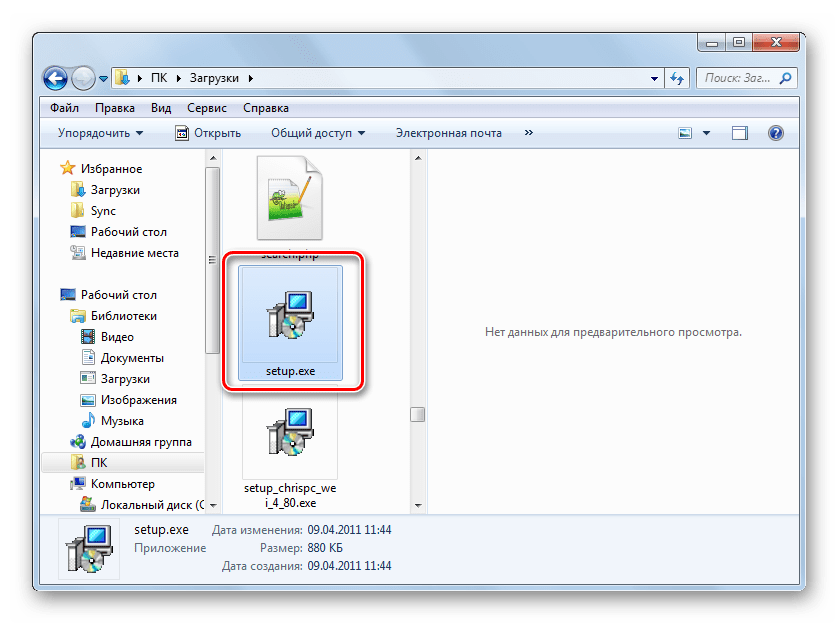
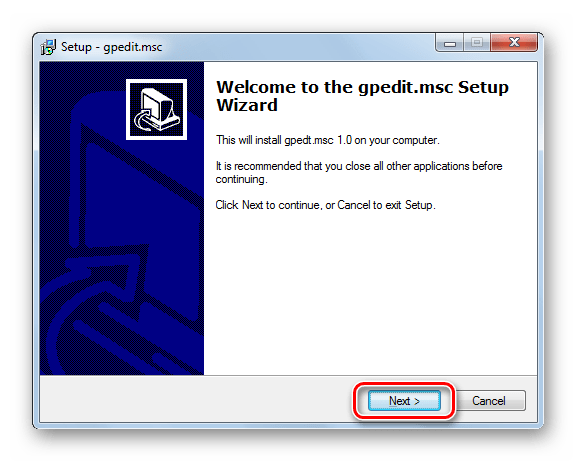
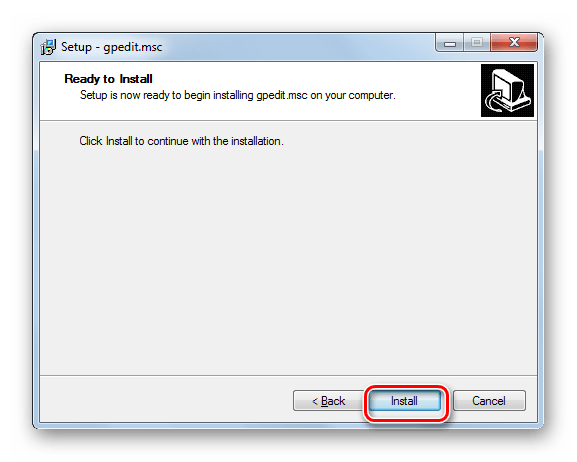
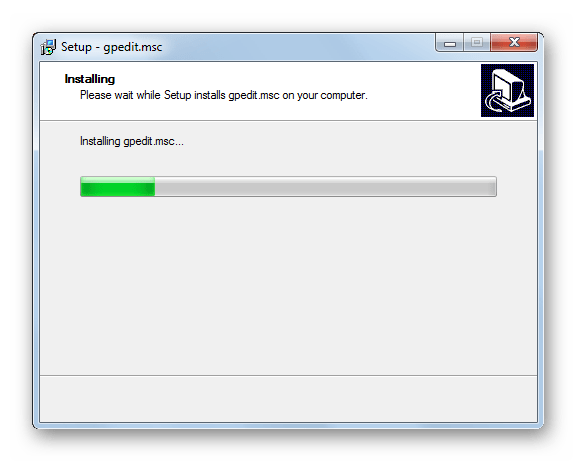
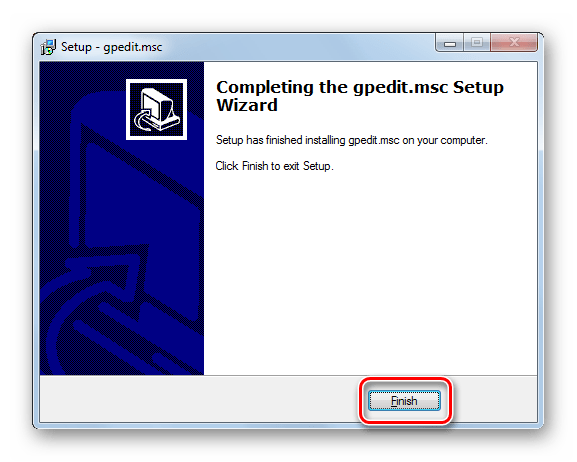

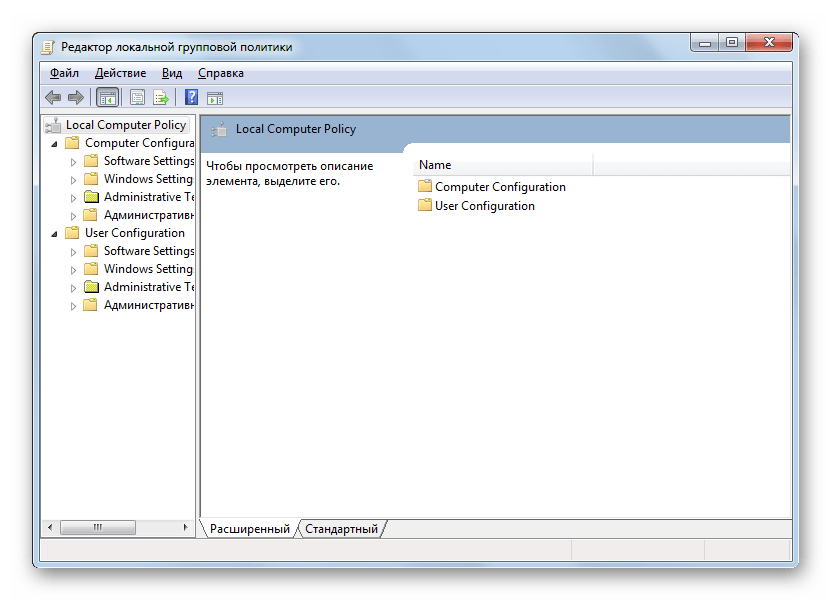
Процесс устранения ошибки на 64-битных ОС немного отличается от вышеописанного варианта. В данном случае вам придется выполнить ряд дополнительных действий.
- Выполните все указанные выше действия до пятого пункта включительно. Затем откройте «Проводник». Вбейте в его адресную строку следующий путь:
C:WindowsSysWOW64Жмите Enter или щелкайте курсором по стрелке справа от поля.
- Производится переход в каталог «SysWOW64». Зажав кнопку Ctrl, последовательно щелкайте левой кнопкой мышки (ЛКМ) по названиям каталогов «GPBAK», «GroupPolicyUsers» и «GroupPolicy», а также по наименованию объекта «gpedit.msc». Затем жмите по выделению правой кнопкой мышки (ПКМ). Выбирайте «Копировать».
- После этого в адресной строке «Проводника» жмите по названию «Windows».
- Перейдя в каталог «Windows», заходите в директорию «System32».
- Оказавшись в указанной выше папке, щелкайте ПКМ по любому пустому месту в ней. В меню выбирайте вариант «Вставить».
- Скорее всего, откроется диалоговое окно, в котором вам нужно будет подтвердить свои действия, щелкнув по надписи «Копировать с заменой».
- После выполнения вышеописанного действия или даже вместо него, если копируемые объекты в директории «System32» будут отсутствовать, откроется ещё одно диалоговое окно. Тут тоже нужно подтвердить свои намерения, нажав «Продолжить».
- Далее введите в адресную строку «Проводника» выражение:
%WinDir%/TempЩелкайте по стрелке справа от адресной строки или просто жмите Enter.
- Перейдя в директорию, где хранятся временные объекты, отыщите элементы со следующими названиями: «gpedit.dll», «appmgr.dll», «fde.dll», «fdeploy.dll», «gptext.dll». Зажмите клавишу Ctrl и щелкните ЛКМ по каждому из вышеуказанных файлов, чтобы выделить их. Затем кликните по выделению ПКМ. Выбирайте в меню «Копировать».
- Теперь в верхней части окошка «Проводника» слева от адресной строки кликните по элементу «Назад». Он имеет форму стрелки, направленной острием влево.
- Если вы все перечисленные манипуляции выполнили в указанной последовательности, то вернетесь в папку «System32». Теперь осталось щелкнуть ПКМ по пустой области в данной директории и в перечне выбрать вариант «Вставить».
- Снова подтвердите действия в диалоговом окне.
- Затем перезагружайте компьютер. После перезагрузки можете запускать «Редактор групповой политики». Для этого наберите комбинацию Win+R. Откроется инструмент «Выполнить». Введите такую команду:
gpedit.mscЩелкайте «OK».
- В большинстве случаев нужный инструмент должен запуститься. Но если все-таки появляется ошибка, то снова выполните все перечисленные действия по установке патча до пункта 4 включительно. Но в окне завершения работы с «Мастером установки» кнопку «Finish» не щелкайте, а откройте «Проводник». Введите в адресную строку такое выражение:
%WinDir%/Temp/gpeditЖмите по стрелке перехода справа от адресной строки.
- Попав в нужную директорию, в зависимости от битности операционной системы, дважды щелкайте ЛКМ по объекту «x86.bat» (для 32-х битной) либо «x64.bat» (для 64-х битной). Затем снова попытайтесь активировать «Редактор групповой политики».
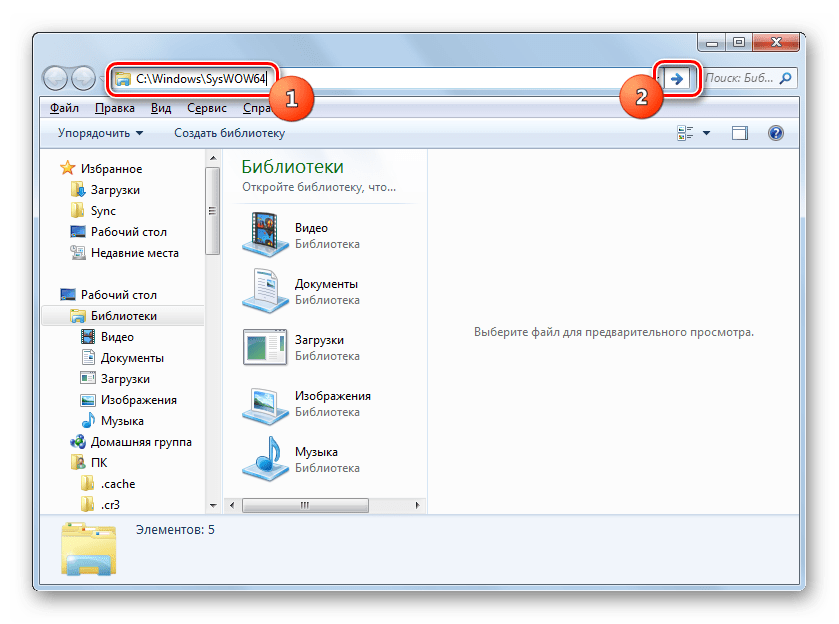
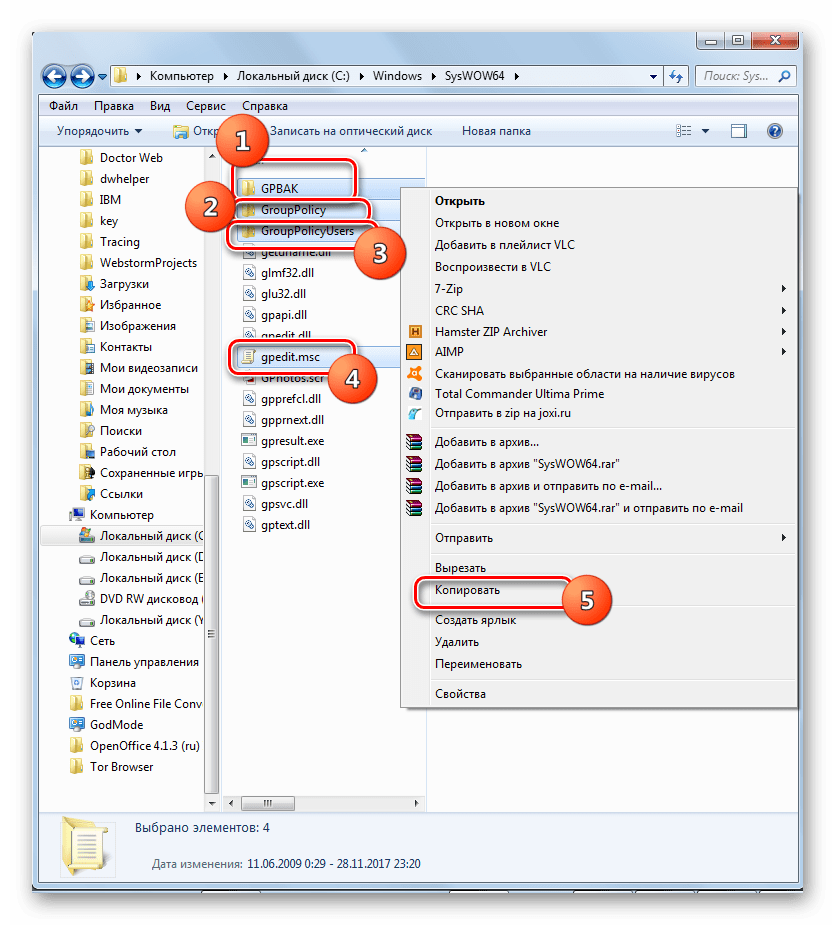
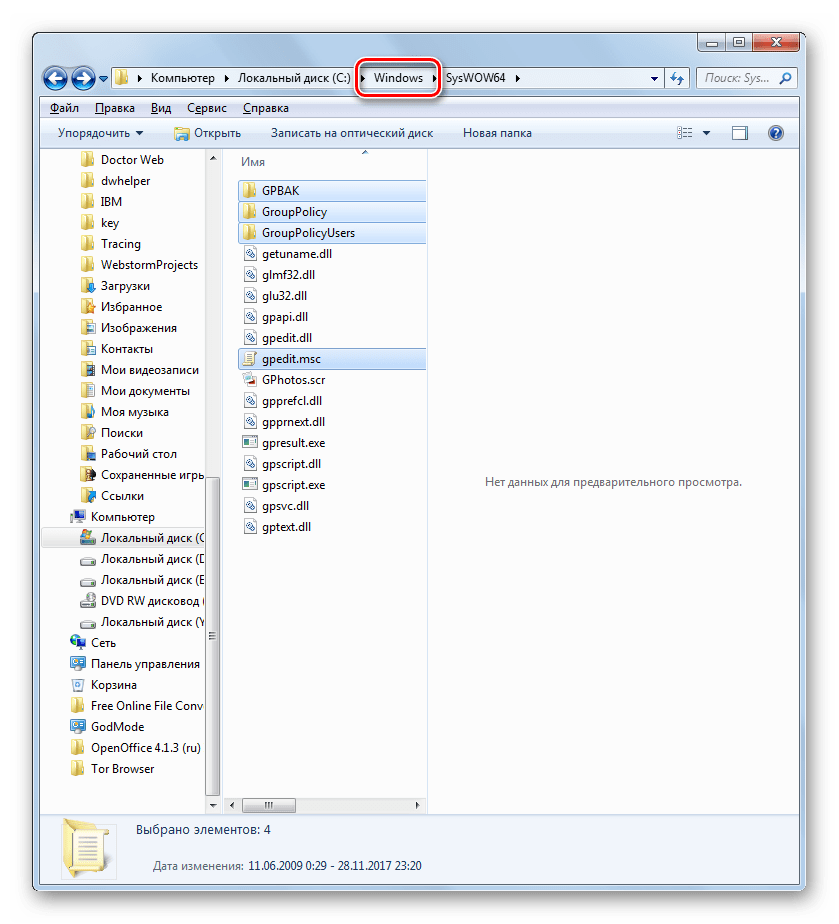
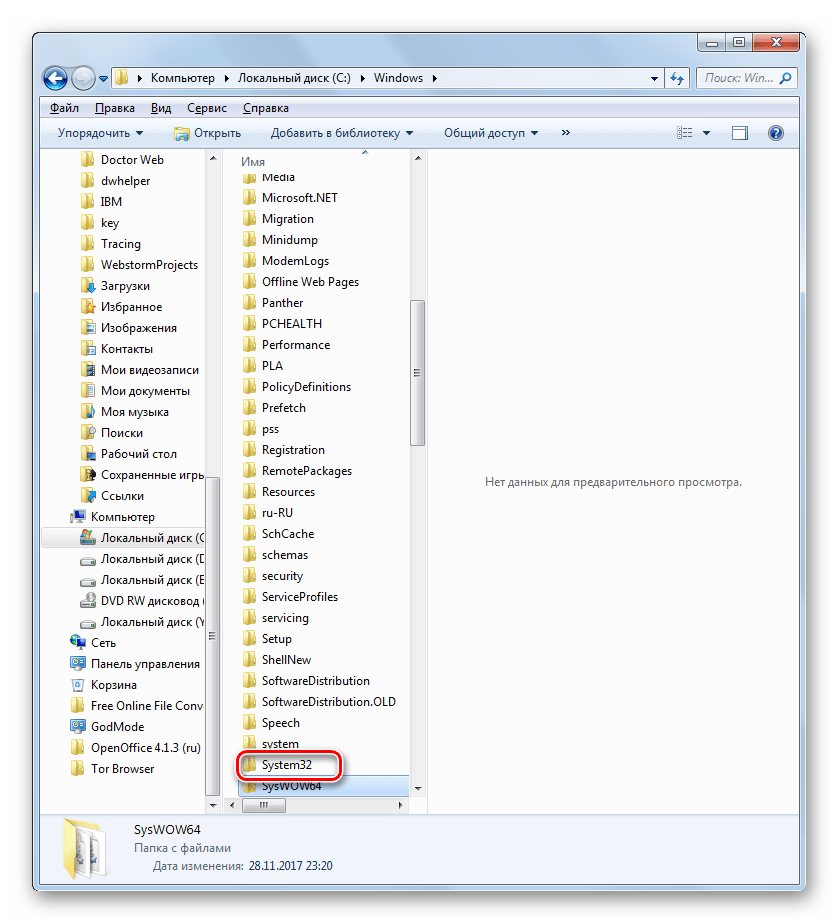
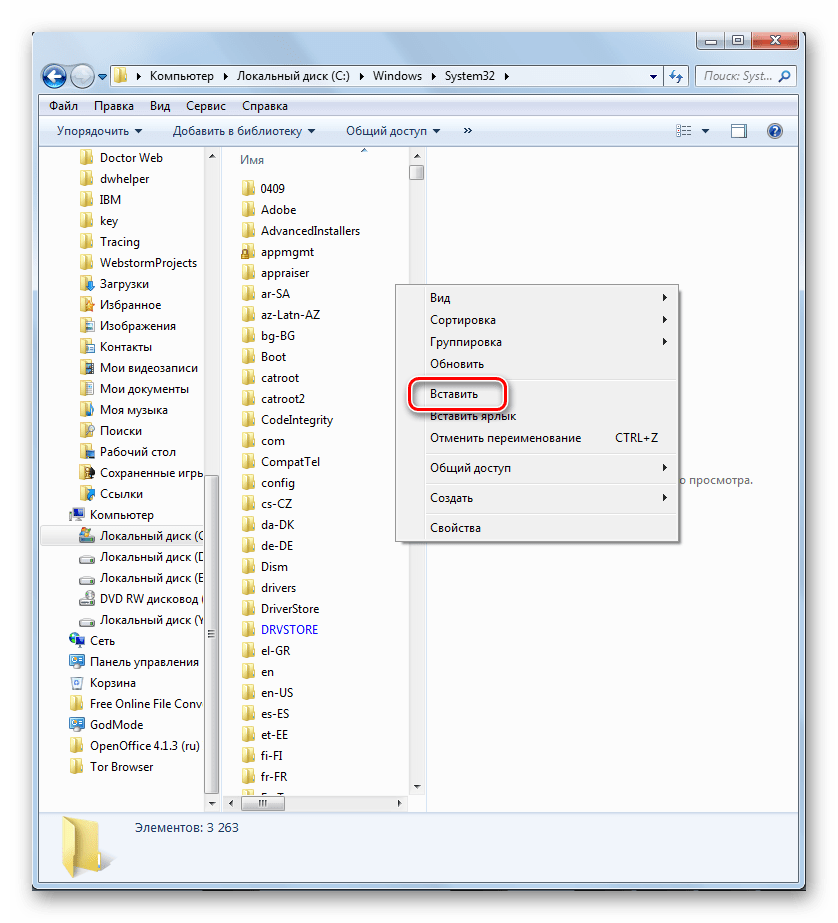
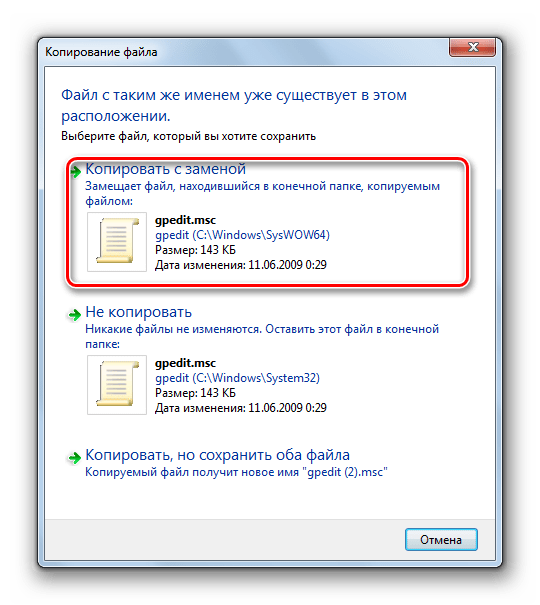
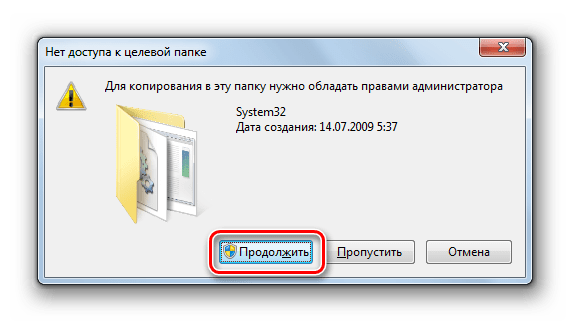
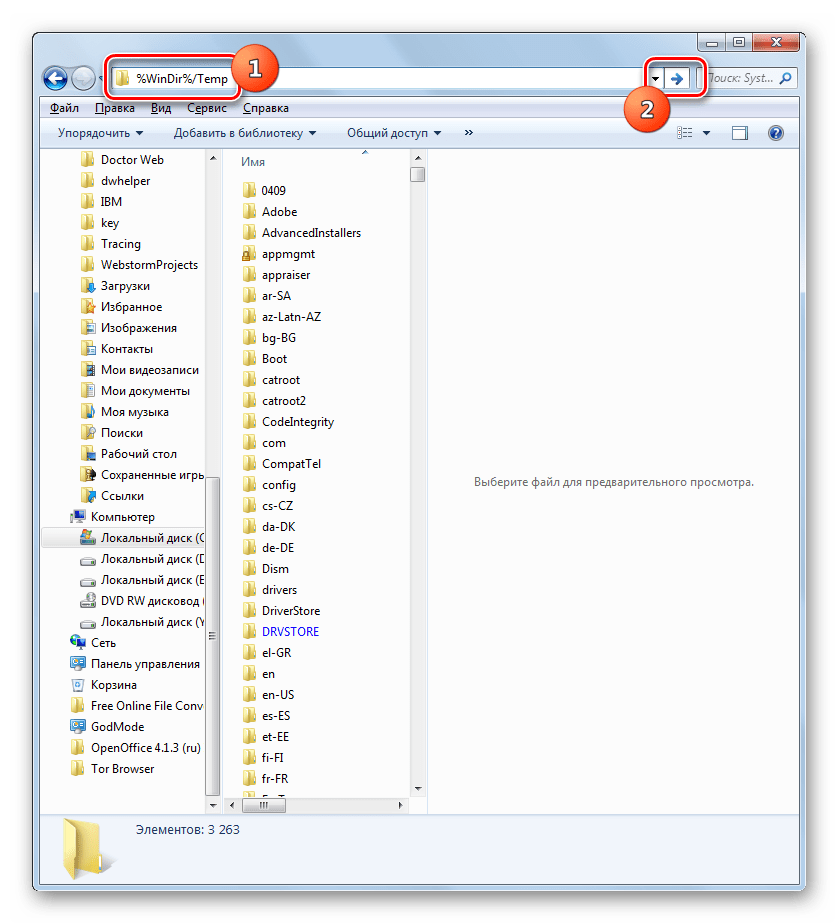
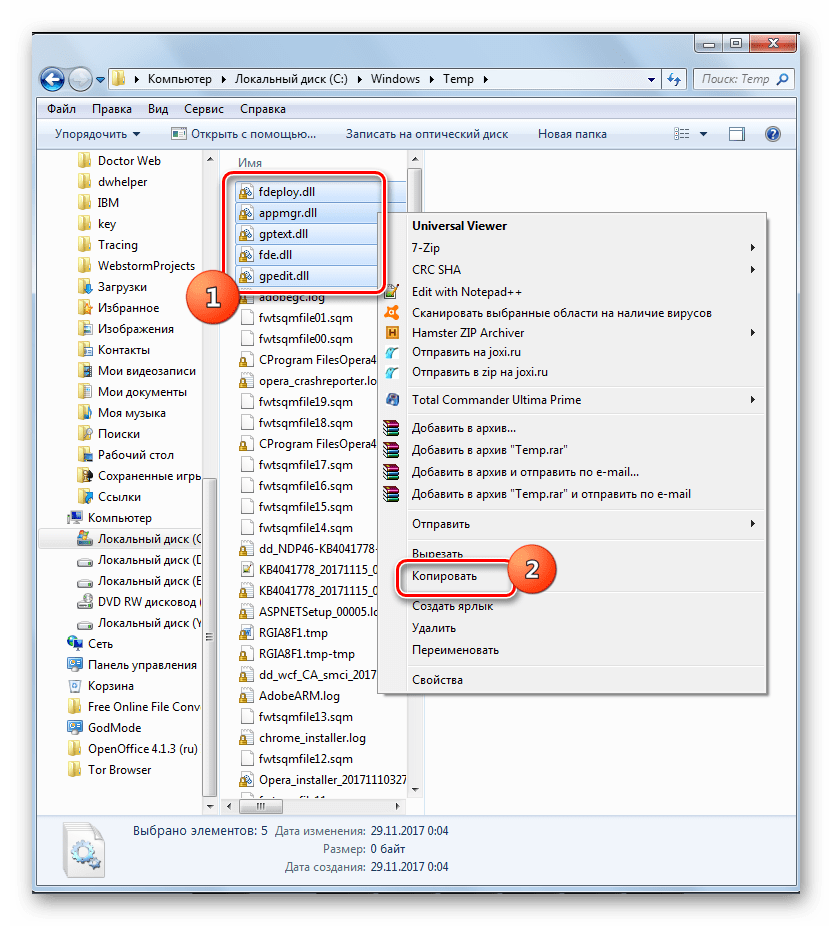
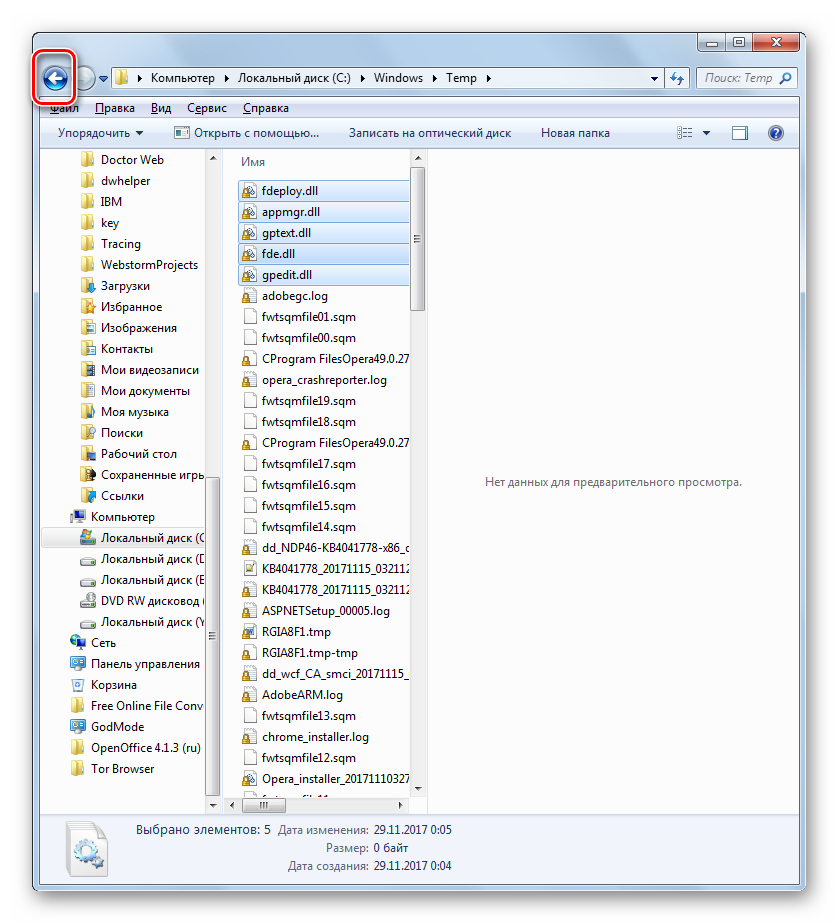
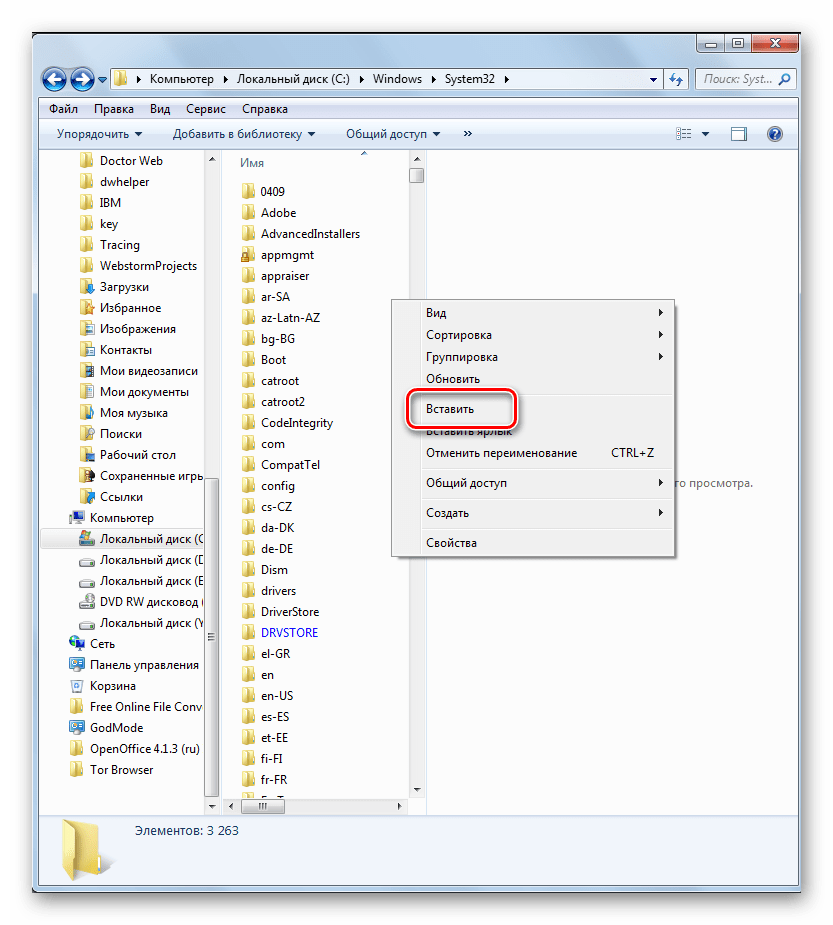
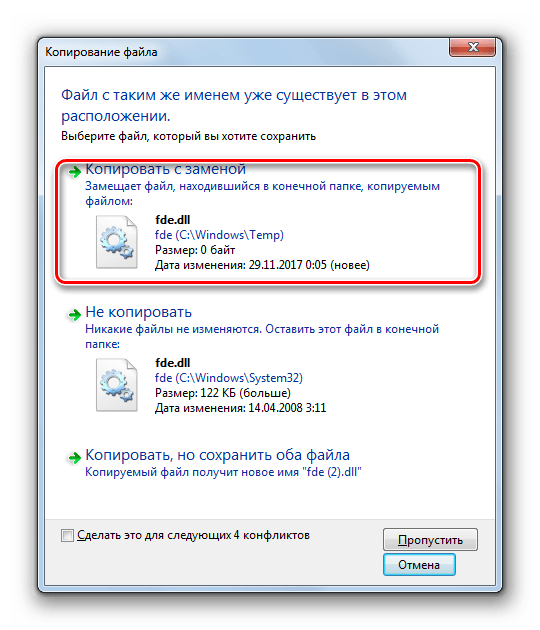

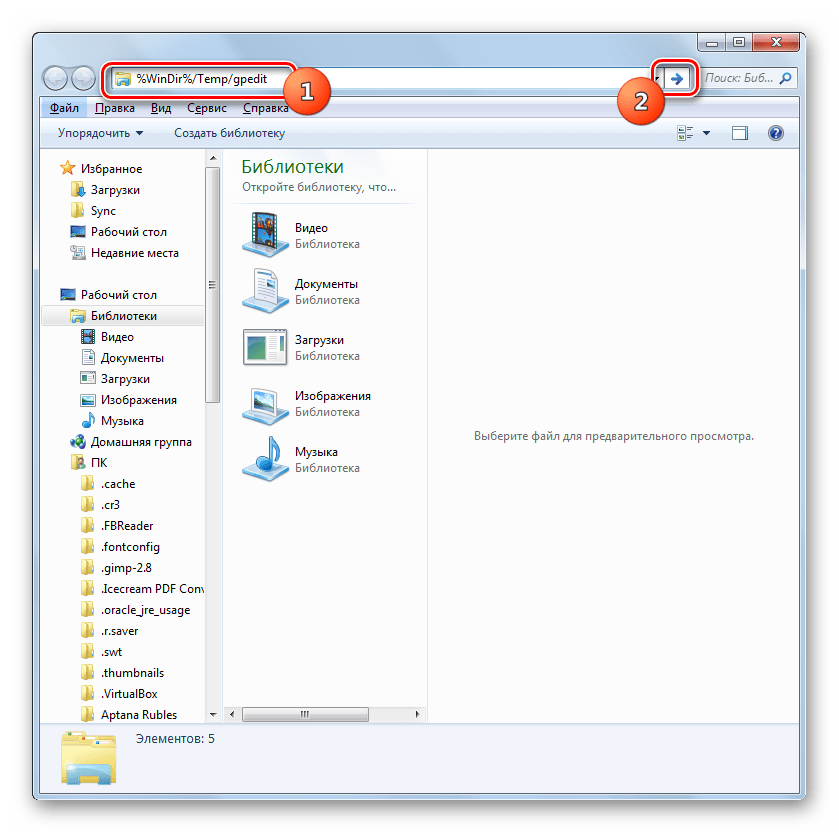
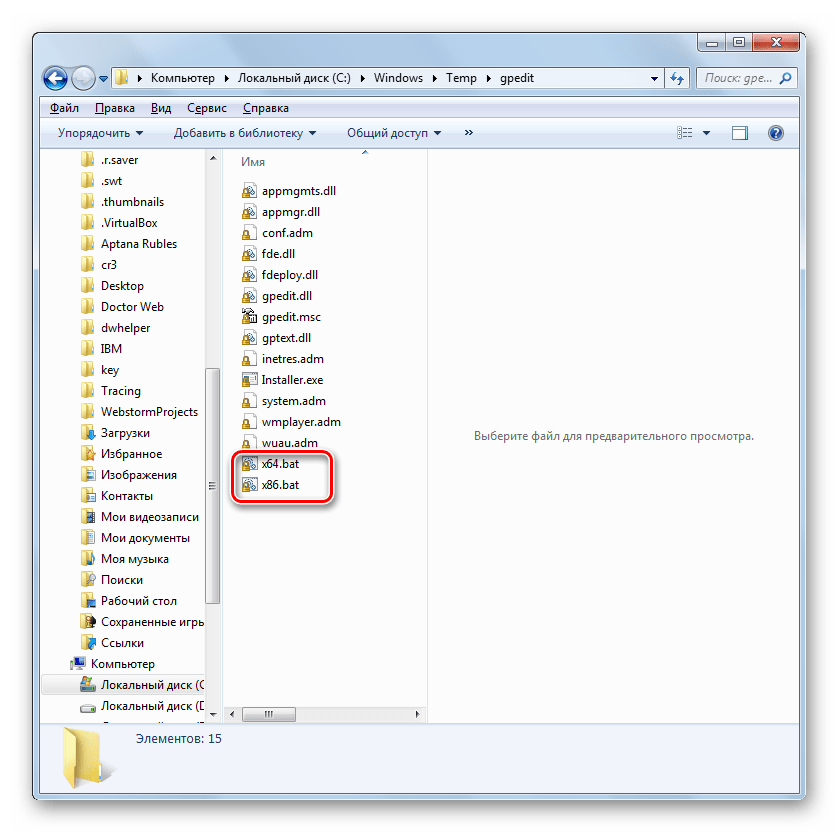
Если имя профиля, под которым вы работаете на ПК, содержит пробелы, то даже при выполнении всех вышеперечисленных условий при попытке запустить «Редактор групповой политики» будет возникать ошибка, независимо от того, какой разрядности ваша система. В этом случае, для того чтобы получить возможность запустить инструмент, требуется произвести ряд действий.
- Проделайте все операции по установке патча до пункта 4 включительно. Перейдите в каталог «Gpedit» так же, как указано выше. Оказавшись в этой директории, щелкните ПКМ по объекту «x86.bat» или «x64.bat», в зависимости от битности ОС. В перечне выбирайте пункт «Изменить».
- Откроется текстовое содержимое выбранного объекта в Блокноте. Проблема состоит в том, что «Командная строка», которая обрабатывая патч, не понимает, что второе слово в учетной записи является продолжением её названия, а считает его началом новой команды. Чтобы «объяснить» «Командной строке», как правильно читать содержимое объекта, нам придется внести в код патча небольшие изменения.
- Жмите в меню Блокнота «Правка» и выбирайте вариант «Заменить…».
- Запускается окошко «Заменить». В поле «Что» вписывайте:
%username%:fВ поле «Чем» занесите такое выражение:
“%username%”:fЖмите «Заменить все».
- Закрывайте окно «Заменить», щелкнув на стандартную кнопку закрытия в углу.
- Жмите в меню Блокнота «Файл» и выберите «Сохранить».
- Закрывайте Блокнот и возвращайтесь в каталог «Gpedit», где размещен изменяемый объект. Жмите по нему ПКМ и выбирайте «Запуск от имени администратора».
- После того как командный файл будет выполнен, можете жать «Finish» в окошке «Мастера установки» и пробовать активировать «Редактор групповой политики».
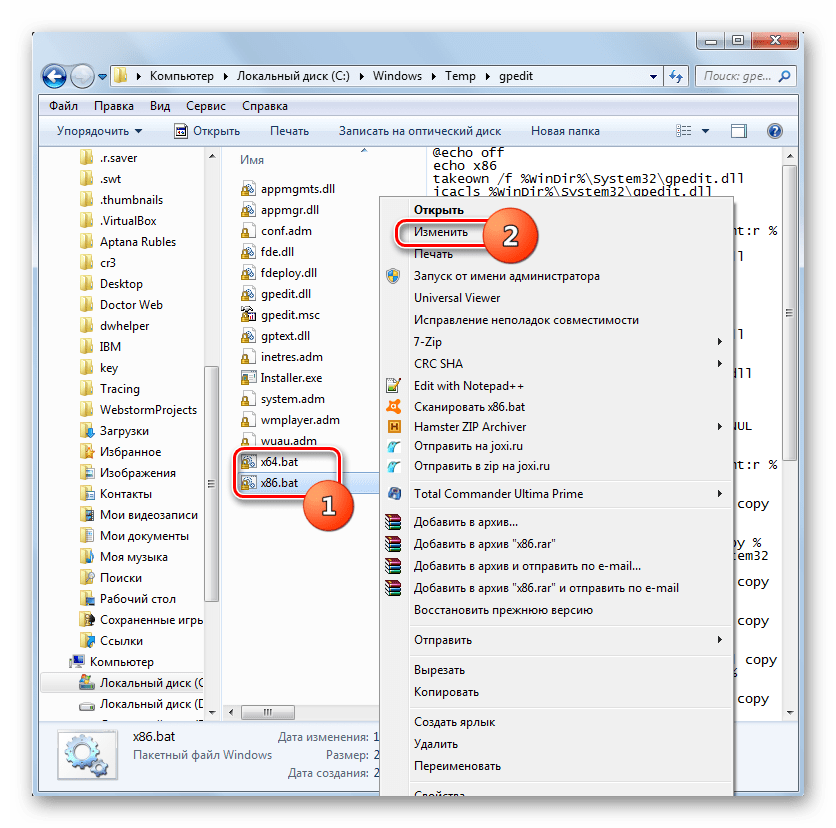
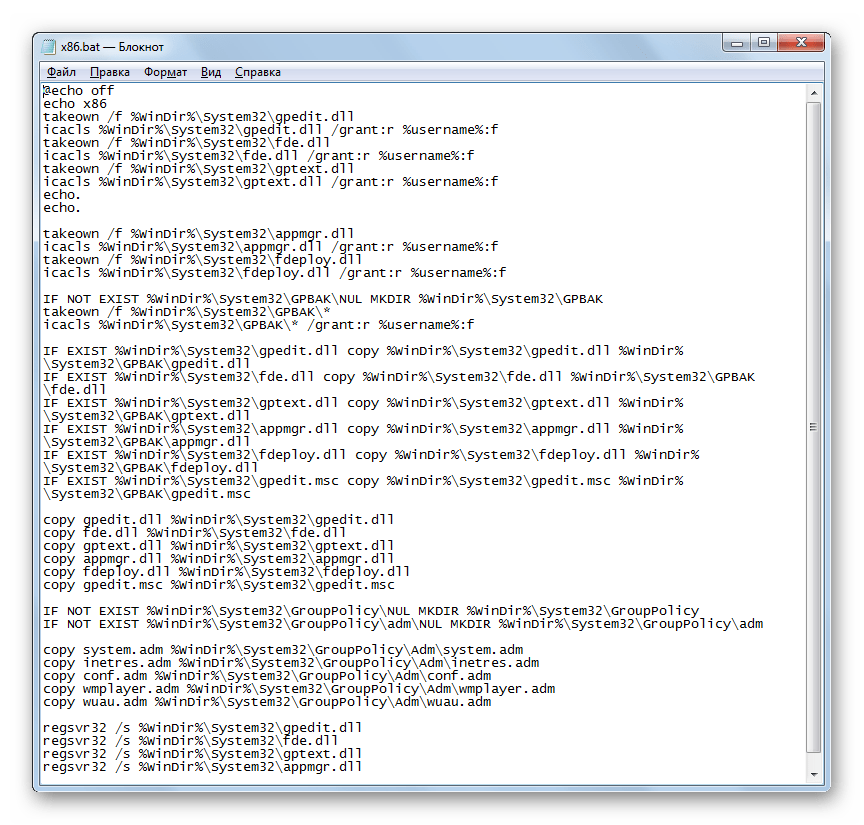
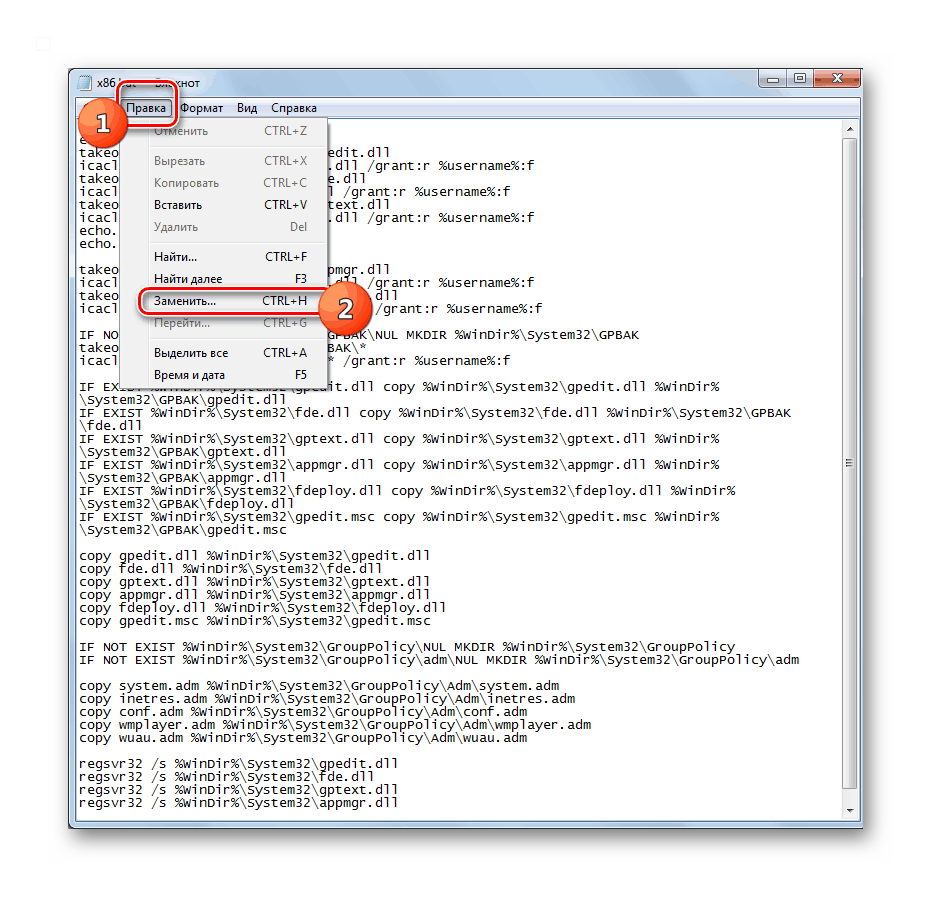
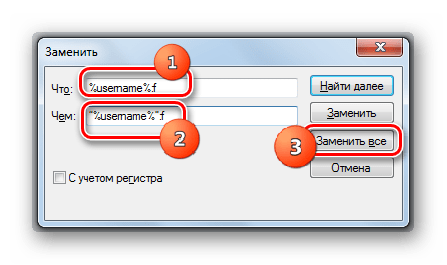
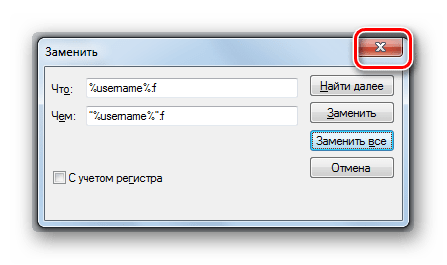
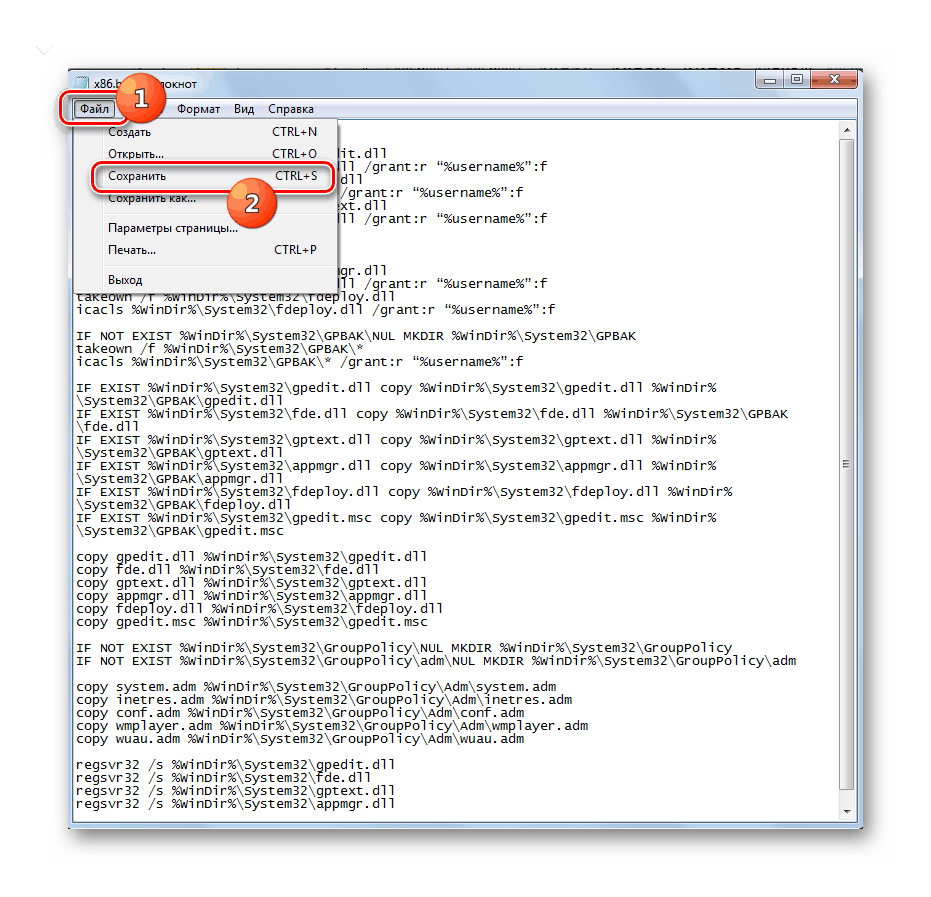

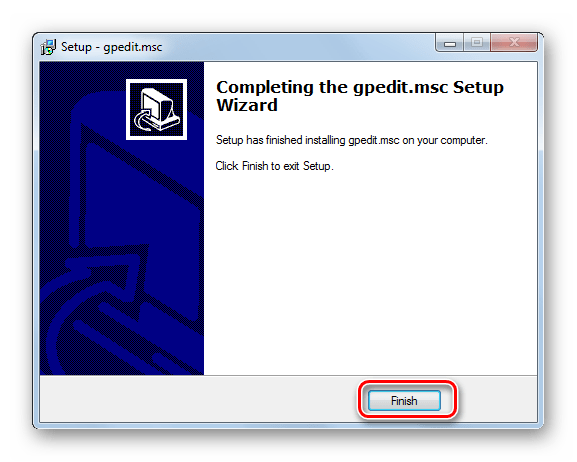
Способ 2: Копирование файлов из каталога GPBAK
Следующий метод восстановления работы удаленного или поврежденного объекта gpedit.msc, а также связанных с ним элементов, подойдет исключительно для редакций Виндовс 7 Professional, Enterprise и Ultimate. Для указанных редакций этот вариант действий даже более предпочтителен, чем исправление ошибки с помощью первого способа, так как связан с меньшими рисками, но положительный результат все же не гарантирован. Этот метод восстановления осуществляется путем копирования содержимого каталога «GPBAK», где находятся резервные оригинальные объекты «Редактора» в каталог «System32».
- Откройте «Проводник». Если у вас 32-х битная ОС, то вбейте в адресную строку следующее выражение:
%WinDir%System32GPBAKЕсли же вы пользуетесь 64-х битной версией, то введите такой код:
%WinDir%SysWOW64GPBAKЩелкайте по стрелке справа от поля.
- Выделите все содержимое директории, в которую вы попали. Щелкайте по выделению ПКМ. Выбирайте пункт «Копировать».
- Потом щелкайте в адресной строке по надписи «Windows».
- Далее найдите папку «System32» и зайдите в неё.
- В открывшейся директории щелкайте ПКМ по любому пустому месту. В меню выбирайте «Вставить».
- Если необходимо, подтвердите вставку с заменой всех файлов.
- В диалоговом окошке другого типа жмите «Продолжить».
- Затем перезагружайте ПК и пробуйте запустить нужный инструмент.
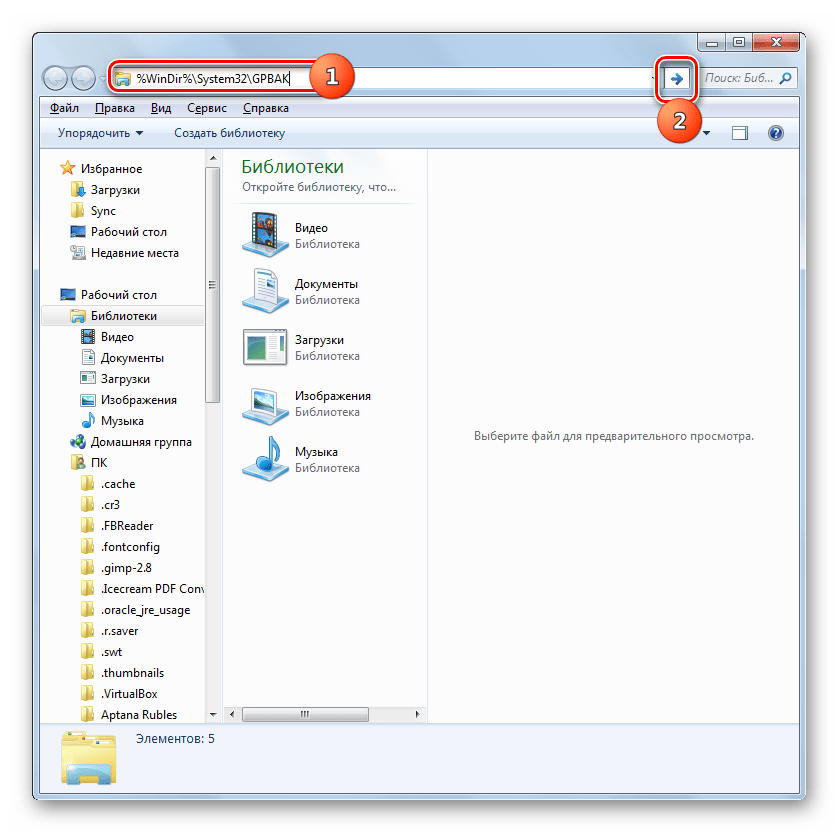
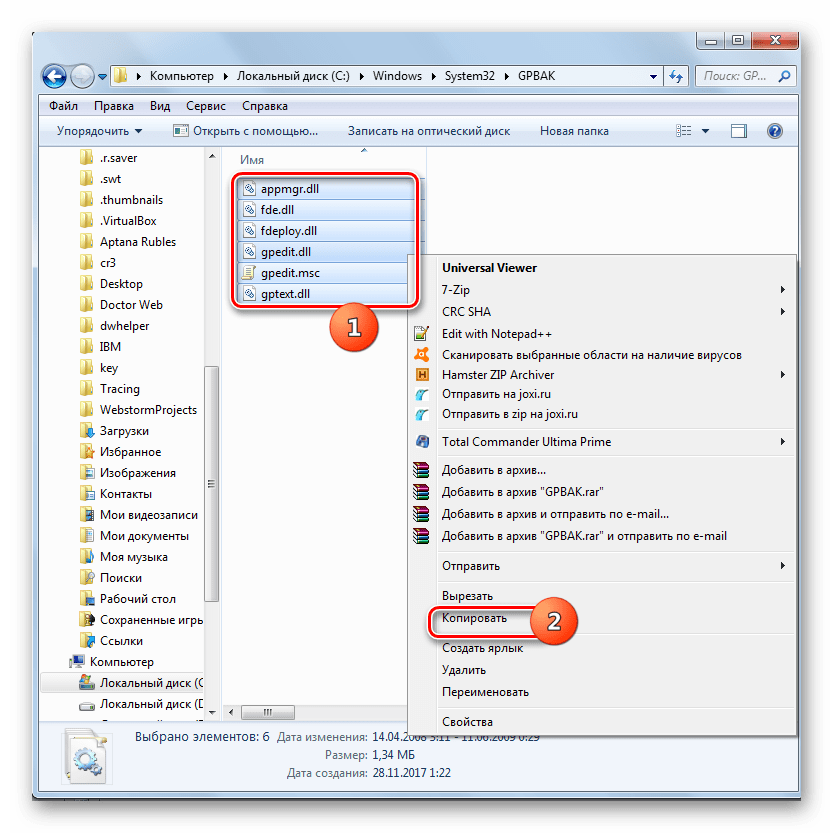
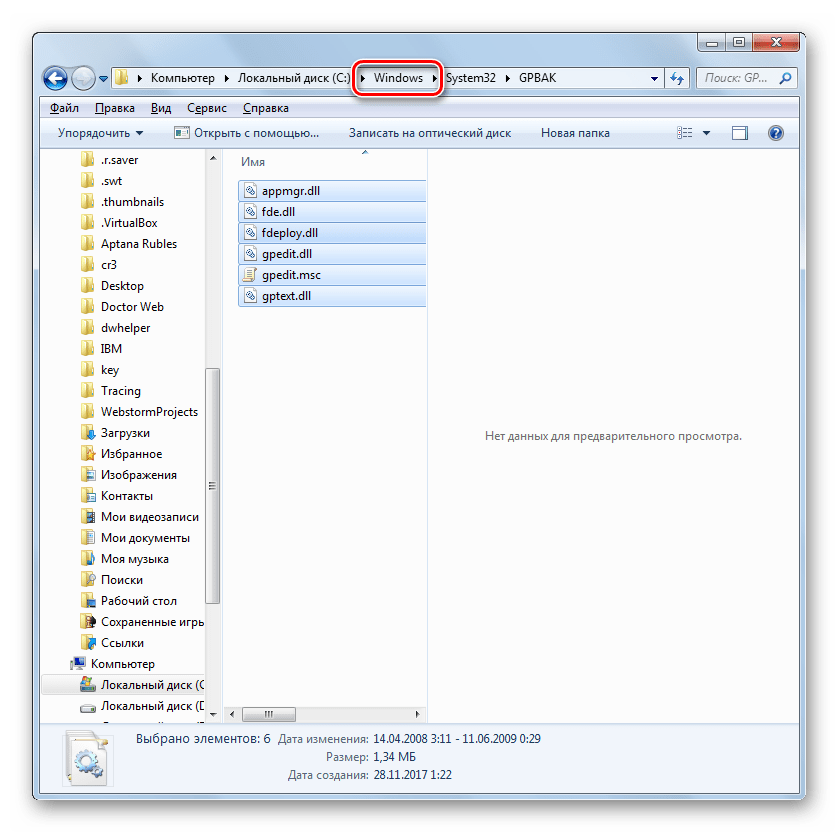
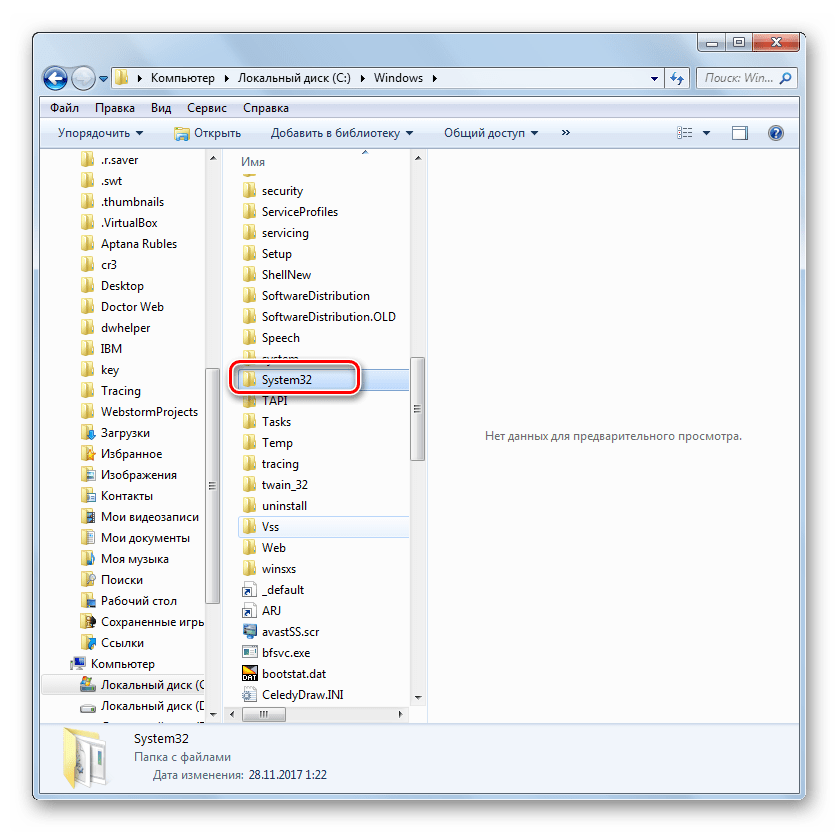
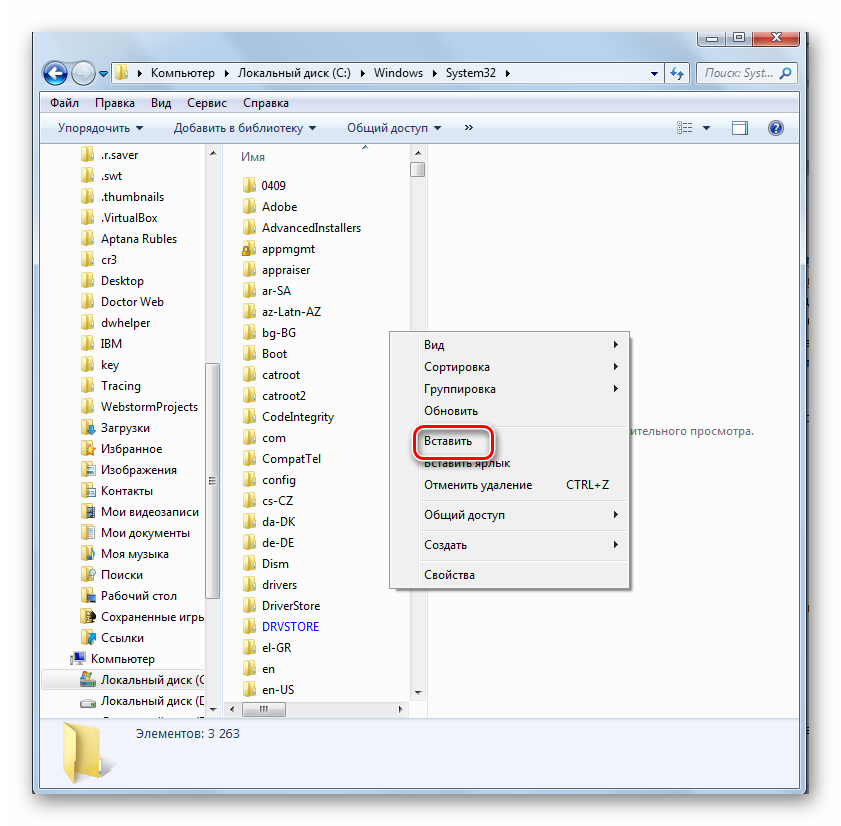
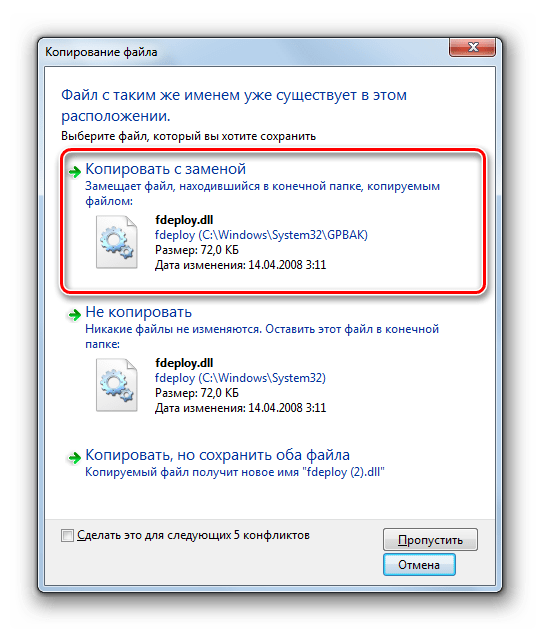
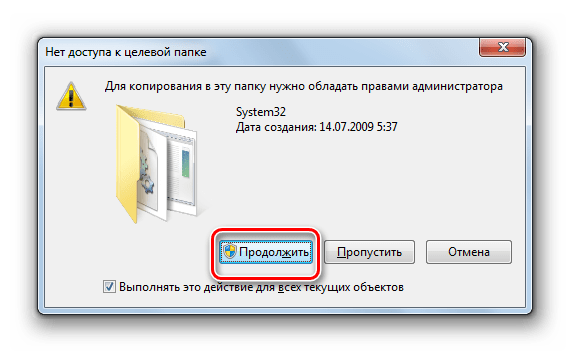
Способ 3: Проверка целостности файлов ОС
Учитывая, что gpedit.msc и все связанные с ним объекты относятся к системным компонентам, то можно произвести восстановление работоспособности «Редактора групповой политики» путем запуска утилиты «SFC», предназначенной для проверки целостности файлов ОС и их восстановления. Но данный вариант, как и предыдущий, работает только в редакциях Professional, Enterprise и Ultimate.
- Жмите «Пуск». Заходите во «Все программы».
- Переходите в «Стандартные».
- В перечне найдите объект «Командная строка» и кликайте по нему ПКМ. Выбирайте «Запуск от имени администратора».
- Запустится «Командная строка» с полномочиями администратора. Внесите в неё:
sfc /scannowЖмите Enter.
- Запускается процедура проверки файлов ОС, включая gpedit.msc, утилитой «SFC». Динамика её выполнения отображается в процентном отношении в этом же окошке.
- После завершения сканирования в окне должно отобразиться сообщение, в котором говорится, что были найдены поврежденные файлы и восстановлены. Но может также по окончании проверки появиться запись, что утилита нашла поврежденные файлы, но не в состоянии исправить некоторые из них.
- В последнем случае необходимо выполнить сканирование утилитой «SFC» через «Командную строку» на компьютере, запущенном в «Безопасном режиме». Также, возможно, на винчестере не хранятся копии нужных файлов. Тогда перед сканированием необходимо вставить в дисковод установочный диск Виндовс 7, с которого инсталлировалась ОС.
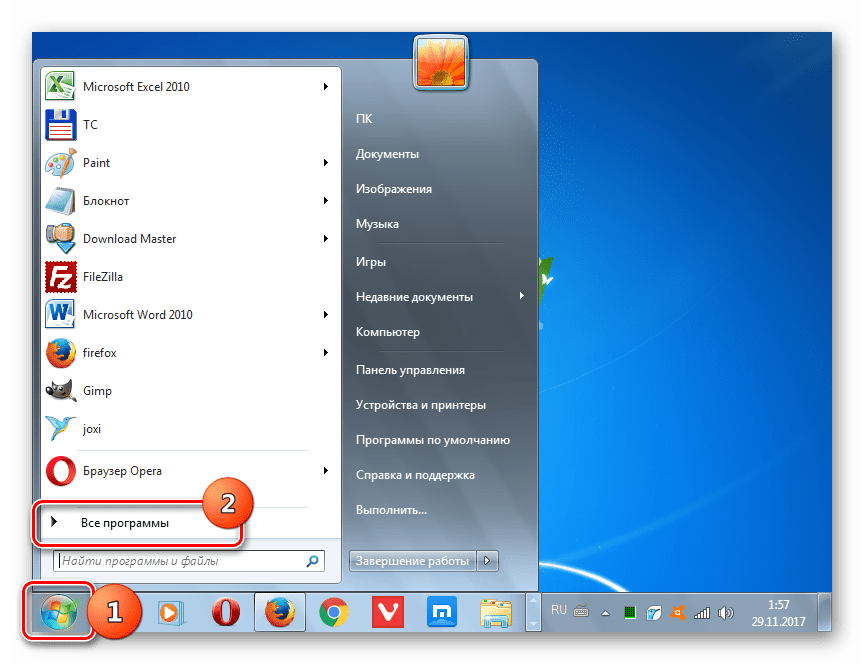
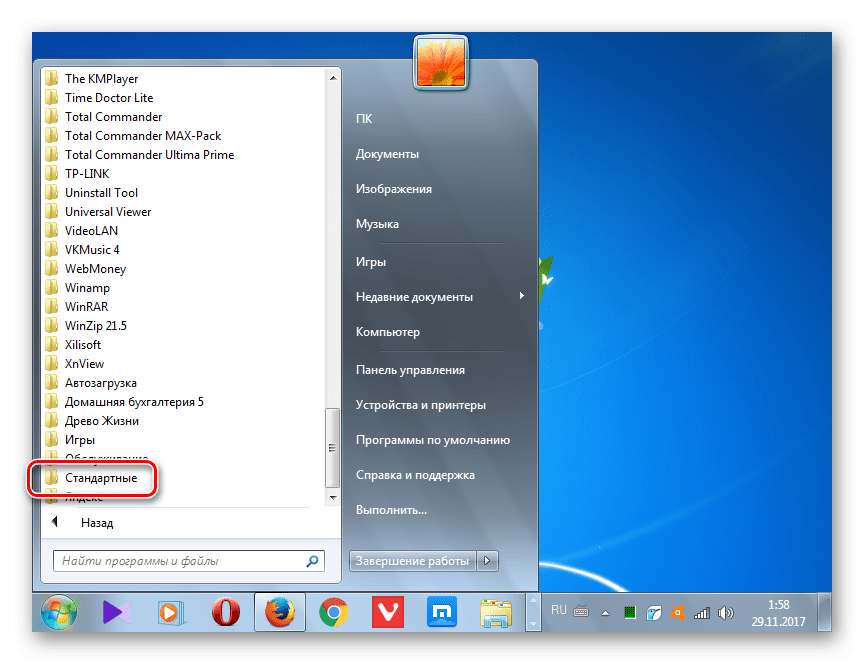
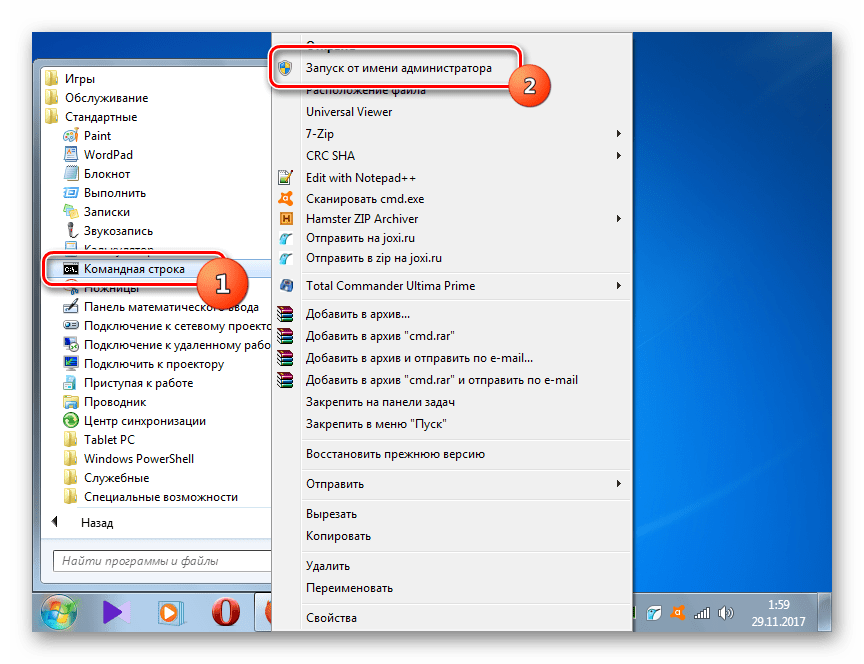
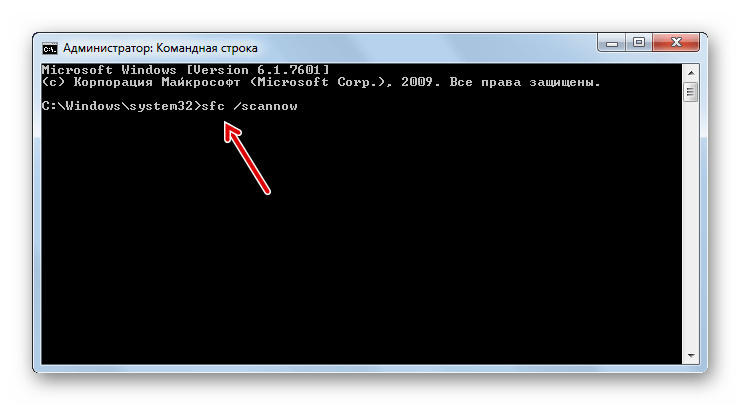
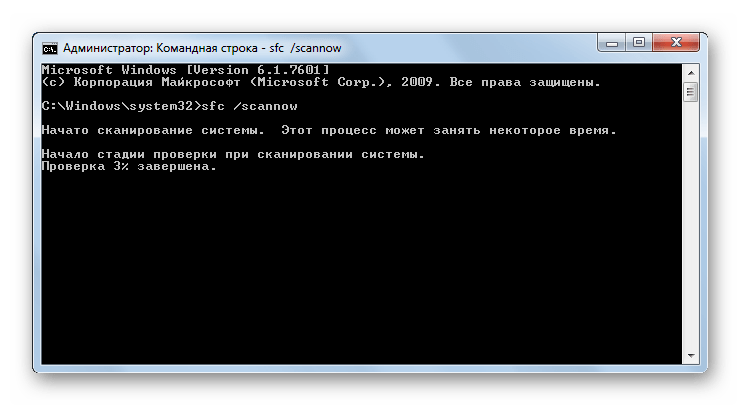
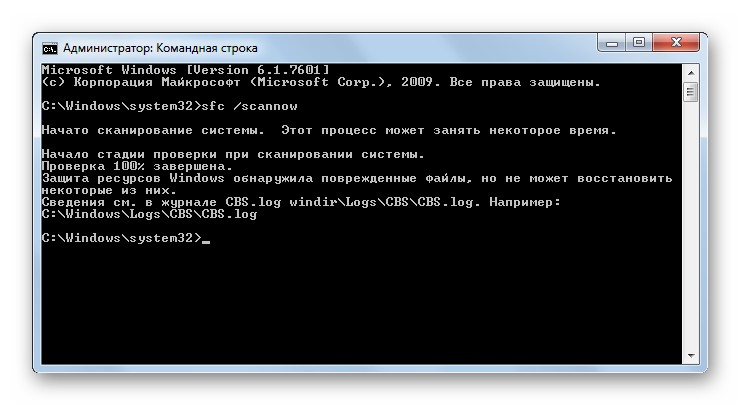
Подробнее:
Сканирование на целостность файлов ОС в Виндовс 7
Вызов «Командной строки» в Виндовс 7
Способ 4: Восстановление системы
Если вы пользуетесь редакциями Professional, Enterprise и Ultimate и у вас на компьютере имеется точка восстановления ОС, созданная до того, как стала появляться ошибка, то есть смысл с помощью неё восстановить полную работоспособность ОС.
- Перейдите через «Пуск» в папку «Стандартные». Как это выполнить, объяснялось при рассмотрении предыдущего способа. Затем войдите в каталог «Служебные».
- Щелкните по «Восстановление системы».
- Запустится окошко системной утилиты восстановления. Щелкайте «Далее».
- Открывается окно с перечнем точек восстановления. Их может быть несколько. Для более полного поиска установите флажок около параметра «Показать другие точки восстановления». Выберите тот вариант, который был сформирован до того, как стала появляться ошибка. Выделите его и жмите «Далее».
- В следующем окне для запуска процедуры восстановления системы жмите «Готово».
- Компьютер будет перезагружен. После полного восстановления системы проблема с изучаемой нами ошибкой должна пропасть.
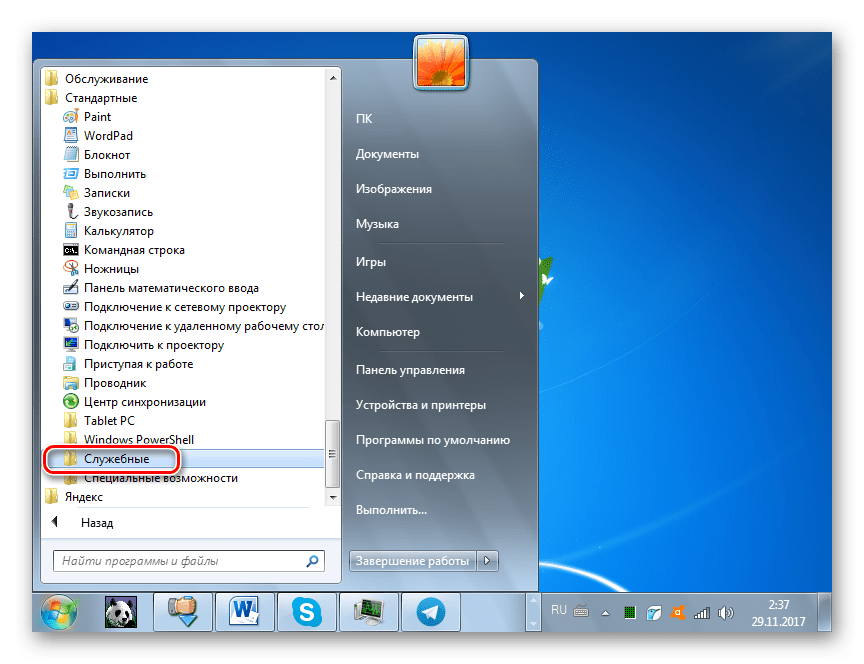
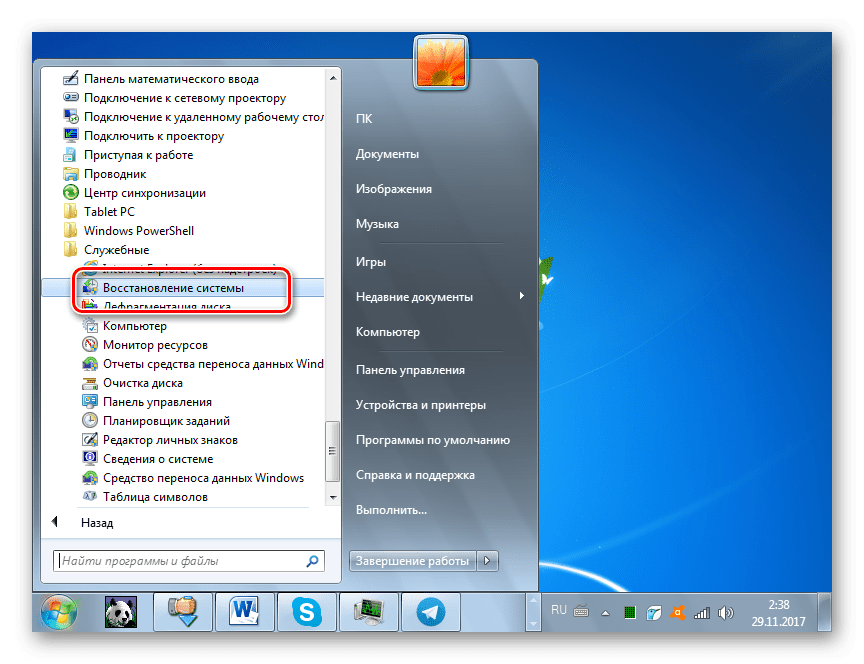
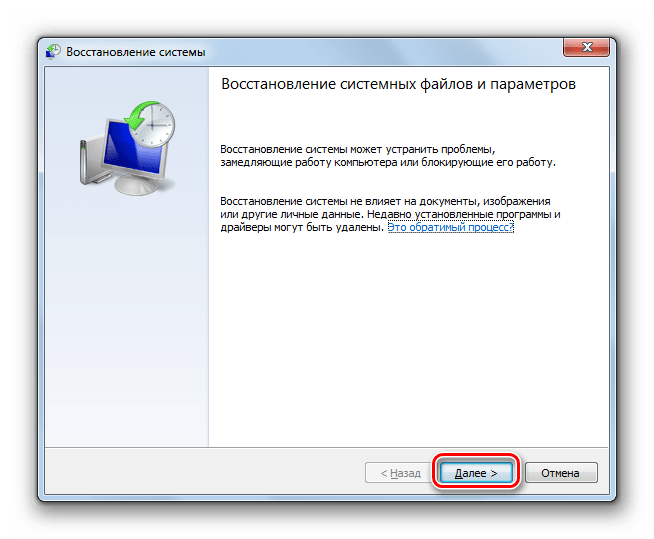
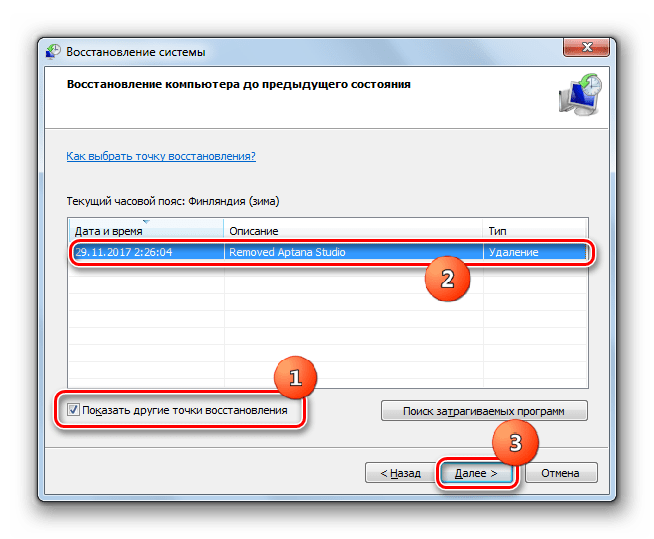
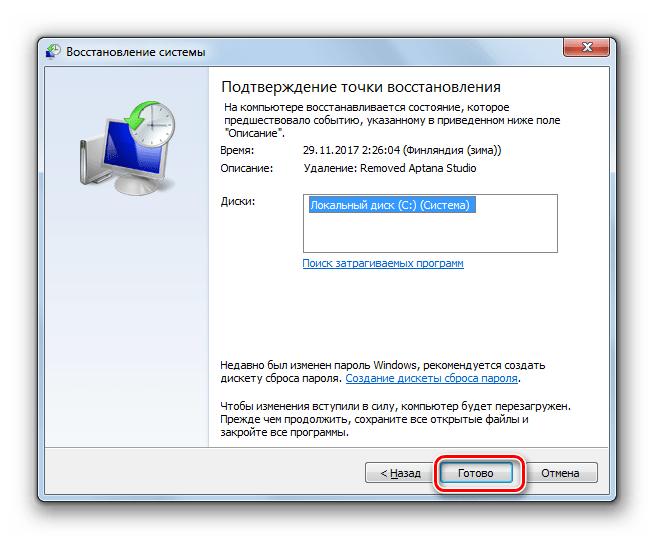
Способ 5: Устранение вирусов
Одной из причин появления ошибки «gpedit.msc не найден» может быть вирусная активность. Если исходить из того, что вредоносный код уже пропущен в систему, сканировать её штатным антивирусным ПО большого смысла нет. Для этой процедуры нужно использовать специальные утилиты, например, Dr.Web CureIt. Но, даже используя сторонние программы, не предусматривающие их инсталляции, проверку на вирусы лучше выполнять с другого компьютера либо загрузившись с LiveCD или LiveUSB. Если утилита обнаружит вирус, то необходимо следовать её рекомендациям.
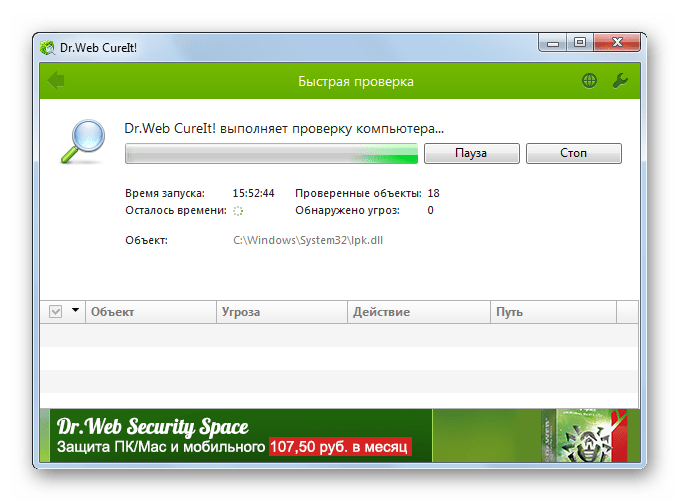
Но даже обнаружение и устранение вируса, который привел к изучаемой нами ошибке, ещё не гарантирует возврата работоспособности «Редактора групповой политики», так как системные файлы могли быть им повреждены. В этом случае после обезвреживания вам необходимо будет выполнить процедуру восстановления по одному из алгоритмов из тех способов, которые представлены выше.
Способ 6: Переустановка операционной системы
Если ни один из указанных способов вам не помог, то единственным вариантом исправления ситуации остается переустановка операционной системы. Данный метод подойдет и тем пользователям, которые не желают возиться с различными настройками и восстанавливающими утилитами, а предпочитают решать проблему одним махом. Тем более этот способ актуален, если ошибка «gpedit.msc не найден» не единственная неполадка на компьютере.
Для того чтобы больше не сталкиваться с описываемой в этой статье проблемой, при инсталляции используйте диск с дистрибутивом Виндовс 7 редакции Professional, Enterprise или Ultimate, но не редакции Home Basic, Home Premium или Starter. Вставьте носитель с ОС в дисковод и перезагрузите компьютер. Далее следуйте рекомендациям, которые будут отображаться на мониторе. После установки необходимой редакции ОС проблема с gpedit.msc должна исчезнуть.
Как видим, выбор более удобного и актуального способа решения проблемы с ошибкой «gpedit.msc не найден» на Виндовс 7 зависит от многих факторов. К ним относится редакция операционной системы и её разрядность, а также непосредственные причины, вызвавшие неполадку. Одни из представленных в данной статье вариантов можно использовать практически во всех случаях, а другие применимы исключительно для определенного набора условий.
Содержание
- Административные шаблоны не удалось найти подходящий файл ресурса для файла windows 10
- Для чего придумали центральное хранилище административных шаблонов
- Что такое административный шаблон
- Сравнение расположения локальных ADM- и ADMX-файлов
- Расположение ADMX-файлов доменных политик
- Как создать центральное хранилище административных шаблонов GPO
- Как добавить самые свежие версии административных шаблонов
- Ошибка при откройте gpedit.msc: не удалось найти ресурс $(string , на который ссылается атрибут displayName
- Симптом
- Причина
- Решение
- Временные решения
- Обновление/установка административных шаблонов групповых политик (ADMX)
- Обновление ADMX шаблонов GPO при апгрейде билда Windows 10 на клиентах
- Установка нового административного шаблона в домене Active Directory
Административные шаблоны не удалось найти подходящий файл ресурса для файла windows 10
Добрый день! Уважаемые коллеги и пользователи одного из популярнейших IT блогов России Pyatilistnik.org. В прошлый раз мы с вами успешно решили проблему с черным экраном Windows 10, где я получил много благодарственных комментариев. Движемся дальше и сегодня мы поговорим, что такое центральное хранилище административных шаблонов групповой политики, рассмотрим для чего все это нужно и как внедряется. Уверяю вас, что любой системный администратор у которого есть структура AD просто обязан использовать данную вещь. Уверен, что вам будет интересно.
Для чего придумали центральное хранилище административных шаблонов
Если вы управляли групповой политикой в домене Active Directory в течение какого-то времени, то вам, вероятно, нужно будет в какой-то момент установить файлы ADMX для поддержки нового или обновленного приложения. например Google Chrome, Microsoft Office или Mozilla Firefox, которые по умолчанию не идут. Если вы находитесь в небольшой среде или у вас только несколько администраторов групповой политики, процесс обновления довольно прост: Вы копируйте новые файлы ADMX в папку C:Windows PolicyDefinitions на станции управления, копируйте файлы ADML в правильную языковую подпапку, и все готово. Затем, если у вас есть другие администраторы групповой политики, убедиться, что файлы разосланы и им. Но когда у вас компьютеров в сети много или очень много, такое ручное копирование новых файлов ADMX становится весьма трудоемким процессом. Сама Active Directory задумывалась, как централизованная база данных и тут ключевое слово «Централизованное». Из чего следует вывод, что нам нужно как-то централизованно управлять административными шаблонами и и применять их к клиентским и серверным компьютерам.
Проблема заключается в том, что поддерживать файлы ADMX и ADML обновленными в очень большом количестве систем сложно. Если у вас много людей, управляющих групповой политикой, это практически невозможно. Даже если вы имеете дело только с одной станцией управления, если вы забудете скопировать содержимое папки PolicyDefinitions на новый компьютер, это может привести к появлению страшного списка «Дополнительные параметры реестра» в следующий раз, когда вам потребуется изменить объект групповой политики (GPO), потому что Консоль управления групповой политикой (GPMC) не может найти файлы ADMX и ADML, необходимые для правильного отображения параметров.
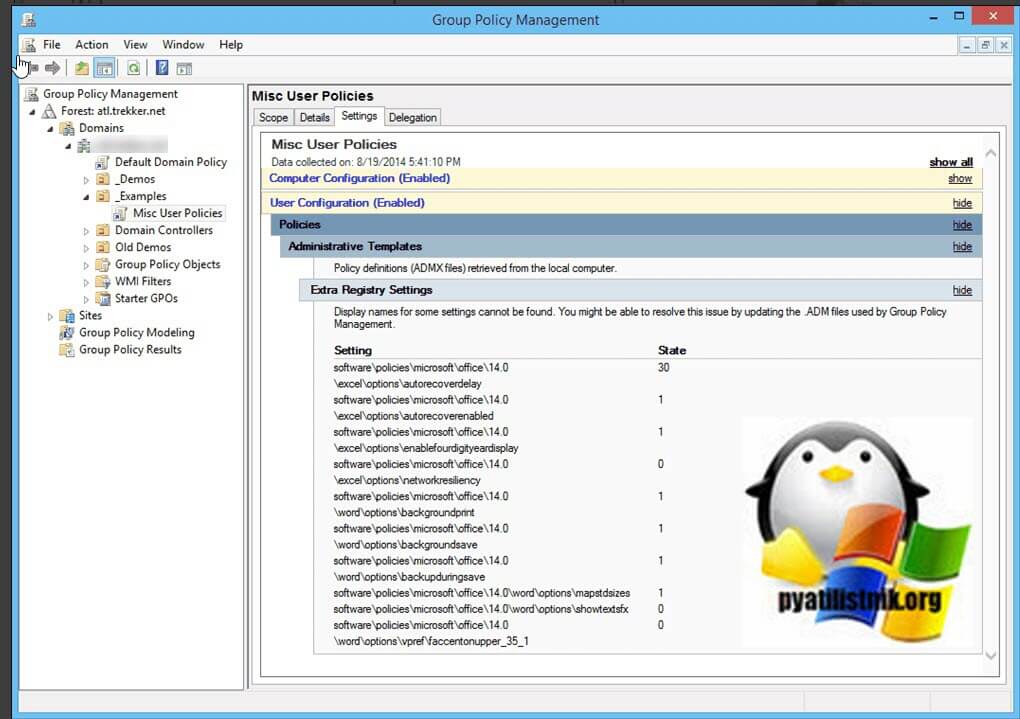
Именно здесь центральное хранилище групповой политики (Group Policy Central Store) может быть полезно вам и вашей организации. Центральное хранилище — это хранилище файлов ADMX и ADML, которые хранятся в папке SYSVOL вашего домена. Когда центральное хранилище настроено для домена, станции управления используют папку PolicyDefinitions в центральном хранилище вместо своей локальной копии файлов ADMX/ADML в C:WindowsPolicyDefinitions. Это дает вам одно место для обновления и гарантирует, что все администраторы групповой политики используют один и тот же набор файлов ADMX/ADML без необходимости распространять обновления на несколько компьютеров или серверов.
Что такое административный шаблон
Административные шаблон — это специализированный, текстовый файл, задачей которого выступает управление изменениями реестра на рабочих станциях Windows, для пользователя и компьютера. Данный файл посредством графической консоли «Управление групповой политикой (GPME)» позволяет в удобном виде менять данные настройки, которые потом по выбранному фильтру, будут применены к объекту пользователя, компьютера или обоим сразу. Данные административные шаблоны могут распространятся для разных программных продуктов отдельно и не быть в составе операционной системы Windows по умолчанию. Начиная с Windows Vista, Windows Server 2008 и выше административные шаблоны состоят из двух файлов XNL.
Сравнение расположения локальных ADM- и ADMX-файлов
Начиная с Windows Vista и дальше, параметры административных шаблонов GPO будут располагаться в виде файлов ADMX, локально на компьютере. ADMX файлы теперь будут лежать в другом каталоге, в отличие от старых ADM-файлов.
- ADM-файл лежит по пути %systemroot%inf
- Независимый от языка локализации ADMX-файл (.admx) лежит по пути %systemroot%policyDefinitions
- Ориентированный на конкретный язык ADMX-файл (.adml) лежит по пути %systemroot%policyDefinitions[MUIculture]
Расположение ADMX-файлов доменных политик
- Независимый от языка локализации ADMX-файл (.admx) лежит по пути %systemroot%sysvoldomainpoliciesPolicyDefinitions
- Ориентированный на конкретный язык ADMX-файл (.adml) лежит по пути %systemroot%sysvoldomainpoliciesPolicyDefinitions[MUIculture]
Как создать центральное хранилище административных шаблонов GPO
Когда я только начинал свой жизненный путь в системном администрировании и знакомился с групповыми политиками, меня уже тогда привлекала внимание надпись «Административные шаблоны получены определения политик (ADMX-файлы) с локального компьютера», после чего я заинтересовался данной темой, о которой прочитал в книге «Настройка Active Directory. Windows Server 2008 (70-640)»
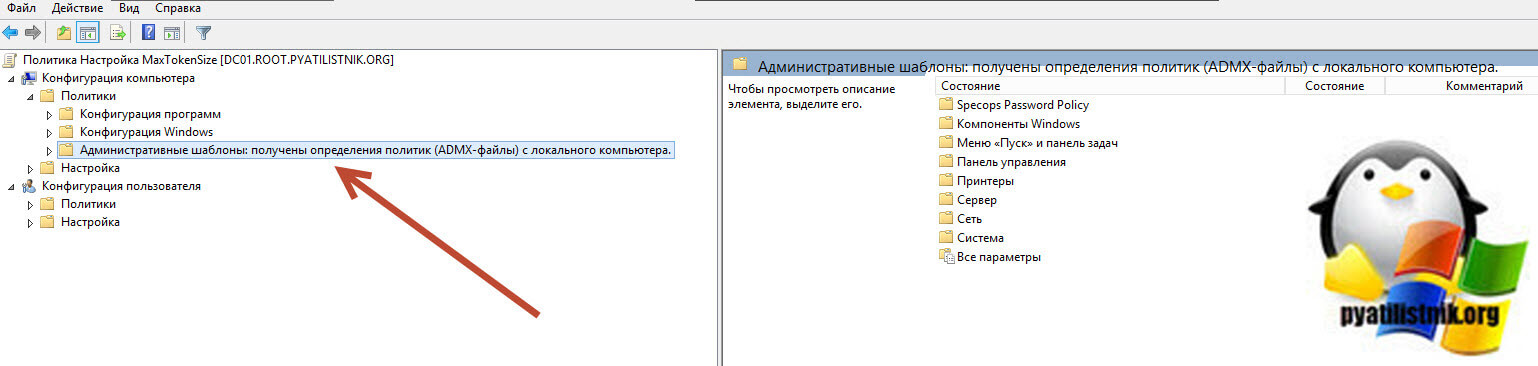
Чтобы создать центральное хранилище, нам нужно создать новую папку на контроллере домена (DC). Технически, не имеет значения, какой DC вы используете; однако если у вас много администраторов групповой политики или если некоторые контроллеры домена медленно реплицируются, вы можете рассмотреть возможность выполнения этого на эмуляторе PDC, поскольку консоль управления групповыми политиками предпочитает подключаться к нему по умолчанию при редактировании групповой политики.
На DC нам нужно создать новую папку PolicyDefinitions по пути:
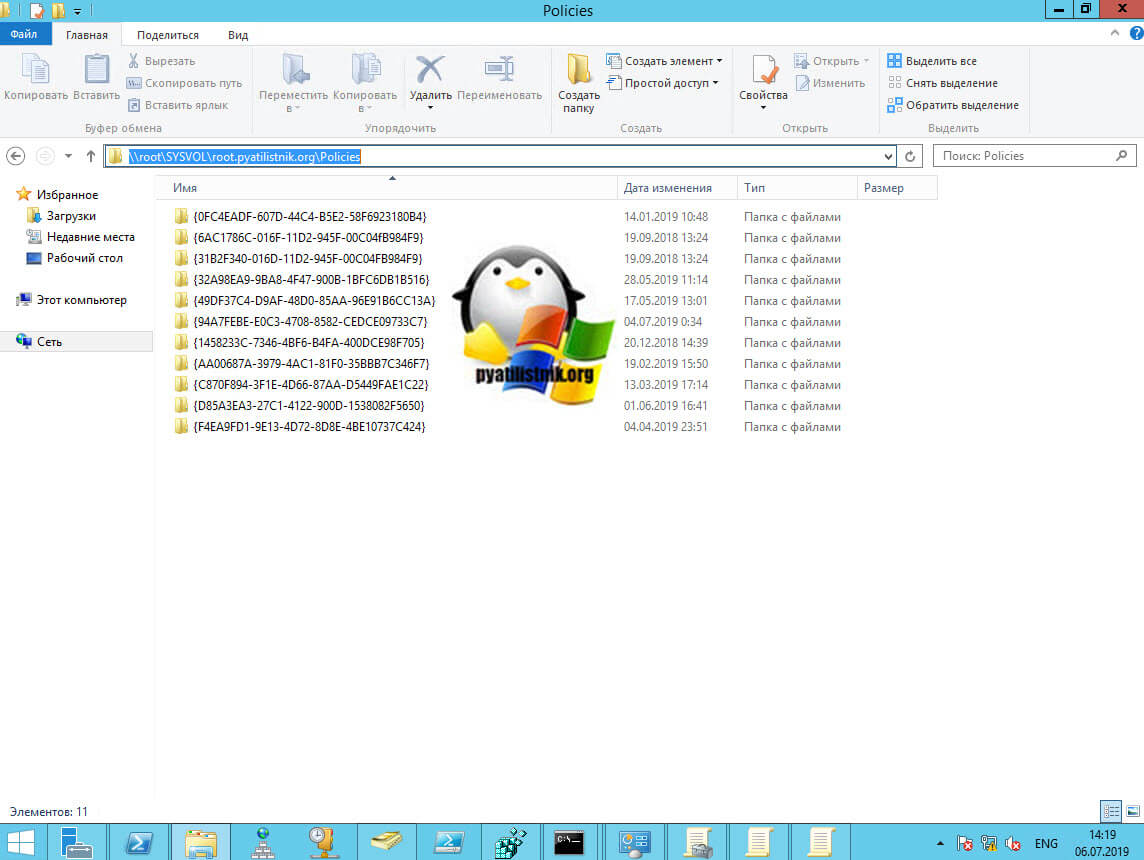
Создаем тут новую папку с именем PolicyDefinitions.
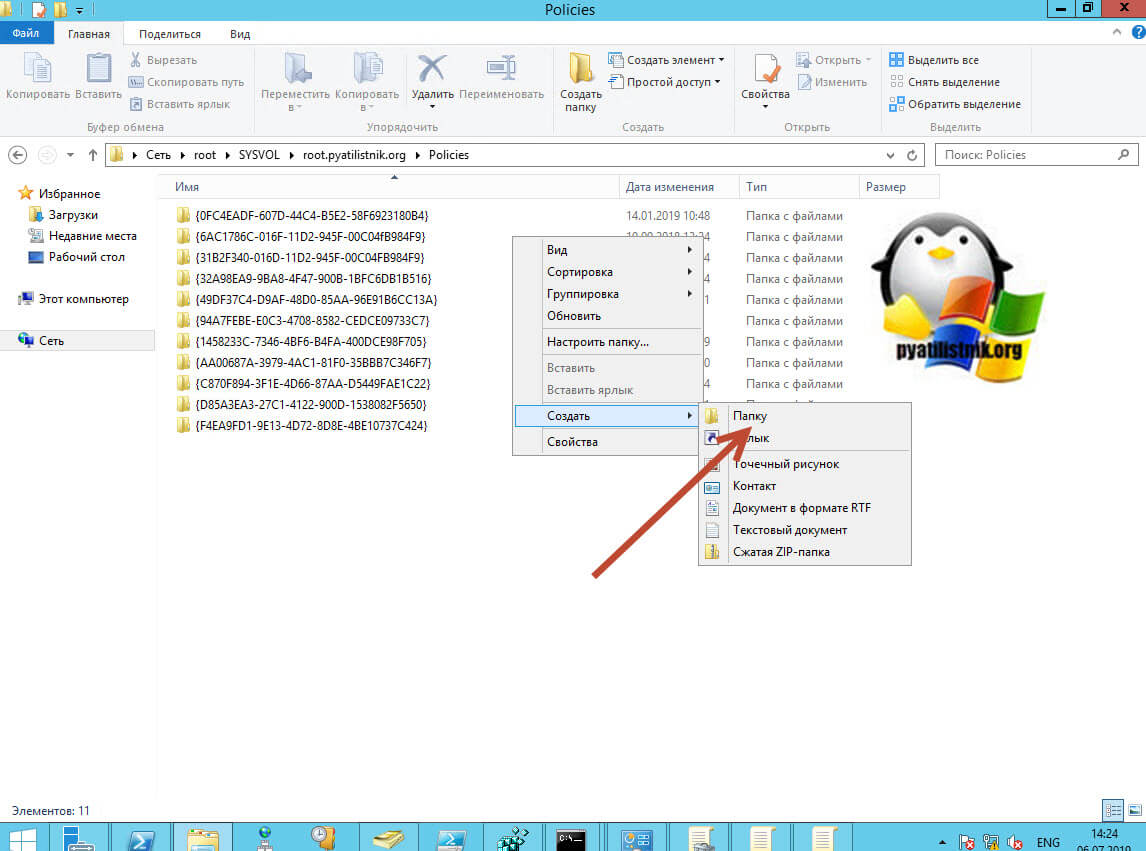
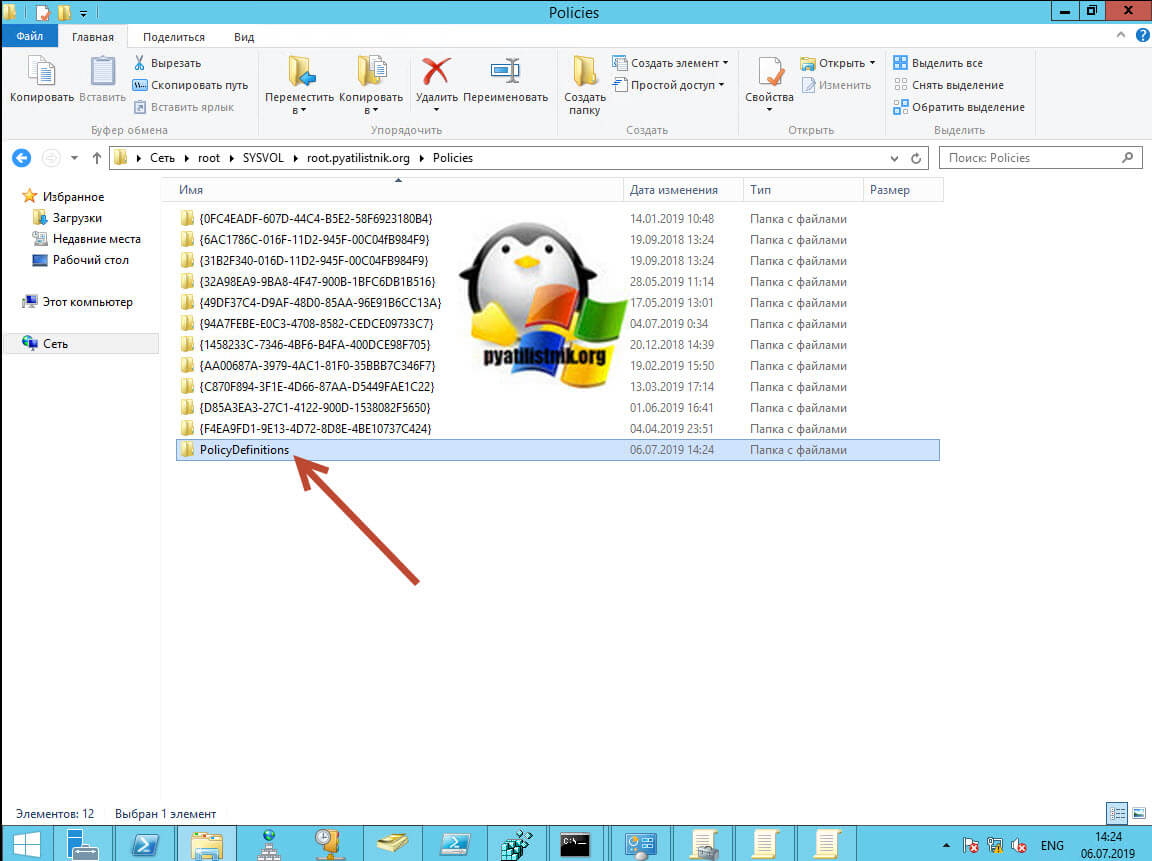
То же самое можно выполнить и через командную строку, введя вот такую команду:
Далее нам нужно скопировать все наши файлы ADMX и ADML в центральное хранилище. Напоминаю, что каждая операционная система имеет свои административные шаблоны, Windows 7 свои, Windows 8.1 свои, Windows Server 2012 R2 свои. Так как у меня мой тестовый контроллер домена находится на Windows Server 2012 R2, то я начну с него. Откройте папку C:WindowsPolicyDefinitions и скопируйте ее содержимое в виде ADMX файлов и языковых пакетов в нашу новую папку rootSYSVOLroot.pyatilistnik.orgPolicies PolicyDefinitions. Выделяем нужные файлы и переносим их в папку PolicyDefinitions.
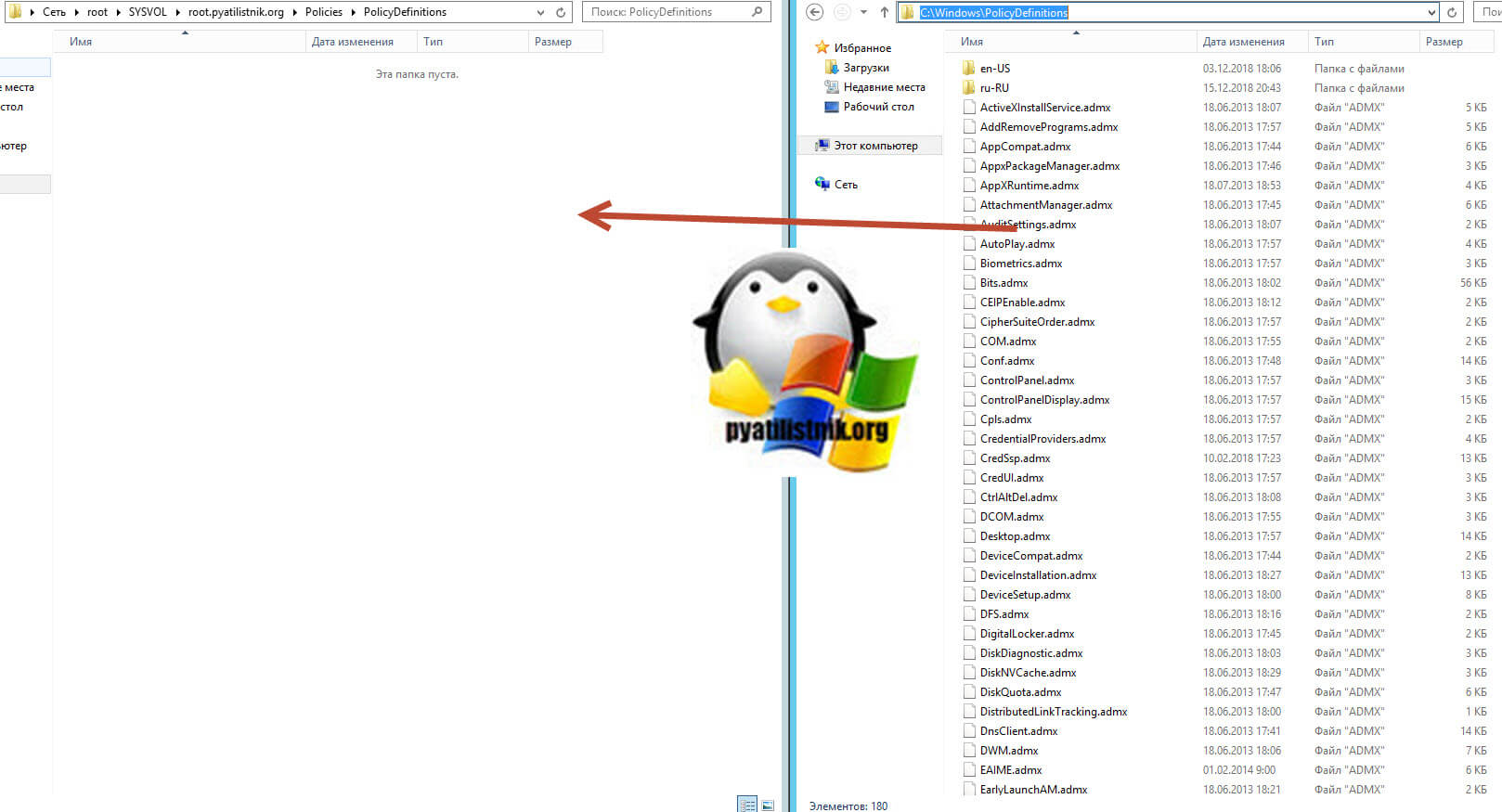
В итоге мои административные шаблоны от Windows Server 2012 R2 попали в мое центральное хранилище GPO.
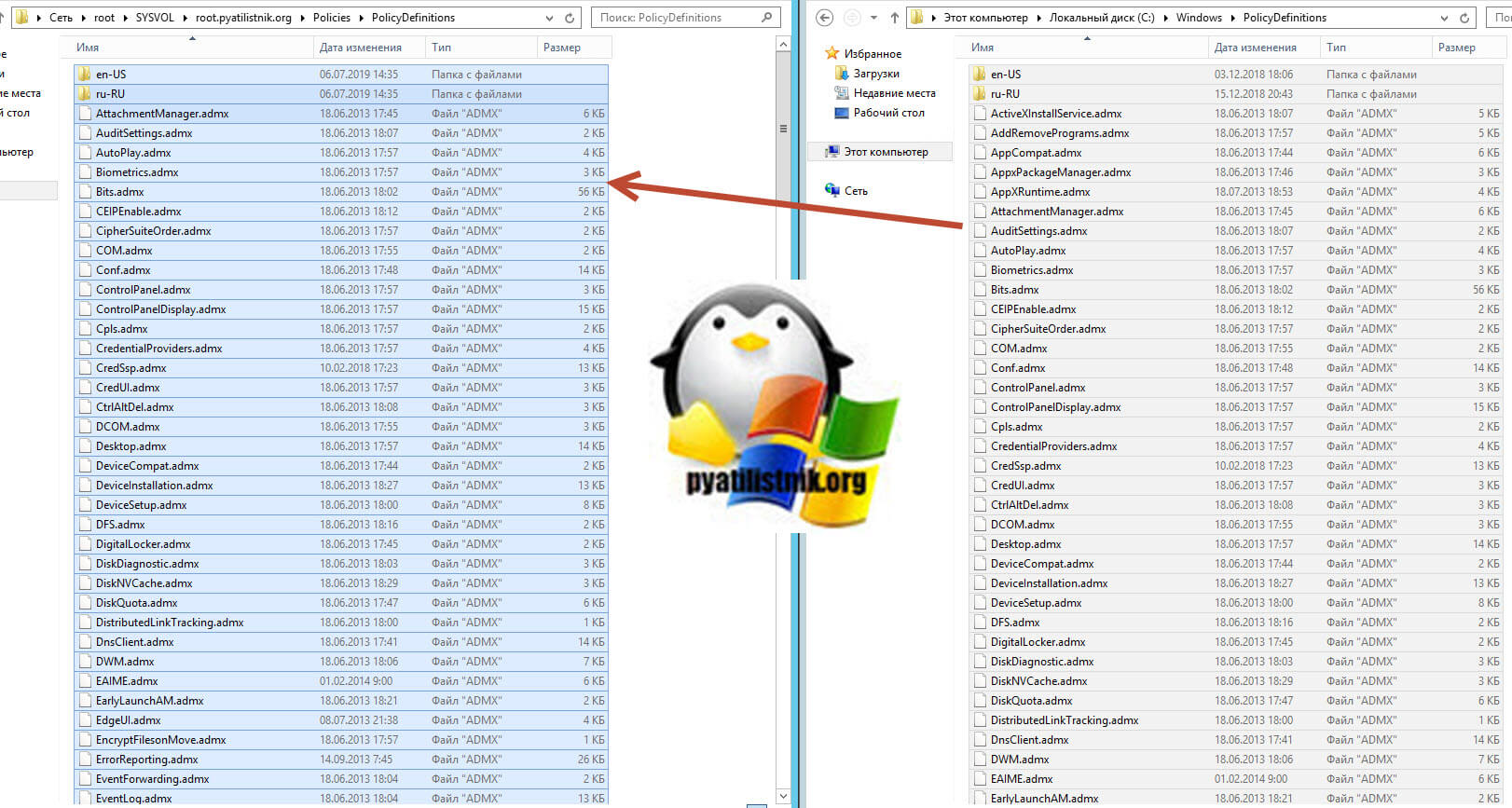
Как добавить самые свежие версии административных шаблонов
Чтобы иметь возможность добавить самые последние версии ADMX файлов, у вас есть два пути:
- Первый это установить нужную операционную систему, обновить ее полностью, и после это уже скопировать ее содержимое из папки C:WindowsPolicyDefinitions в вашу папку центрального хранилища административных шаблонов.
- Второй путь, это быстро скачать самые свежие версии с сайта Microsoft и просто все установить, мне кажется, что второй путь самый простой и быстрый.
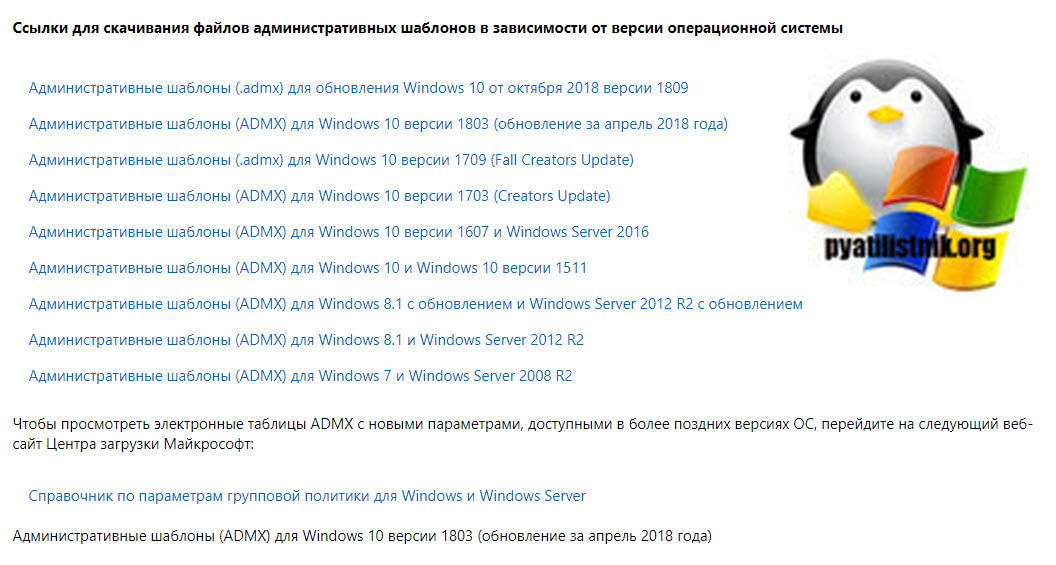
Начинаем установку нужных вам административных шаблонов.
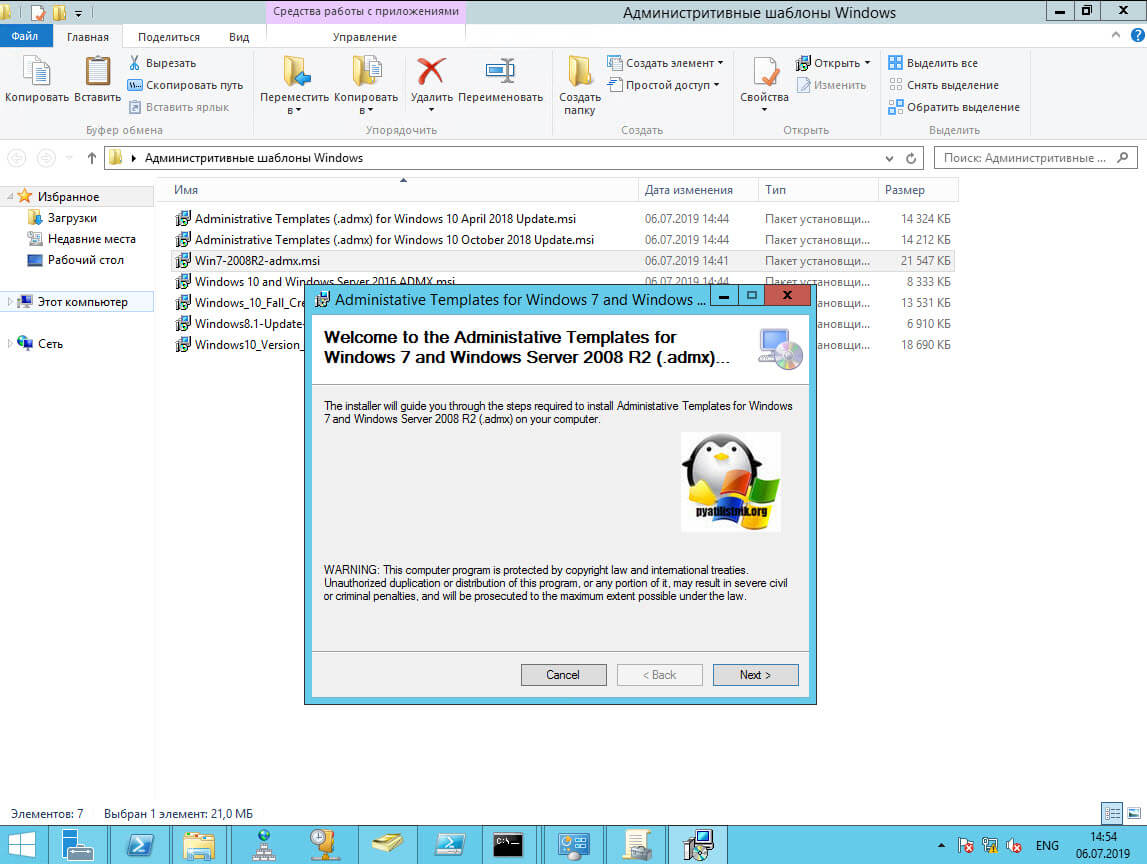
Принимаем лицензионное соглашение
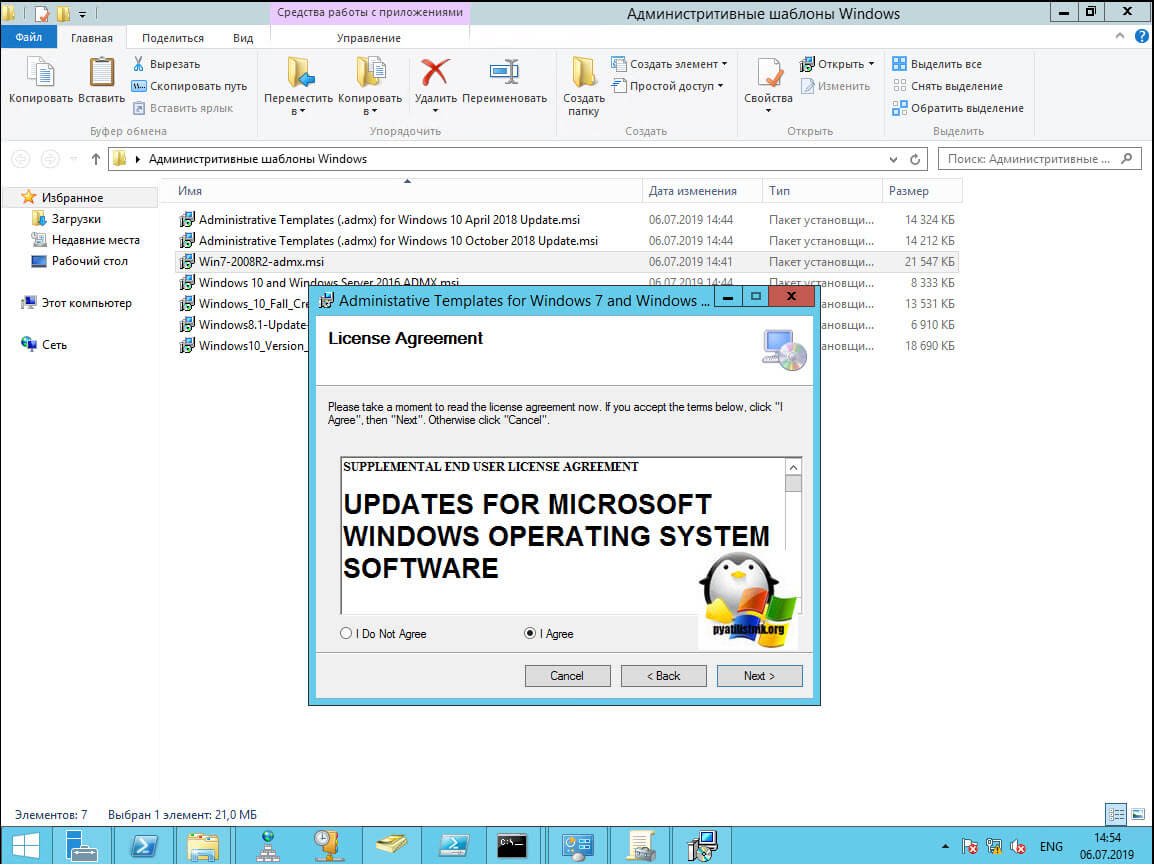
Обращаем на каталог установки ваших административных шаблонов, именно из данного расположения вы будите копировать в вашу новую папку PolicyDefinitions
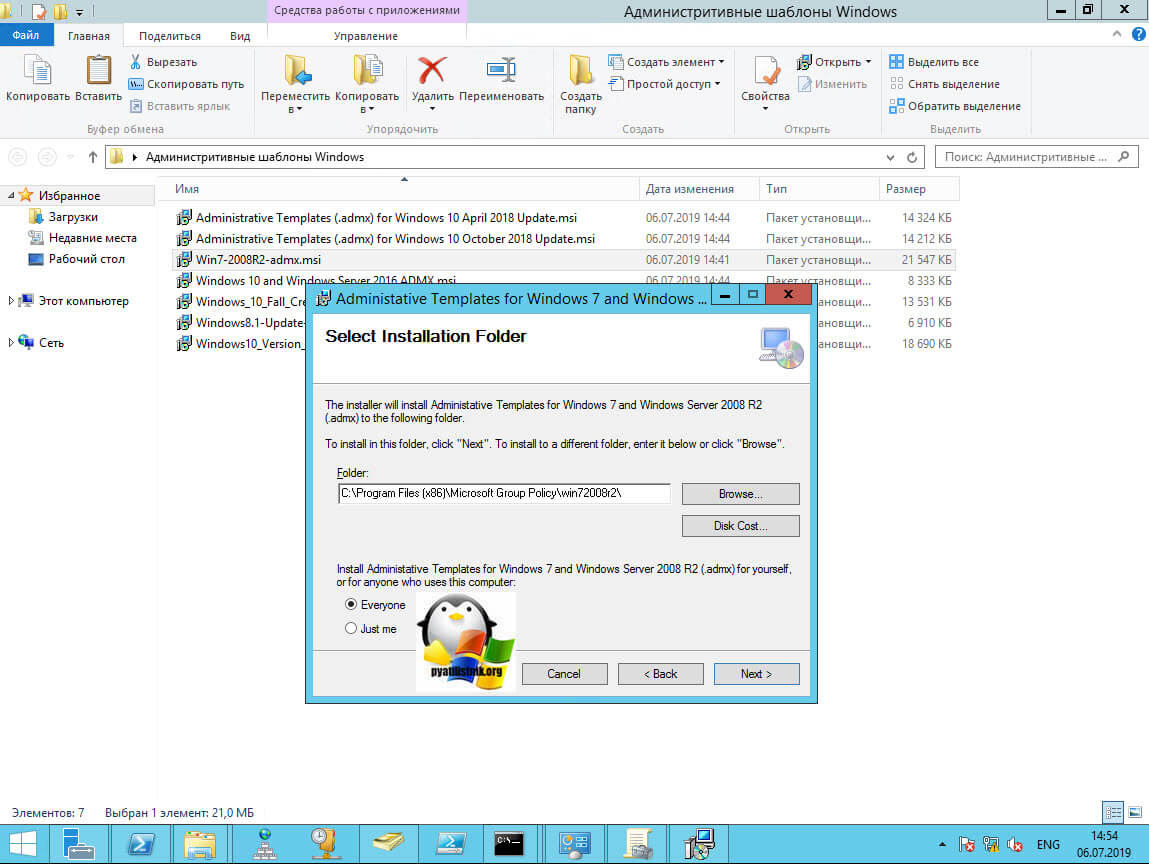
Не длительный процесс установки.
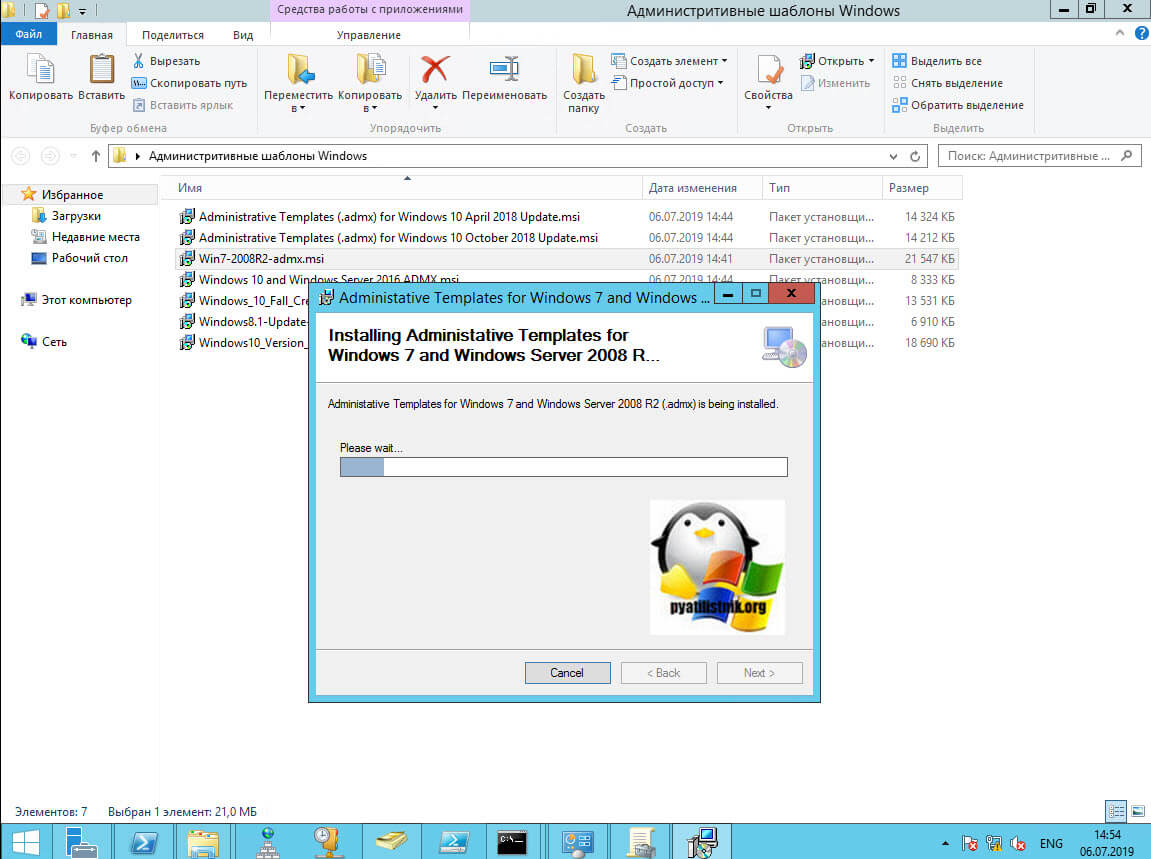
Выделяем нужные языки и файлы ADMX и копируем их к вам в центральное хранилище.
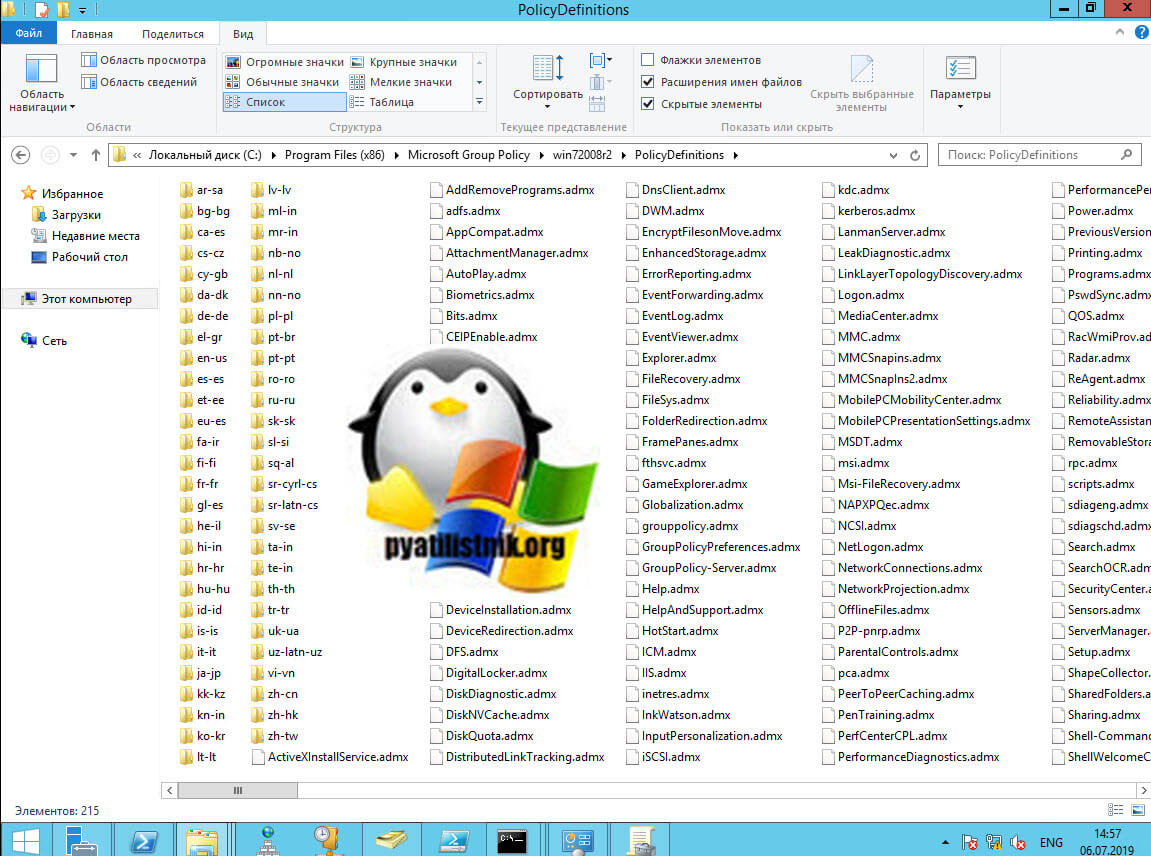
Теперь если попробовать отредактировать любой объект GPO вы увидите уже такую надпись: «Административные шаблоны: определения политик (ADMX-файлы) получены из центрального хранилища«
Ошибка при откройте gpedit.msc: не удалось найти ресурс $(string , на который ссылается атрибут displayName
В этой статье содержится справка по решению проблемы, из-за которой при открываемом сайте gpedit.msc отображается сообщение об ошибке (ресурс $(string , на который ссылается атрибут displayName.
Исходная версия продукта: Windows 10 версии 1803
Исходный номер КБ: 4292332
Симптом
Предположим, что файл ADML и ADMX обновлен до Windows 10 версии 1803. При открываемом gpedit.msc вы получите следующую ошибку:
Не удалось найти ресурс $(string , на который ссылается атрибут displayName


Причина
Это известная проблема. В Windows 10 версии 1803 SearchOCR.ADML имеются текстовые обновления. Однако при внесении изменений эта строка была вырезана из нового ADML:
Microsoft Windows 7 or later
Решение
Чтобы устранить эту проблему, скачайте обновленный пакет ADMX по следующей ссылке. Затем используйте обновленные файлы SearchOCR.ADMX и SearchOCR.ADML из него.
Временные решения
Чтобы обойти эту проблему, выполните следующие действия.
- Добавьте отсутствующий строку в версию 1803 SearchOCR.adml.
- Скопируйте старую версию Windows 10 версии 1511 SearchOCR.admx в систему. Этот файл не был обновлен после Windows 10 версии 1511 до выпуска Windows 10 версии 1803.
Чтобы обновить SearchOCR.adml, выполните следующие действия:
Это для версии на английском языке (США). Другие языки будут иметь аналогичные инструкции.
Найдите файл в pathPolicyDefinitionsen-US папке.
Сделайте резервную копию SearchOCR.adml в случае ошибки редактирования файла.
Откройте файл в текстовом редакторе. (Если вы используете notepad.exe, включим в меню «Вид» пункт «Status Bar».)
Найдите строку 26.
Добавьте пустую строку. Строка 26 должна быть пустой.
Обновление/установка административных шаблонов групповых политик (ADMX)
В этой статье мы рассмотрим особенности процесса обновления (установки) новых административных шаблонов GPO (admx) в домене Active при обновлении билда Windows 10 или Windows Server 2016/2019 на устройствах.
Обновление ADMX шаблонов GPO при апгрейде билда Windows 10 на клиентах
В связи с тем, что Microsoft постоянно обновляет свои операционные системы и добавляет в них различный функционал, одновременно с этим она выпускает новые административные шаблоны. Чтобы администратор мог централизованной управлять новыми функциями Windows через GPO, ему необходимо регулярно обновлять административные шаблоны в домене AD.
Например, у вас имеется домен на базе Windows Server 2016 и компьютеры в домене, которые обновились до билда Windows 10 2004. В этом билде, например, появилась новая опция Delivery Optimization для управления механизмом Windows Update for Business (WUfB). Теперь вы можете указать максимальную пропускную способность, которую технология Delivery Optimization может использовать для фоновой загрузки обновлений.
Опция Maximum Foreground Download Bandwidth (in kb/s) доступа в следующем разделе локального редактора групповой политике (gpedit.msc) на компьютерах с Windows 10 2004 (20H2): Computer Configuration -> Policies -> Administrative Templates -> Windows Components -> Delivery Optimization.
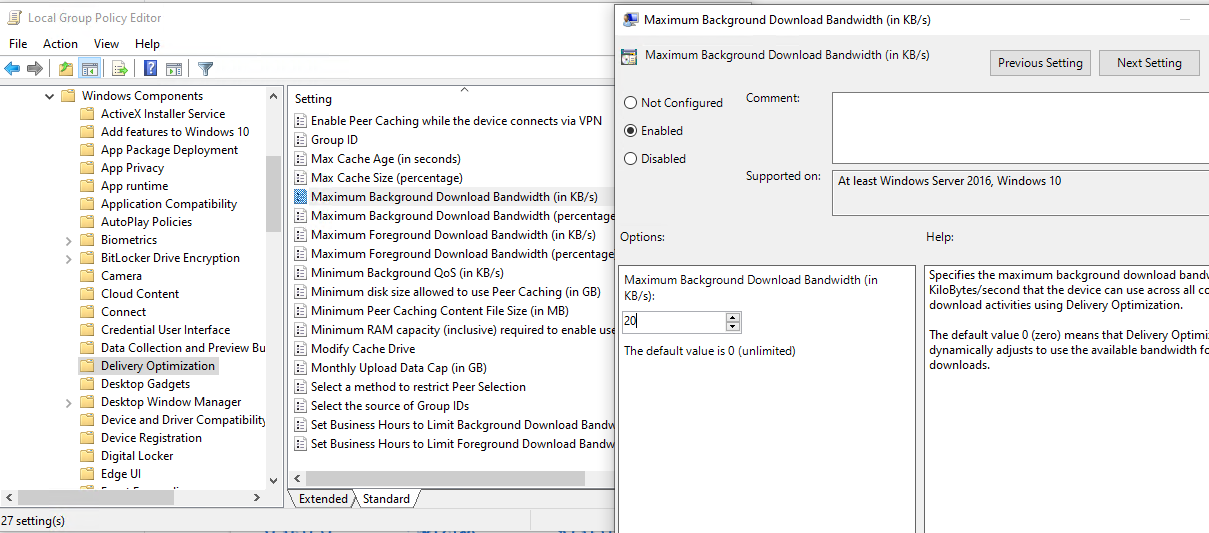
Но вы не сможете настроить этот параметр на всех компьютерах с помощью доменных групповых политик, т.к. в консоли редактора GPO ( gpmc.msc ) этот параметр политики отсутствует, т.к. в хранилище шаблонов на DC новых параметров нет (их можно использовать только на в локальных политиках или MLGPO на компьютере с новым билдом Windows 10).
В этом случае вам нужно обновить административные шаблоны GPO на контроллерах домена. Рассмотрим как это сделать:
- Перейдите на страницу загрузки административных шаблонов для максимального билда Windows 10, которые используется у вас в домене. В нашем случае это Windows 10 2004. Проще всего выполнить поиск в google по ключевой фразе “Administrative Templates (.admx) for Windows 10 2004”;
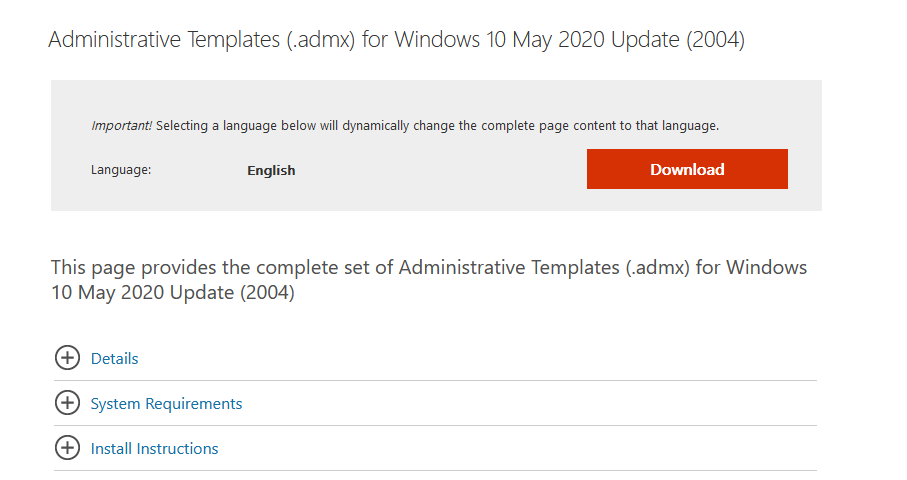
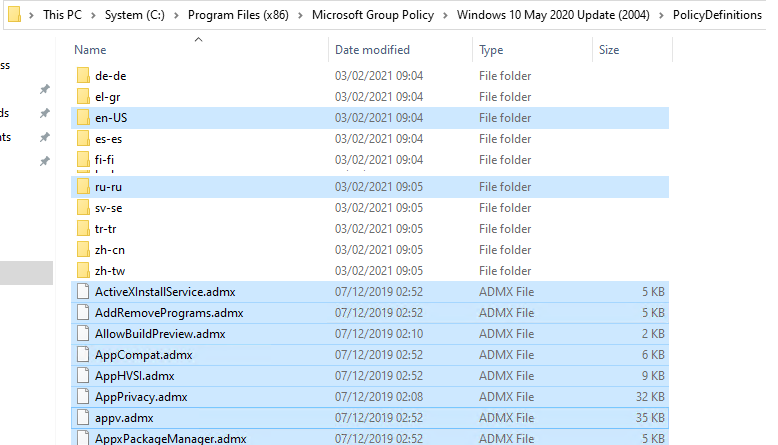
Установка нового административного шаблона в домене Active Directory
Аналогичным образом устанавливаются новые административные шаблоны. Например, вы планируете использовать групповые политики для управления параметрами браузера Edge Chromium на компьютерах пользователей. Административные шаблоны для Edge Chromium отсутствуют как в Windows 10 2004, так и в 20H2. Вам придется вручную скачать файлы политик Edge Chromium и скопировать admx файлы в каталог PolicyDefinitions на контролере домена.
- Перейдите нас страницу Microsoft Edge for business (https://www.microsoft.com/en-us/edge/business/download);
- Выберите версию, билд и платформу Edge, которую вы хотите использовать. Нажмите кнопку Get Policy Files;
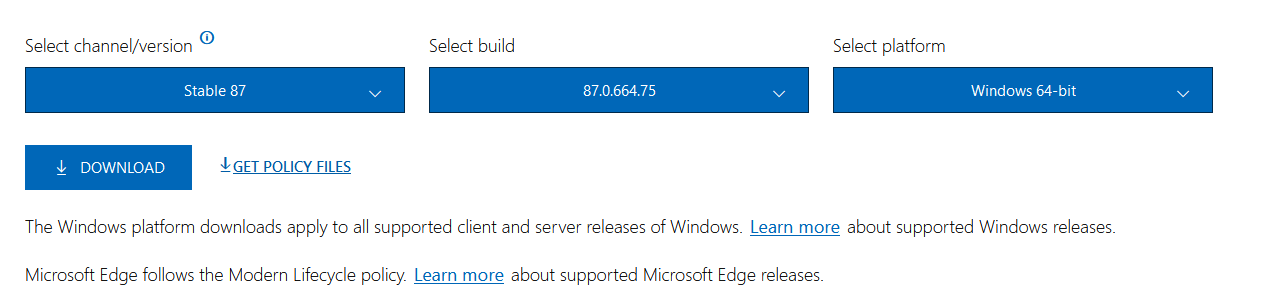
- Распакуйте файл MicrosoftEdgePolicyTemplates.cab ;
- Перейдите в каталог MicrosoftEdgePolicyTemplateswindowsadmx . Cкопируйте файлы msedge.admx,msedgeupdate.admx и каталоги с языковыми пакетами (например, ru-RU и en-US) в центральное хранилище политик на контроллере домена (winitpro.ruSYSVOLwinitpro.ruPoliciesPolicyDefinitions);
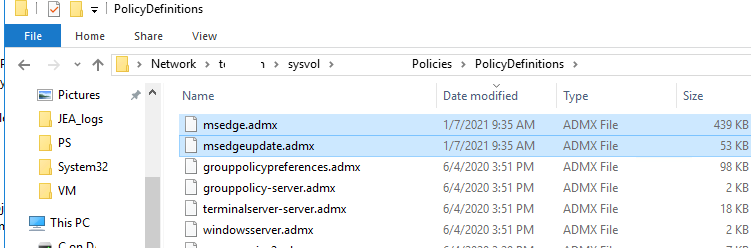
- Убедитесь, что новые разделы политик для настройки параметров Microsoft Edge появились в доменном редакторе GPO.
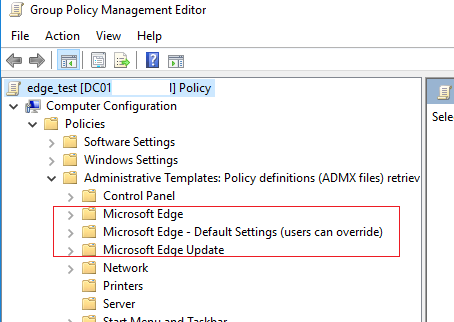
Если у вас в компании используется несколько версий ПО, которыми вы хотите управлять через GPO, последовательно загрузите и установите на DC все admx для всех версий, начиная с самой старой (admx шаблоны для актуальной версии софта нужно устанавливать в последнюю очередь).
Содержание
- Ошибка административных шаблонов в групповой политике AD
- Энциклопедия Windows
- Административные шаблоны в Windows 7: основы
- Так что же такое политика и как ими пользоваться
- Запуск “Редактора локальной политики”
- Практическое применение политик
- Ошибка при открытии окна Локальная политика безопасности
- Оснастка «Редактор локальной групповой политики». Часть 2
- Введение
- Административные шаблоны
- Фильтрация узла «Административные шаблоны»
- Фильтрация с помощью свойств
- Фильтрация по управляемым параметрам
- Фильтрация по настроенным параметрам
- Фильтрация по комментариям
- Использование фильтров по ключевым словам
- Фильтры по требованию
- Добавление и удаление шаблонов
- Заключение
- Не открывается административные шаблоны в windows 7
- Для чего придумали центральное хранилище административных шаблонов
- Что такое административный шаблон
- Сравнение расположения локальных ADM- и ADMX-файлов
- Расположение ADMX-файлов доменных политик
- Как создать центральное хранилище административных шаблонов GPO
- Как добавить самые свежие версии административных шаблонов
Ошибка административных шаблонов в групповой политике AD
При создании новой групповой политики вылетает такая ошибка:
В чем может быть проблема?
Windows Server 2008 R2
Помощь в написании контрольных, курсовых и дипломных работ здесь.
Поиск в Групповой политике
Доброго часа! Скажите, люди добрые, как осуществить поиск в групповой политике? Перекапывать.
Источник данных в групповой политике
А можно как-нибудь создать и назначить источник данных ODBC в Active Directory? P.S. Windows.
Как задать настройки в групповой политике автоматически?
К примеру, есть 100 компьютеров. Необходимо задать им одинаковые настройки групповой политики.
Сами по себе ошибки ни на что, кроме нервов не влияют, можете продолжать пользоваться.
Добавлено через 4 минуты
Maks, помогло 
Заменил файлы по инструкции. Ошибка пропала. Но столкнулся со следующими проблемами:
1. В административных шаблонах у меня пропали все подменю (рабочий стол, панель управления и др.). До замены файлов был только один подраздел «Все настройки». После копирования файлов появился подраздел с IE. Но куда пропало все остальное? Года пол не заходил в групповые политики, зашел и удивился.
2. В разделе «Все настройки» происходит дублирование параметров.
Что произошло с групповыми политиками?
Dimasio, не надо было менять все. Мне хватило замены одного файла, о котором и идет речь в тексте ошибки.
Выполните sfc /scannow и перезагрузитесь
Дублирование наблюдаю и у себя, но не могу с уверенностью сказать, чем это вызвано. Вернул оригинальный файл, ситуация не изменилась.
Dimasio, на дублирование я внимания не обращал, но то, что у меня ничего не пропадало это точно.
Попробуйте сделать откат к точке восстановления или вытянуть из бекапов
C:WindowsSystem32GroupPolicy
Добавлено через 3 минуты
Как то мне сложно представить, как замена файла локализации могла привести к необратимым изменениям в групповой политике 
В групповой политике Win 2008 R2 нет раздела Terminal Services
Всем привет! Пытаюсь решить проблему с печатью из Win 7 Max, принтер HP LJ 1020, через RDP на Win.
Как отключить выполнение задание в windows 2012r2 в групповой политике
Добрый ночи! Прошу сильно камни не кидать! Подскажите пожалуйста, где находятся файлы планировщика.
Служба клиент групповой политике препятствует входу в систему отказано в доступе
Всем привет! Имеется сервер Windows Server 2008 R2, комп с windows 7 64 bit. Изначально у.
Повреждён файл административных шаблонов
После обновления IE до 11.0.9600.17843 при заходе в оснастку «Локальная политика безопасности».
Источник
Энциклопедия Windows
Все об использовании и настройке Windows
Административные шаблоны в Windows 7: основы
“Административные шаблоны” или “Административные политики” в Windows 7 – это специально созданный файл, в котором находятся настройки реестра. Операционная система считывает эти настройки как при запуске, так и при входе пользователя.
Параметры “Административных шаблонов” находятся в Редакторе локальной групповой политики, и присутствую как в узле “Конфигурация компьютера“, так и в узле “Конфигурации пользователя“.
Так что же такое политика и как ими пользоваться
Рассмотри такое известное свойства рабочего стола Windows 7, как “Обои“. Вы можете поменять обои в любое время, так же и сменить заставку, тему. Все это пользовательские свойства. Политики, устанавливаемые администратором имеют более высокий приоритет, чем свойства пользователя. В системе приоритеты политик и свойств распределяются следующим образом:
Вывод прост: если применена политика, установлена администратором, то все попытки пользователя изменить свойства останутся без результата.
Еще одно большое преимущество “Административных шаблонов” – это изменение параметров конфигурации без редактора реестра (regedit). Не надо искать в реестре раздел, имя ключа или параметра. Достаточно войти в “Редактор локальной групповой политики” и изменить состояние нужной политики, тем более, что политика управляет окружением всех пользователей. Администратору достаточно изменить состояние политики, чтобы изменения были применены для всех пользователей.
Примечание: чтобы изменять параметры в “Редакторе локальной политики“, необходимо иметь права “Администратора“.
Запуск “Редактора локальной политики”
Чтобы открыть “Редактор локальной групповой политики” нажмите кнопку Пуск – Выполнить и введите команду gpedit.msc, и нажмите клавишу ОК. В открывшемся “Редакторе локальной групповой политики” видим “Административные шаблоны” присутствуют как в “Конфигурации компьютера“, так и в “Конфигурации пользователя“. Соответственно параметры “Конфигурации компьютера” находятся в разделе HKEY_LOCAL_MACHINESoftwarePolicies, а параметры “Конфигурации пользователя” в разделе HKEY_CURRENT_USERSoftwarePolicies.Так же параметры могут быть и в разделе SOFTWAREMicrosoftWindowsCurrentVersionPolicies. Доступ к этим параметрам имеют только администраторы.

Практическое применение политик
Вернемся к свойству экрана и посмотрим, как можно отключить этот параметр. Запускаем Редактор локальной групповой политики. В левой панели переходим в раздел Конфигурация пользователя – Административные шаблоны – Панель управления – Окно свойств экрана. В правой панели два раза кликаем мышкой на “Отключить окно свойств экрана в панели управления“. Как видим политика имеет три состояния:
Если выбрать состояние Включить, то при попытке открыть окно свойств экрана, появится сообщение, что выполнение этого действия запрещено.
Как видим “Административные шаблоны” достаточно мощный инструмент в управление компьютером, тем более, что в Windows 7 эти политики были значительно обновлены и расширены. Применение тех или иных политик требует определенной осторожности, достаточно посмотреть список политик, который находится в Административных шаблонах.
В этой небольшой статье мы затронули лишь малую часть возможностей Административных шаблонов. Более подробно узнать о Редакторе локальной групповой политики можно из справки, которая вызывается из меню редактора. В этой справке есть большой раздел по настройке Internet Explorer.
Источник
Ошибка при открытии окна Локальная политика безопасности
Вот, переписал для гугления, но толком не гуглится.
Заголовок : Административные шаблоны
Текст: Не удалось найти подходящий файл ресурса для файла
c:WindowsPolicyDefinitionsNetworkProvider.admx (Ошибка=2) Не удаётся найти указанный файл.
Файл такой есть, внутри xml, как и в других файлах admx.
Win7x64 pro.
Через десяток секунд окно «Локальная политика безопасности» всё таки открывается. Но от проблемы хотелось бы избавится.
 Локальная политика безопасности
Локальная политика безопасности
Пытался настроить локальную политику безопасности для программ. По этой статье.
Локальная политика безопасности
Доброго времени суток. В общем решил я «закрыть» доступ к IE на компьютере. Для этого полез в.
Отсутствует локальная политика безопасности
Доброго времени суток, описывать проблему думаю можно очень легко. В панели управлении /Панель.
 Локальная политика безопасности
Локальная политика безопасности
Здравствуйте. Мне необходимо создать новую политику. Захожу под Администраторм в «Локальная.
Для сообщения об ошибке №3 выполните следующие действия:
(Сообщение № 3) » NetworkProvider.admx (error = 2) «
Шаг 1: Удалите KB3000483:
• Открыть “ Панель управления” из меню «Пуск» и откройте «&ldquo»; Программы и функции&rdquo ;.
• Выберите “ Просмотр установленных обновлений” в левой панели и найдите обновление “ KB3000483&rdquo ;.
• Нажмите “ Uninstall” и перезагрузиться, когда требуется процедура удаления.
Шаг 2: Переустановите KB3000483:
• Загрузите пакет KB3000483 с веб-сайта Microsoft’ (или через Центр обновления Windows).
• Нажмите на установочный пакет и перезагрузите его, как требует процедура установки.
Источник
Введение
Административные шаблоны
Для системных администраторов узел «Административные шаблоны» предоставляет возможности динамического управления операционной системой. Несмотря на то, что администратору понадобится немало времени на настройку этого узла, все изменения, примененные при помощи групповых политик, невозможно будет изменить средствами пользовательского интерфейса.
Административные шаблоны операционных систем Windows 7 и Windows Server 2008 R2 теперь поддерживают мультистроковые значения (REG_MULTI_SZ) и значения реестра QWORD, что значительно расширяет возможности групповой политики. Благодаря этим нововведениям вы можете применять административные шаблоны для управления тех приложений, которые используют в реестре значения типа REG_MULTI_SZ и QWORD. Может возникнуть следующий вопрос: «В чем же могут быть преимущества этих двух типов значений реестра по сравнению с параметрами политики административных шаблонов предшествующих операционных систем?».
Большинство настроек политик административных шаблонов располагаются в следующих разделах системного реестра:
Для того чтобы изменить параметры существующей политики административных шаблонов, выполните следующие действия:
Фильтрация узла «Административные шаблоны»
Для того чтобы создать фильтр, выполните следующие действия:
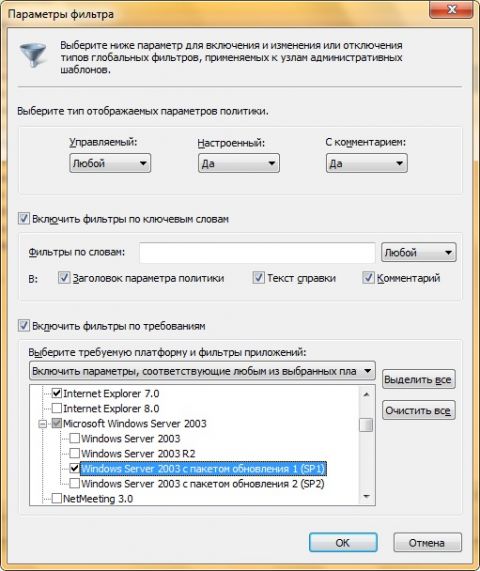
Фильтрация с помощью свойств
Фильтрация с использованием свойств может быть реализована при помощи управляемых, настраиваемых параметров, а также с использованием комментариев.
Фильтрация по управляемым параметрам
Фильтрация по настроенным параметрам
Фильтрация по комментариям
Поиск и фильтрация также может выполняться на основе комментариев политики. Как говорилось ранее, в параметры политики административных шаблонов можно добавлять комментарии (обычно они выполняются с целью документирования выполняемого действия).
Пример использования фильтрации при помощи свойств:
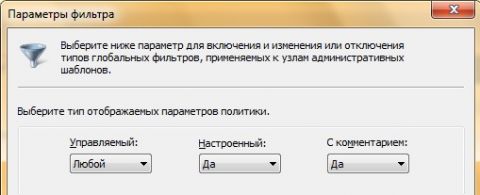
Включите фильтрацию. Для этого:
После того как фильтр будет включен, в узле «Административные шаблоны» отобразятся только следующие параметры политики:
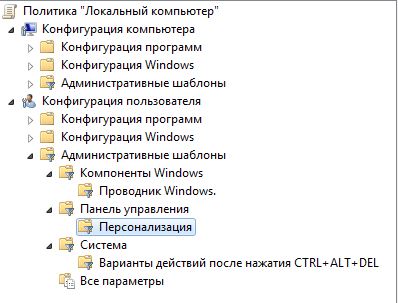
Причем в каждом из трех узлов доступны лишь те параметры политики, которые вы настраивали в предыдущих процедурах.
Использование фильтров по ключевым словам
Помимо вышеперечисленных фильтров вы можете создавать фильтр на основании ключевых слов. Ключевыми словами могут быть заголовки параметров политики административных шаблонов, текст, который отображается в справочной информации к параметру политики, а также комментарии, которые вы добавляли вручную. Для того чтобы выбрать определенное свойство, вы можете снять флажки с ненужных для вас параметров.
Также вы можете управлять отображением параметров политики при помощи одного из следующих фильтров:
Пример использования фильтрации по ключевым словам:

Если в параметрах этого фильтра выбрать «Любое» значение, то в дереве консоли отобразится значительно больше узлов, содержащих параметры с текущими ключевыми словами:
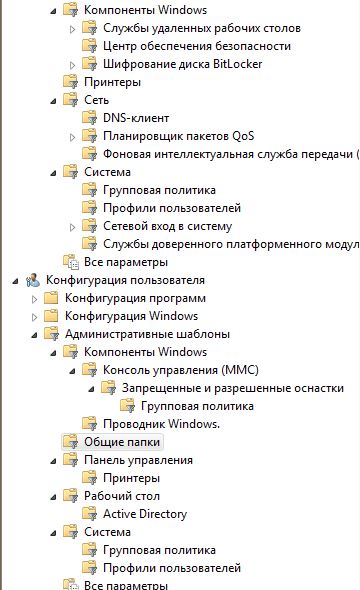
Фильтры по требованию
Пример использования фильтрации по требованию:
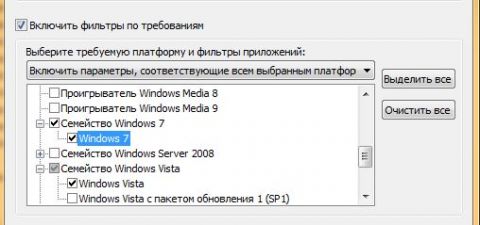
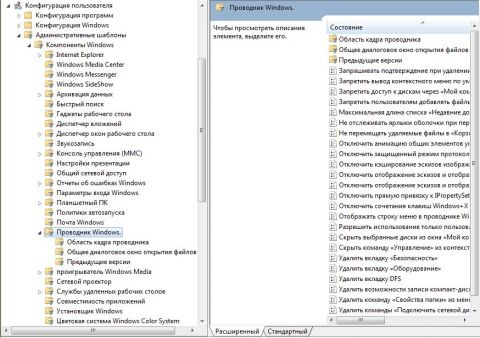
Фильтр отобразил параметры, операционная система которых не должна быть старше Windows Vista.
Добавление и удаление шаблонов
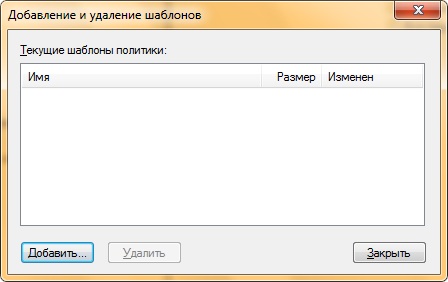
Заключение
Источник
Не открывается административные шаблоны в windows 7
Добрый день! Уважаемые коллеги и пользователи одного из популярнейших IT блогов России Pyatilistnik.org. В прошлый раз мы с вами успешно решили проблему с черным экраном Windows 10, где я получил много благодарственных комментариев. Движемся дальше и сегодня мы поговорим, что такое центральное хранилище административных шаблонов групповой политики, рассмотрим для чего все это нужно и как внедряется. Уверяю вас, что любой системный администратор у которого есть структура AD просто обязан использовать данную вещь. Уверен, что вам будет интересно.
Для чего придумали центральное хранилище административных шаблонов
Если вы управляли групповой политикой в домене Active Directory в течение какого-то времени, то вам, вероятно, нужно будет в какой-то момент установить файлы ADMX для поддержки нового или обновленного приложения. например Google Chrome, Microsoft Office или Mozilla Firefox, которые по умолчанию не идут. Если вы находитесь в небольшой среде или у вас только несколько администраторов групповой политики, процесс обновления довольно прост: Вы копируйте новые файлы ADMX в папку C:Windows PolicyDefinitions на станции управления, копируйте файлы ADML в правильную языковую подпапку, и все готово. Затем, если у вас есть другие администраторы групповой политики, убедиться, что файлы разосланы и им. Но когда у вас компьютеров в сети много или очень много, такое ручное копирование новых файлов ADMX становится весьма трудоемким процессом. Сама Active Directory задумывалась, как централизованная база данных и тут ключевое слово «Централизованное». Из чего следует вывод, что нам нужно как-то централизованно управлять административными шаблонами и и применять их к клиентским и серверным компьютерам.
Проблема заключается в том, что поддерживать файлы ADMX и ADML обновленными в очень большом количестве систем сложно. Если у вас много людей, управляющих групповой политикой, это практически невозможно. Даже если вы имеете дело только с одной станцией управления, если вы забудете скопировать содержимое папки PolicyDefinitions на новый компьютер, это может привести к появлению страшного списка «Дополнительные параметры реестра» в следующий раз, когда вам потребуется изменить объект групповой политики (GPO), потому что Консоль управления групповой политикой (GPMC) не может найти файлы ADMX и ADML, необходимые для правильного отображения параметров.
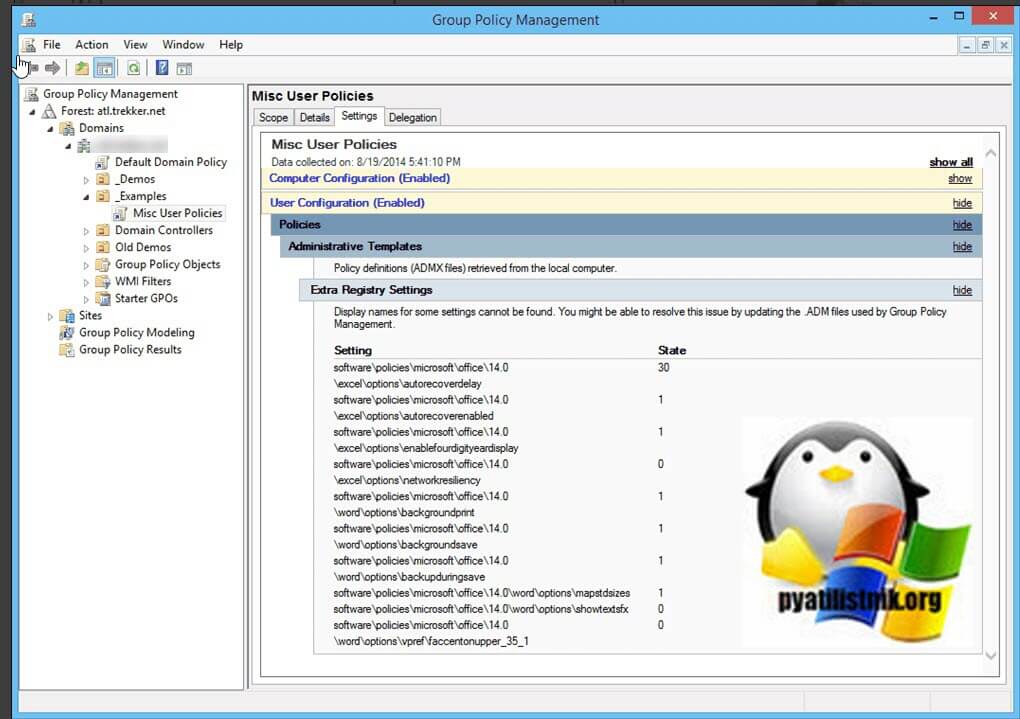
Что такое административный шаблон
Сравнение расположения локальных ADM- и ADMX-файлов
Начиная с Windows Vista и дальше, параметры административных шаблонов GPO будут располагаться в виде файлов ADMX, локально на компьютере. ADMX файлы теперь будут лежать в другом каталоге, в отличие от старых ADM-файлов.
Расположение ADMX-файлов доменных политик
Как создать центральное хранилище административных шаблонов GPO
Когда я только начинал свой жизненный путь в системном администрировании и знакомился с групповыми политиками, меня уже тогда привлекала внимание надпись «Административные шаблоны получены определения политик (ADMX-файлы) с локального компьютера», после чего я заинтересовался данной темой, о которой прочитал в книге «Настройка Active Directory. Windows Server 2008 (70-640)»
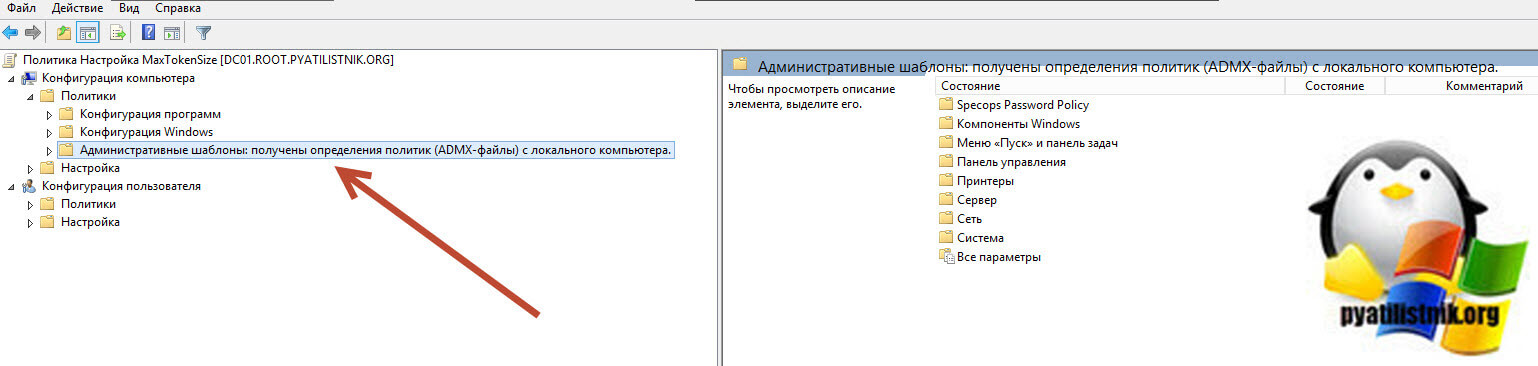
Чтобы создать центральное хранилище, нам нужно создать новую папку на контроллере домена (DC). Технически, не имеет значения, какой DC вы используете; однако если у вас много администраторов групповой политики или если некоторые контроллеры домена медленно реплицируются, вы можете рассмотреть возможность выполнения этого на эмуляторе PDC, поскольку консоль управления групповыми политиками предпочитает подключаться к нему по умолчанию при редактировании групповой политики.
На DC нам нужно создать новую папку PolicyDefinitions по пути:
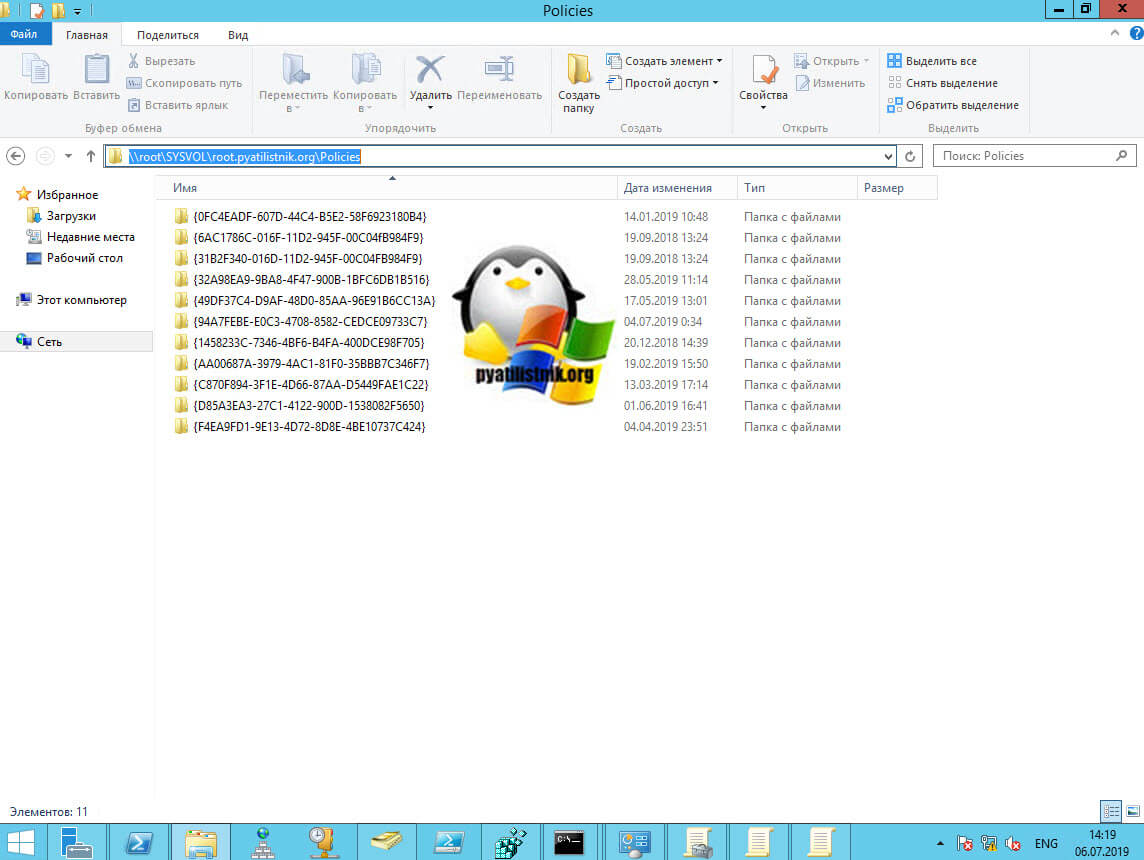
Создаем тут новую папку с именем PolicyDefinitions.
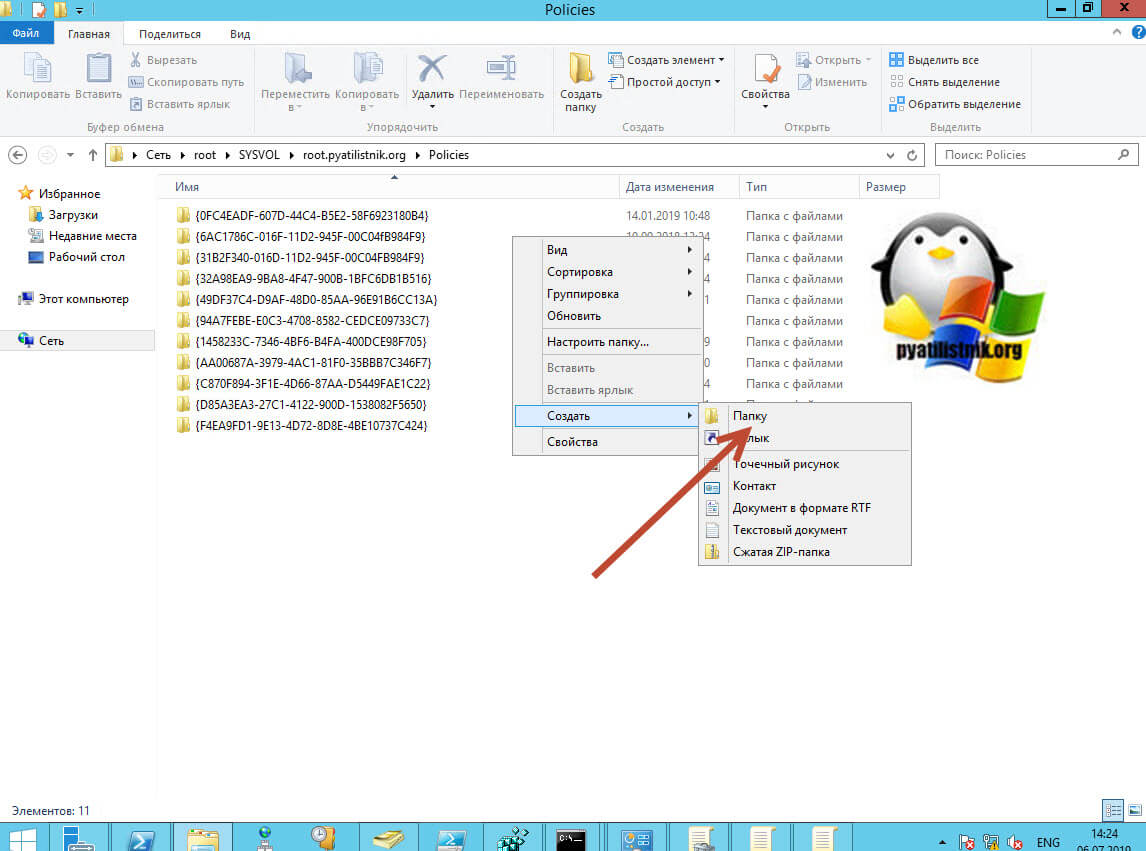
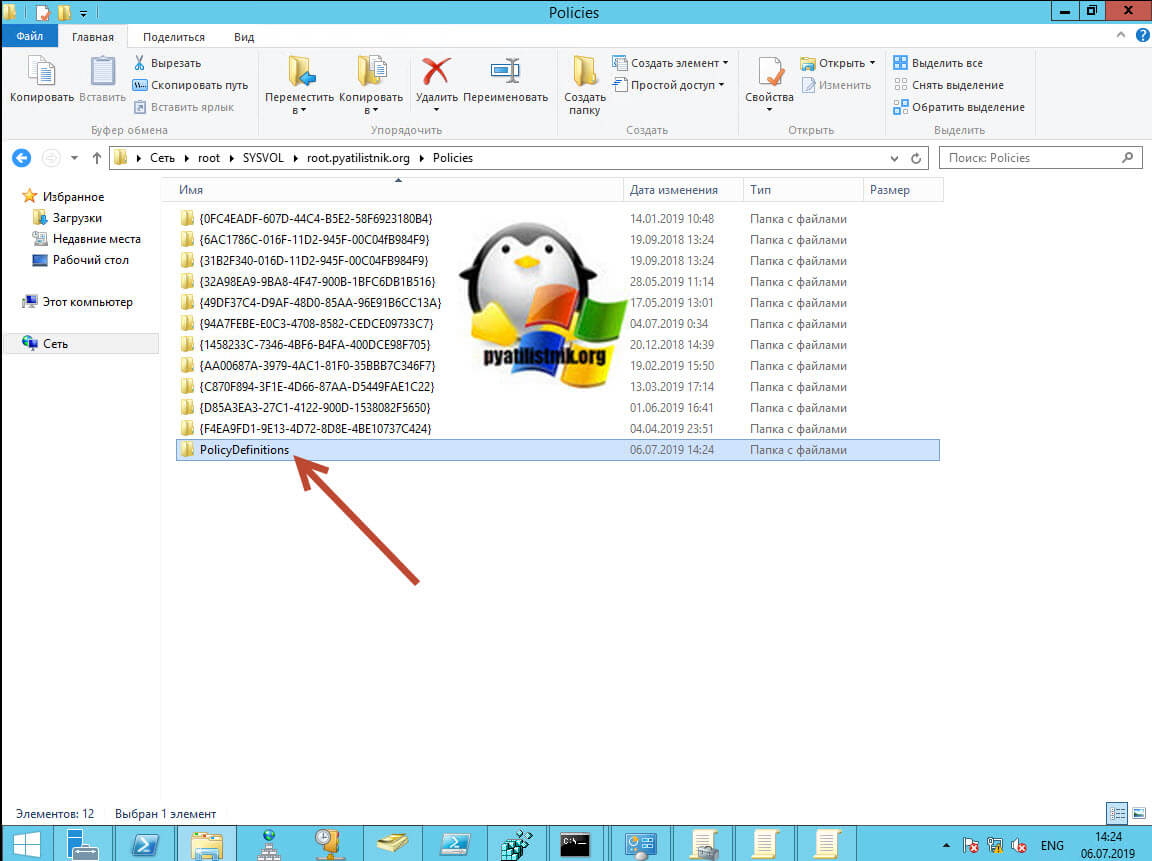
То же самое можно выполнить и через командную строку, введя вот такую команду:
Далее нам нужно скопировать все наши файлы ADMX и ADML в центральное хранилище. Напоминаю, что каждая операционная система имеет свои административные шаблоны, Windows 7 свои, Windows 8.1 свои, Windows Server 2012 R2 свои. Так как у меня мой тестовый контроллер домена находится на Windows Server 2012 R2, то я начну с него. Откройте папку C:WindowsPolicyDefinitions и скопируйте ее содержимое в виде ADMX файлов и языковых пакетов в нашу новую папку rootSYSVOLroot.pyatilistnik.orgPolicies PolicyDefinitions. Выделяем нужные файлы и переносим их в папку PolicyDefinitions.
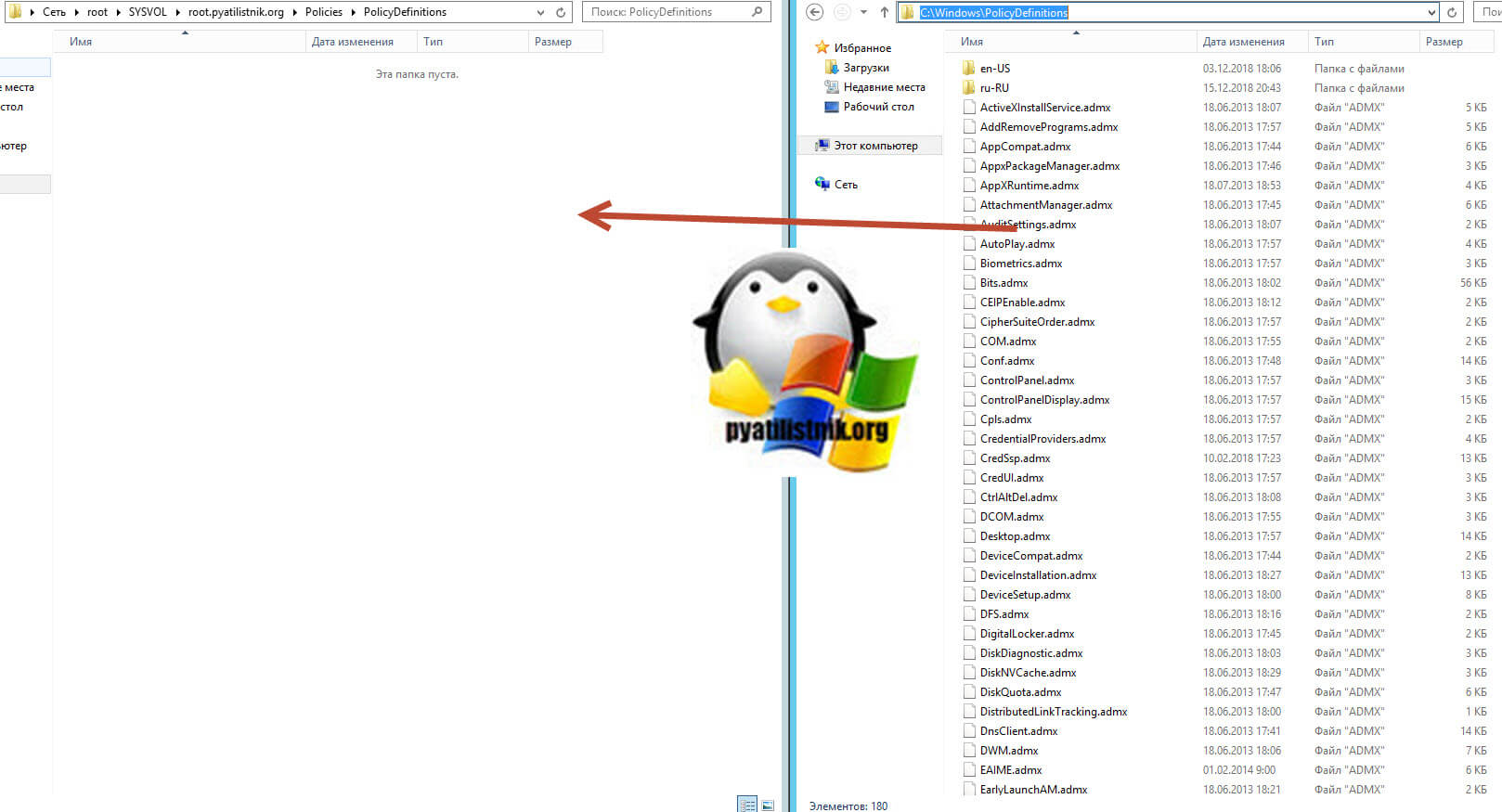
В итоге мои административные шаблоны от Windows Server 2012 R2 попали в мое центральное хранилище GPO.
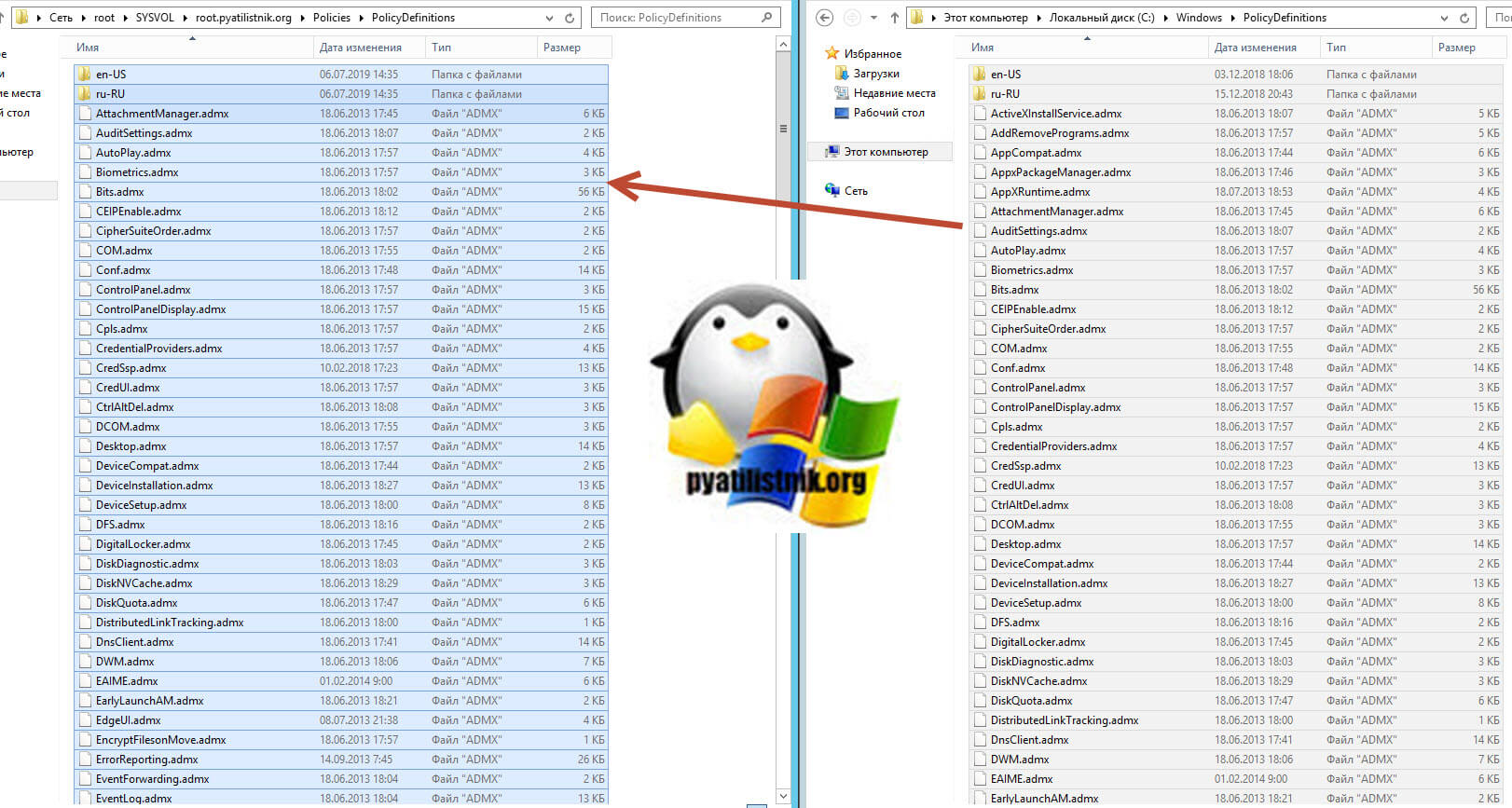
Как добавить самые свежие версии административных шаблонов
Чтобы иметь возможность добавить самые последние версии ADMX файлов, у вас есть два пути:
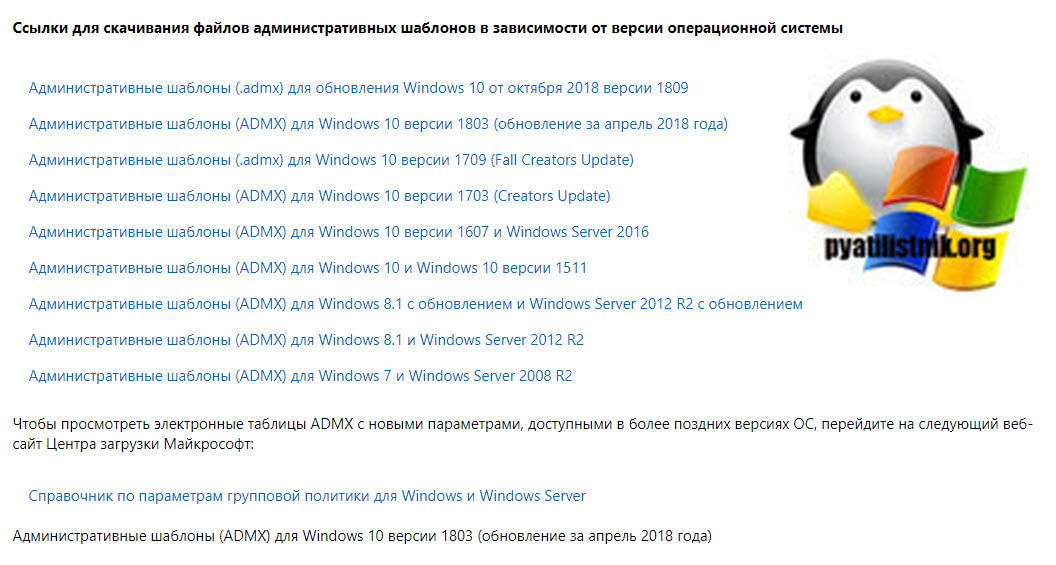
Начинаем установку нужных вам административных шаблонов.
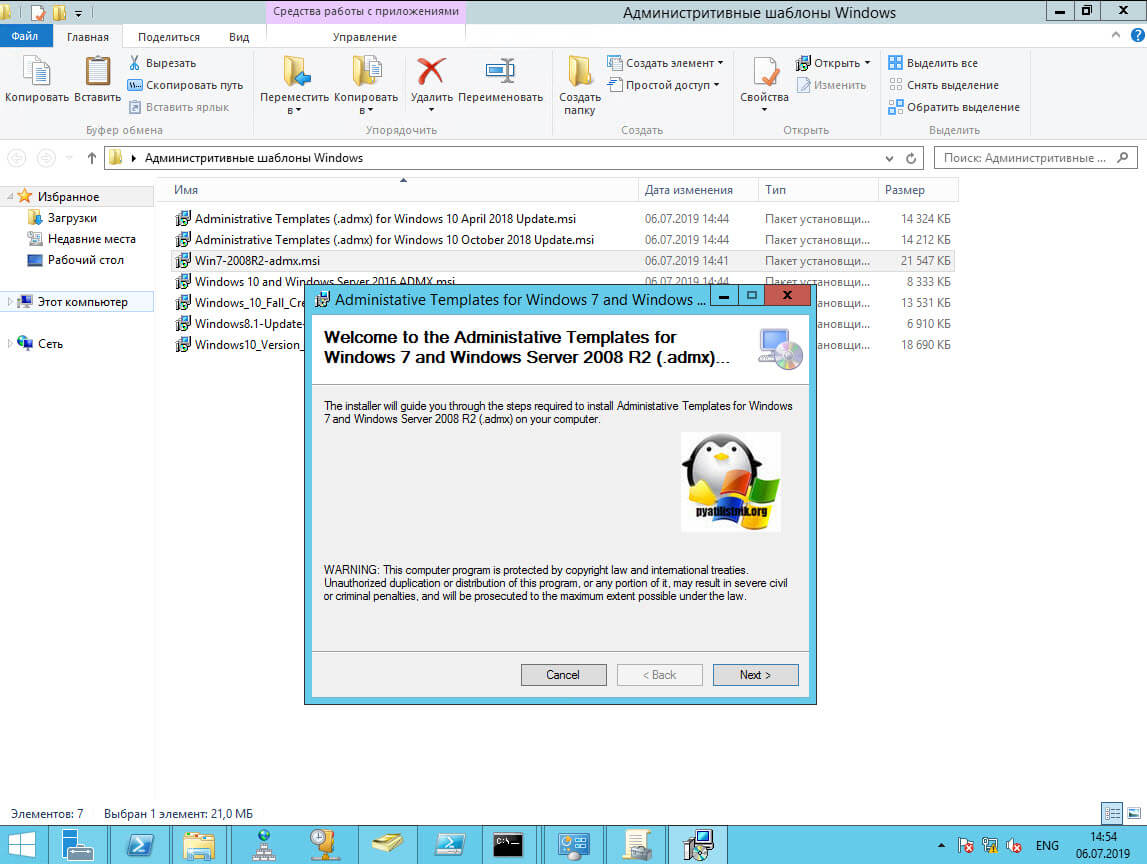
Принимаем лицензионное соглашение
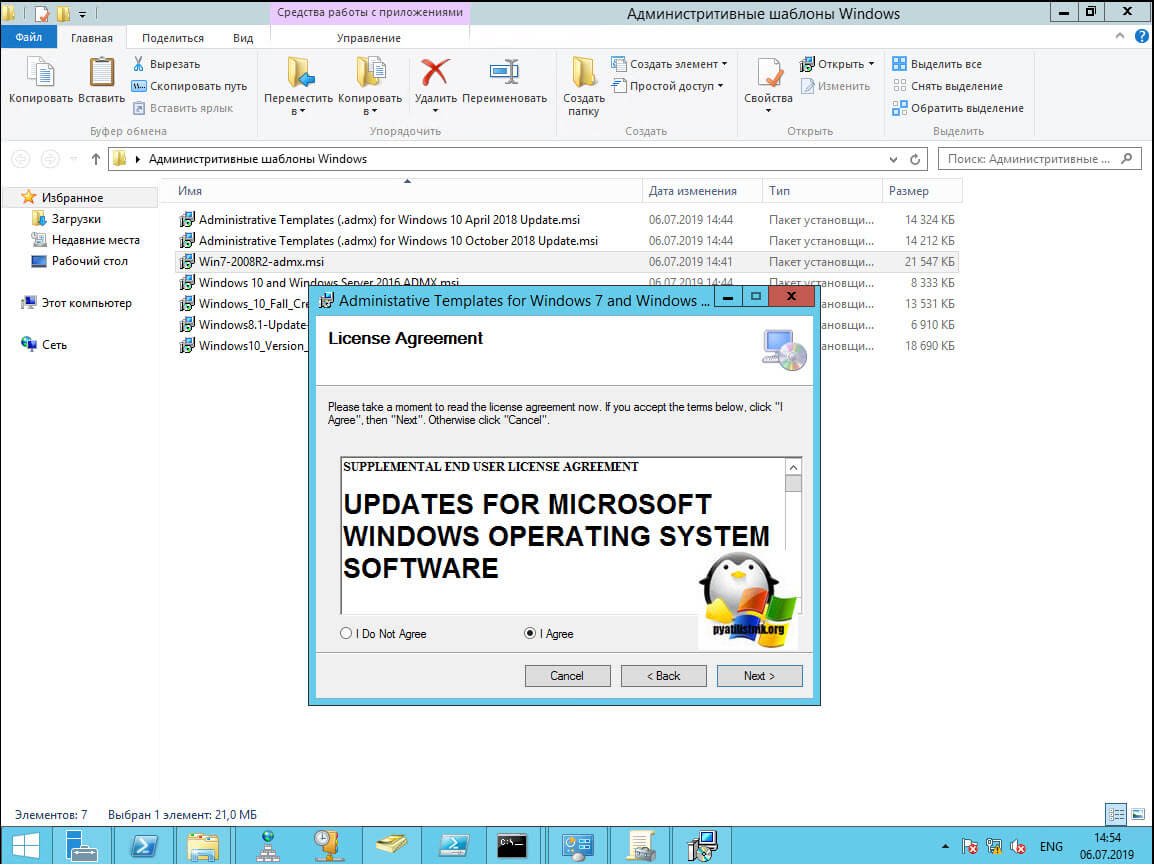
Обращаем на каталог установки ваших административных шаблонов, именно из данного расположения вы будите копировать в вашу новую папку PolicyDefinitions
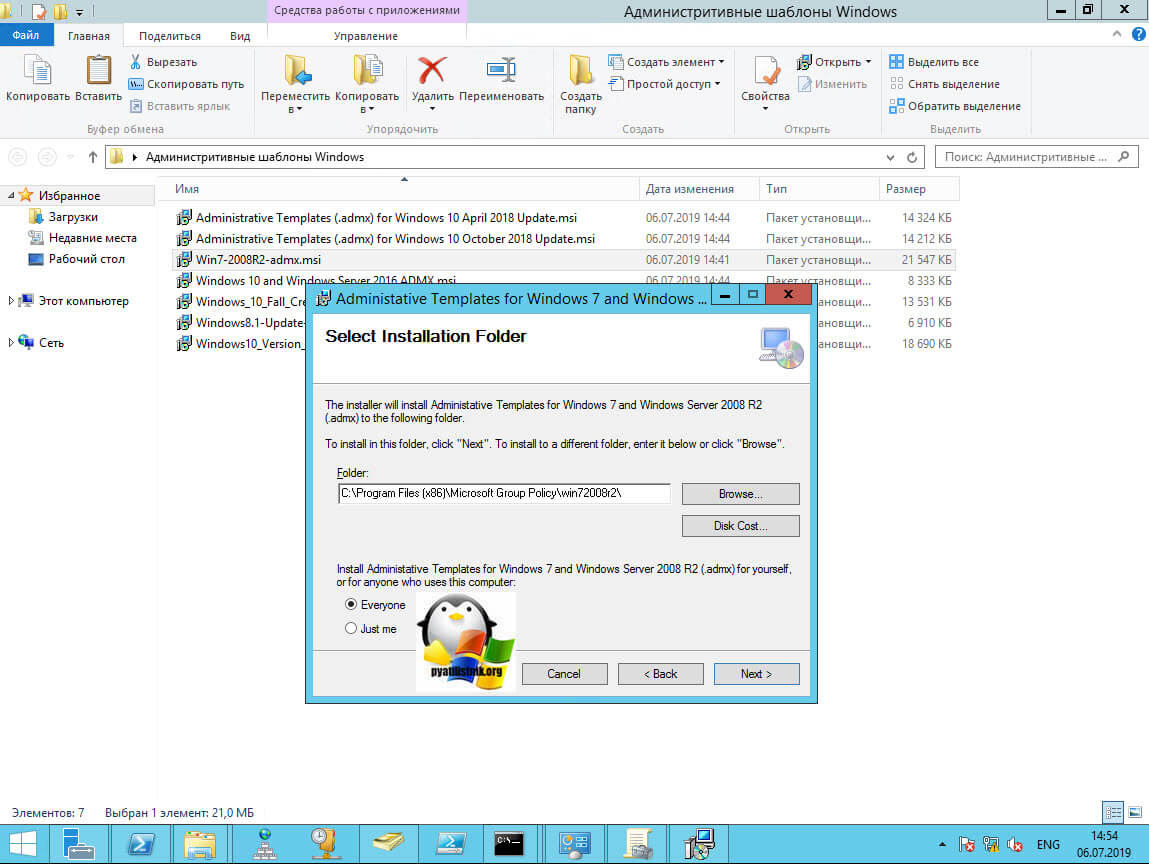
Не длительный процесс установки.
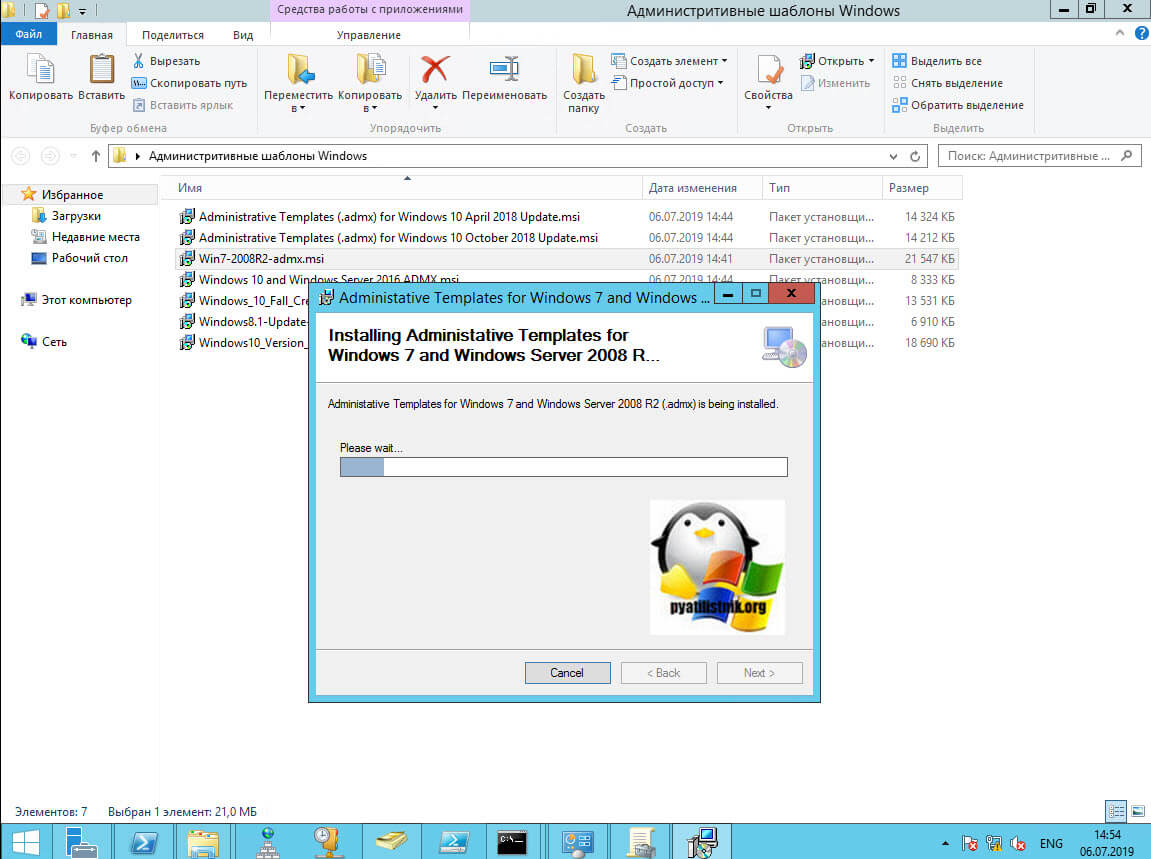
Выделяем нужные языки и файлы ADMX и копируем их к вам в центральное хранилище.
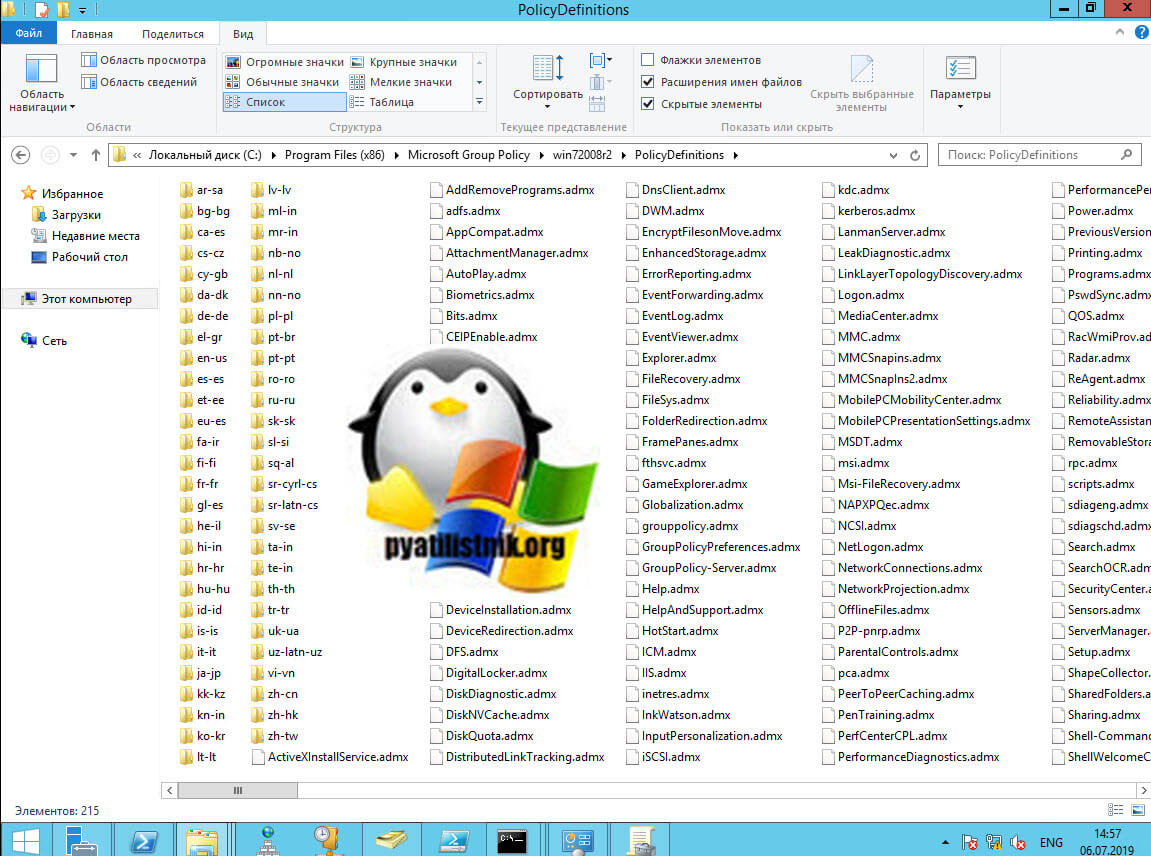
Теперь если попробовать отредактировать любой объект GPO вы увидите уже такую надпись: «Административные шаблоны: определения политик (ADMX-файлы) получены из центрального хранилища«
Источник
Обновлено 03.02.2020
 Добрый день! Уважаемые читатели и гости одного из крупнейших IT блогов в России Pyatilistnik.org. В пошлый раз мы с вами подробно обсудили, как устанавливается Windows Server 2019 на сервер или в виртуальной машине. Двигаемся дальше и продолжаем наши админские будни. На днях обратился ко мне мой коллега, у которого была раздражающая его ситуация, при редактировании или просматривании групповой политики у него выскакивало окно с предупреждением, где сообщалось, что не удалось найти ресурс $(string id=»Win7Only) и какие-то атрибуты. Дальше все работало корректно. но это откровенно было не удобно.
Добрый день! Уважаемые читатели и гости одного из крупнейших IT блогов в России Pyatilistnik.org. В пошлый раз мы с вами подробно обсудили, как устанавливается Windows Server 2019 на сервер или в виртуальной машине. Двигаемся дальше и продолжаем наши админские будни. На днях обратился ко мне мой коллега, у которого была раздражающая его ситуация, при редактировании или просматривании групповой политики у него выскакивало окно с предупреждением, где сообщалось, что не удалось найти ресурс $(string id=»Win7Only) и какие-то атрибуты. Дальше все работало корректно. но это откровенно было не удобно.
Описание ошибки «Не удалось найти ресурс $(string id=»Win7Only)»
Не так давно я производил обновление центрального хранилища административных шаблонов групповых политик, это необходимая вещь при использовании леса Active Directory с несколькими доменами и количеством системных администраторов имеющих права и необходимость в создании и редактировании групповых политик. Когда мой коллега решил отредактировать групповую политику и перешел в раздел «Компоненты Windows» он увидел ошибку:
Не удалось найти ресурс $(string id=»Win7Only), на который ссылается атрибут displayName
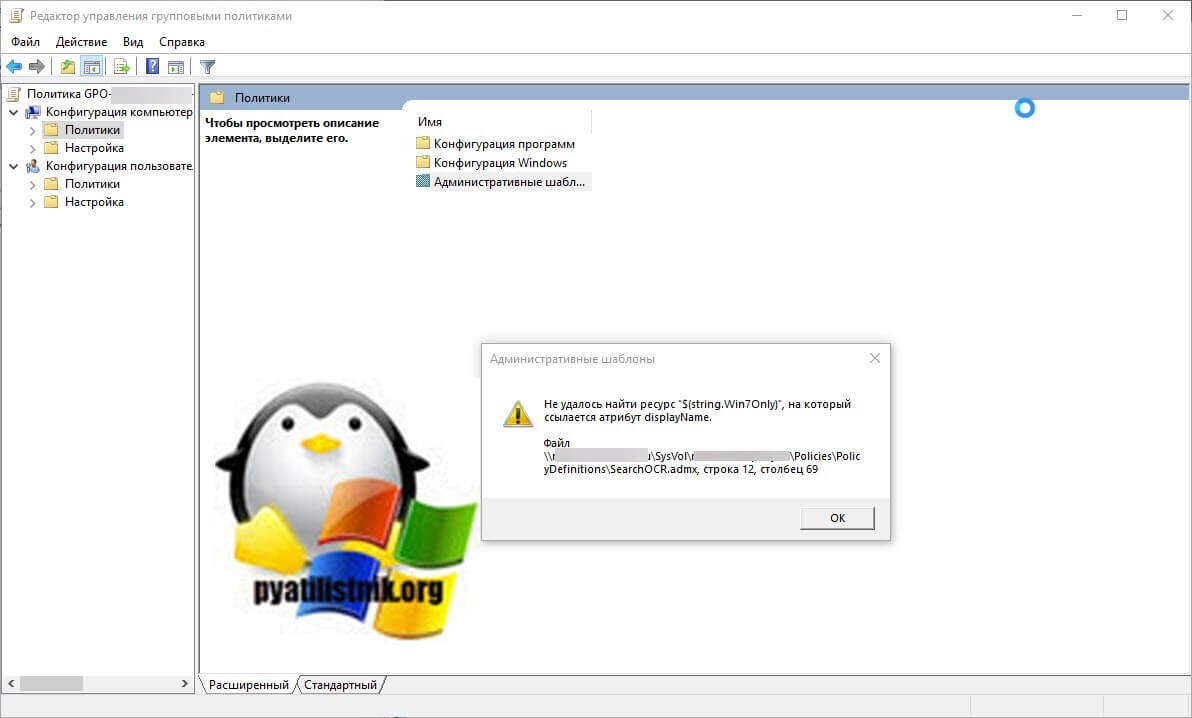
Или в английском варианте:
Resource $(string id=»Win7Only)’ referenced in attribute displayName could not be found
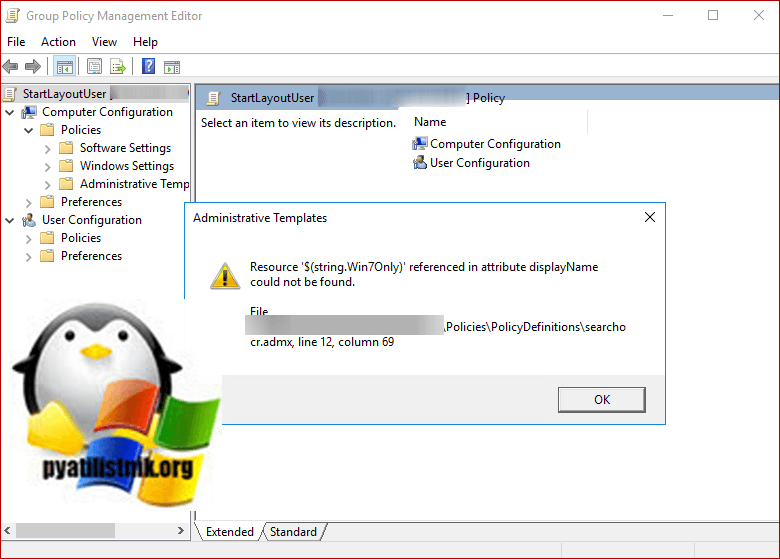
Microsoft знает и подтверждает наличие такой проблемы. Вся проблема в том, что в Windows 10 версии 1803 языковой файл SearchOCR.ADML имеет текстовые обновление. В новом ADML шаблоне эта строка была вырезана:
<string id=»Win7Only»>Microsoft Windows 7 or later</string>
Исправление ошибки изменение GPO
Чтобы устранить эту проблему, необходимо загрузить обновленный пакет ADMX. Затем скопировать файлы SearchOCR.ADMX и SearchOCR.ADML из него и положить в центральное хранилище объектов GPO.
Скачайте по ссылке Administrative Templates (.admx) for Windows 10 April 2018 Update (1803).
https://www.microsoft.com/en-us/download/details.aspx?id=56880
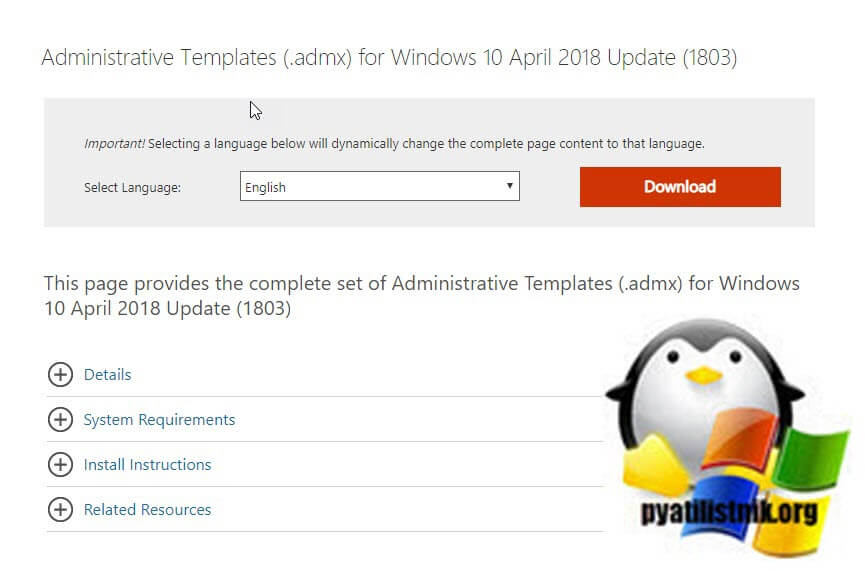
В результате чего будет скачан файл размером 14 МБ «Administrative Templates (.admx) for Windows 10 April 2018 Update.msi«. Запустите установку данного пакета административных шаблонов. На первом шаге просто нажмите «Next«.
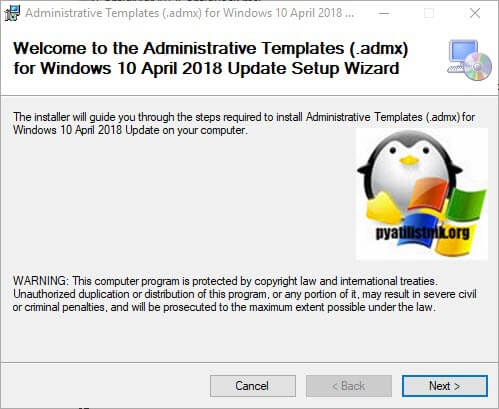
Принимаем лицензионное соглашение, выбирая опцию «I Agree«.
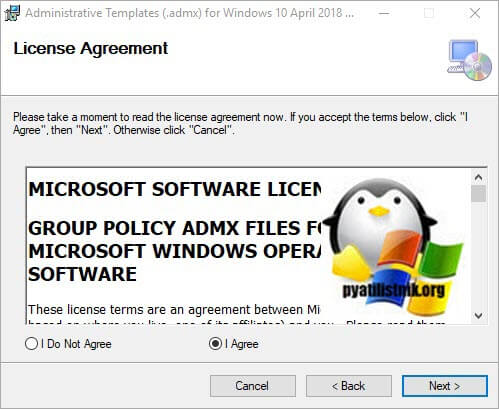
Далее вы можете при желании изменить каталог установки административных шаблонов с «C:Program Files (x86)Microsoft Group PolicyWindows 10 April 2018 Update (1803) v2» на нужный вам.

Для установки «Administrative Templates (.admx) for Windows 10 April 2018 Update» нажмите «Next«.

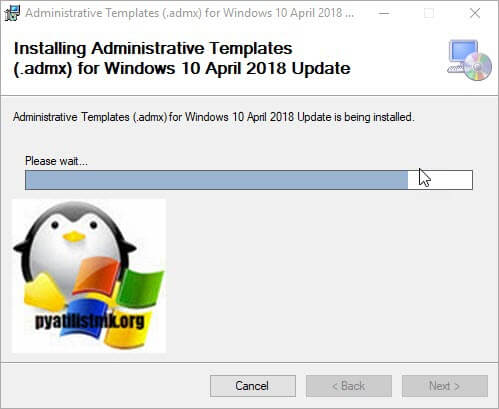
Ожидаем окончания установки, после чего нажимаем «Close«.
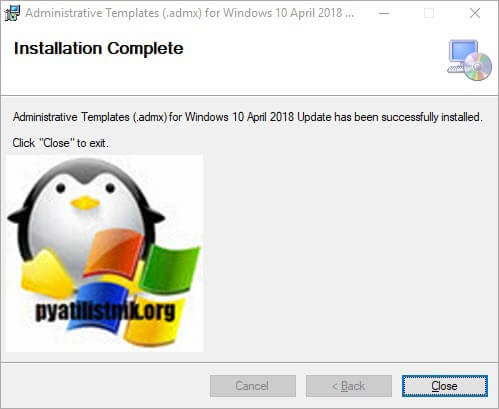
Далее переходим в каталог «C:Program Files (x86)Microsoft Group PolicyWindows 10 April 2018 Update (1803) v2PolicyDefinitions» и находим там файл SearchOCR.admx, а так же его языковую версию SearchOCR.adml, тут все завит от вашего языка в Active Directory.

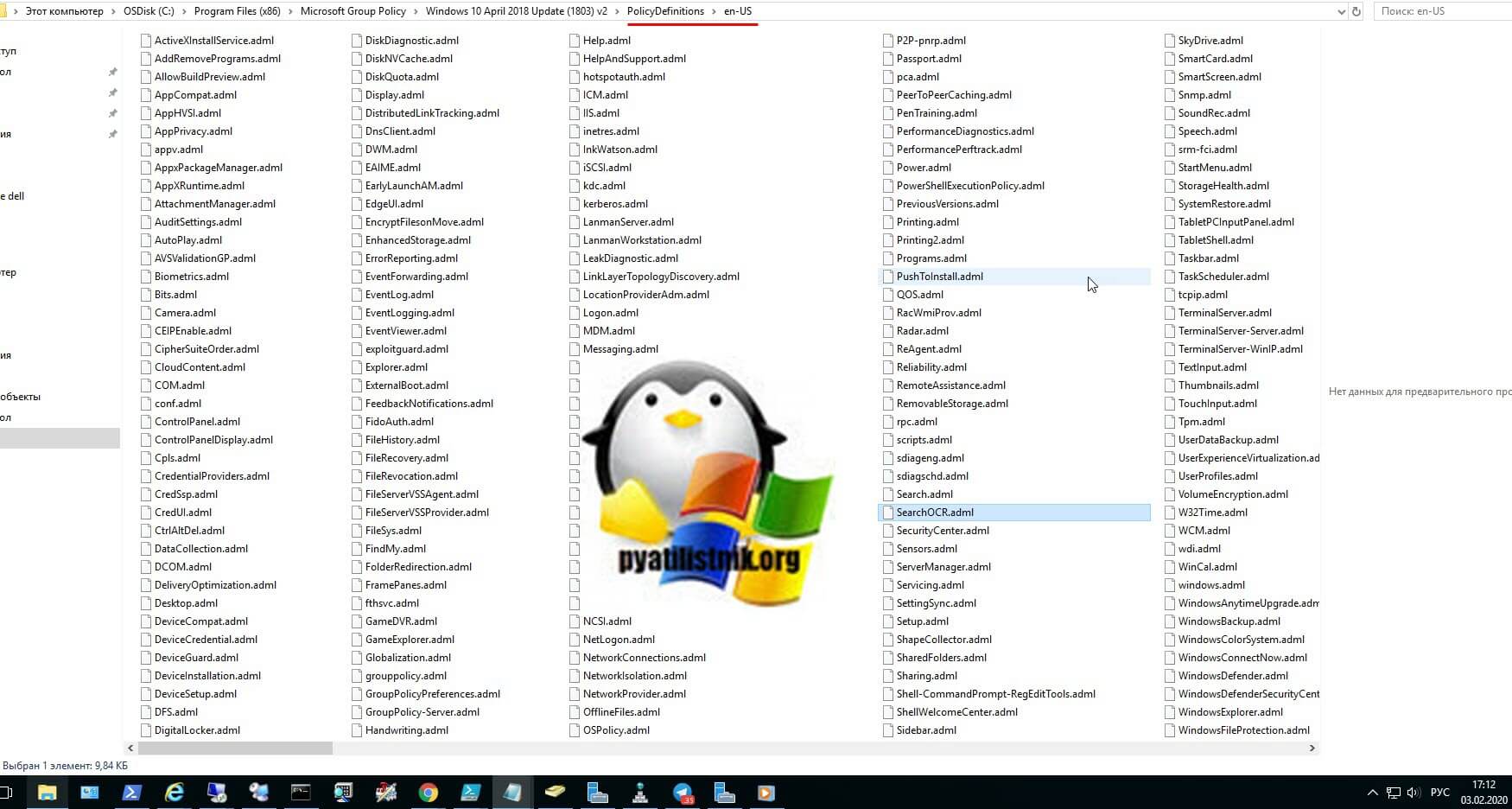
Далее вам необходимо скопировать эти файлы с заменой если спросит по пути:
rootSYSVOLroot.pyatilistnik.orgPoliciesPolicyDefinitions (где root и root.pyatilistnik.org мой домен у вас будет свой)
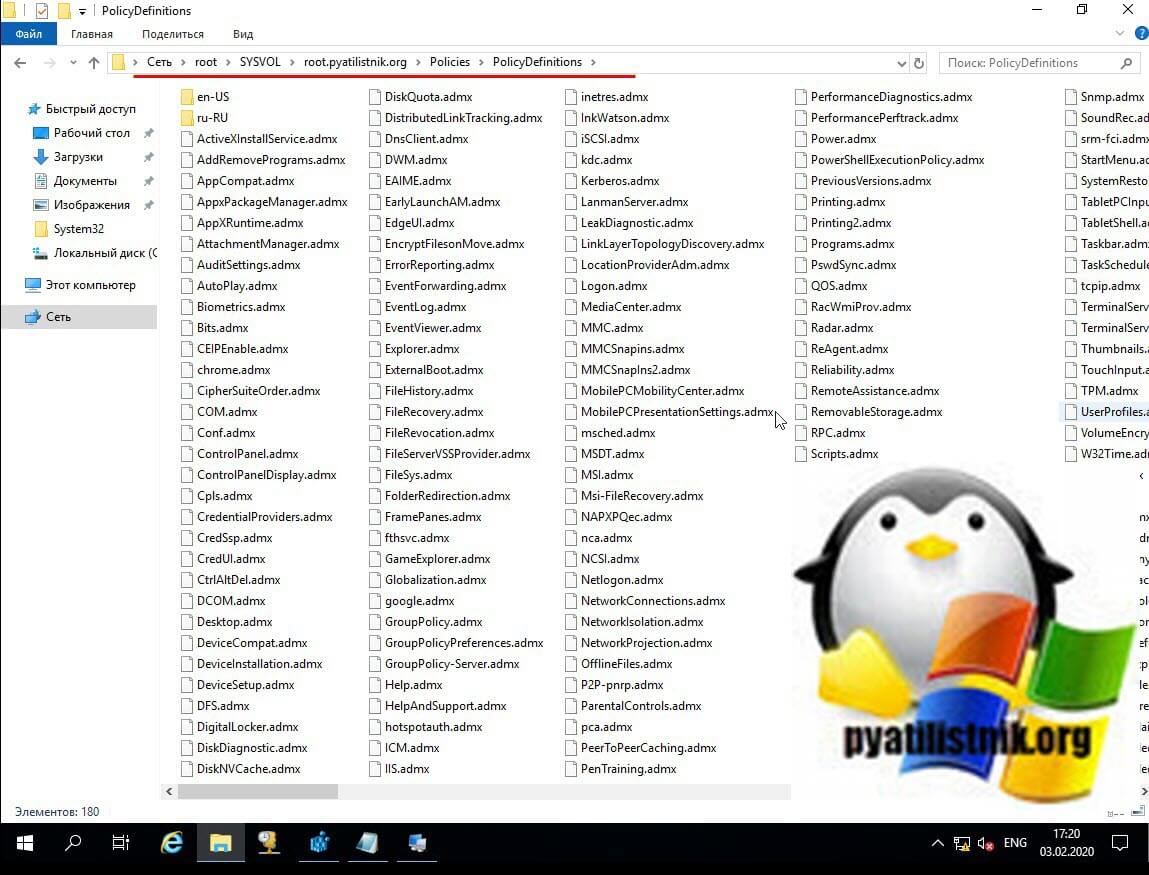
Ошибка «Не удалось найти ресурс $(string id=»Win7Only), на который ссылается атрибут displayName» должна пропасть. Еще одним методом решения проблемы, можно рассматривать редактирование старого файла SearchOCR.adml в вашем централизованном хранилище GPO:
- Откройте файл в текстовом редакторе. Найдите строку 26. Добавьте пустую строку. В пустую строку 26 вставьте этот текст:
<string id=»Win7Only»>Microsoft Windows 7 or later</string>
- Сохраните изменения. По идее все эти манипуляции помогут вам не видеть ошибок при редактировании объектов групповой политики. НА этом у меня все, с вами был Иван Семин, автор и создатель IT портала Pyatilistnik.org.
Дополнительные ссылки: https://support.microsoft.com/en-us/help/4292332/error-when-you-open-gpedit-msc-in-windows
- Remove From My Forums
-
Вопрос
-
Здравствуйте, появилась проблема с gpedit.msc. При открытии редактора групповых политик появляется окошко с текстом
ошибки. Не
удалось найти подходящий файл ресурса для файла C:WindowsPolicyDefinitionsActiveXInstallService.admx (ошибка =2): Не удается найти указанный файл. При
попытке его закрыть появляется такое же окошко то ко c другим файлом в конце и так далее. Решил перейти в папку PolicyDefinitions и вижу что эти файлы есть. Кто-нибудь может помочь ?
Ответы
-
Здравствуйте,
Обратите внимание на следующую статью
Неверное сообщение об ошибках для отсутствующих файлов .adml
Возможно это Ваш случай. Также уточните пожалуйста локализацию (русская или английская)?
Avis de non-responsabilité:
Mon opinion ne peut pas coïncider avec la position officielle de Microsoft.Bien cordialement, Andrei …

MCP-
Помечено в качестве ответа
3 июня 2020 г. 6:24
-
Помечено в качестве ответа
Содержание
- Административные шаблоны не удалось найти подходящий файл ресурса для файла windows 10
- Для чего придумали центральное хранилище административных шаблонов
- Что такое административный шаблон
- Сравнение расположения локальных ADM- и ADMX-файлов
- Расположение ADMX-файлов доменных политик
- Как создать центральное хранилище административных шаблонов GPO
- Как добавить самые свежие версии административных шаблонов
- Ошибка при откройте gpedit.msc: не удалось найти ресурс $(string , на который ссылается атрибут displayName
- Симптом
- Причина
- Решение
- Временные решения
- Обновление/установка административных шаблонов групповых политик (ADMX)
- Обновление ADMX шаблонов GPO при апгрейде билда Windows 10 на клиентах
- Установка нового административного шаблона в домене Active Directory
Административные шаблоны не удалось найти подходящий файл ресурса для файла windows 10
Добрый день! Уважаемые коллеги и пользователи одного из популярнейших IT блогов России Pyatilistnik.org. В прошлый раз мы с вами успешно решили проблему с черным экраном Windows 10, где я получил много благодарственных комментариев. Движемся дальше и сегодня мы поговорим, что такое центральное хранилище административных шаблонов групповой политики, рассмотрим для чего все это нужно и как внедряется. Уверяю вас, что любой системный администратор у которого есть структура AD просто обязан использовать данную вещь. Уверен, что вам будет интересно.
Для чего придумали центральное хранилище административных шаблонов
Если вы управляли групповой политикой в домене Active Directory в течение какого-то времени, то вам, вероятно, нужно будет в какой-то момент установить файлы ADMX для поддержки нового или обновленного приложения. например Google Chrome, Microsoft Office или Mozilla Firefox, которые по умолчанию не идут. Если вы находитесь в небольшой среде или у вас только несколько администраторов групповой политики, процесс обновления довольно прост: Вы копируйте новые файлы ADMX в папку C:Windows PolicyDefinitions на станции управления, копируйте файлы ADML в правильную языковую подпапку, и все готово. Затем, если у вас есть другие администраторы групповой политики, убедиться, что файлы разосланы и им. Но когда у вас компьютеров в сети много или очень много, такое ручное копирование новых файлов ADMX становится весьма трудоемким процессом. Сама Active Directory задумывалась, как централизованная база данных и тут ключевое слово «Централизованное». Из чего следует вывод, что нам нужно как-то централизованно управлять административными шаблонами и и применять их к клиентским и серверным компьютерам.
Проблема заключается в том, что поддерживать файлы ADMX и ADML обновленными в очень большом количестве систем сложно. Если у вас много людей, управляющих групповой политикой, это практически невозможно. Даже если вы имеете дело только с одной станцией управления, если вы забудете скопировать содержимое папки PolicyDefinitions на новый компьютер, это может привести к появлению страшного списка «Дополнительные параметры реестра» в следующий раз, когда вам потребуется изменить объект групповой политики (GPO), потому что Консоль управления групповой политикой (GPMC) не может найти файлы ADMX и ADML, необходимые для правильного отображения параметров.
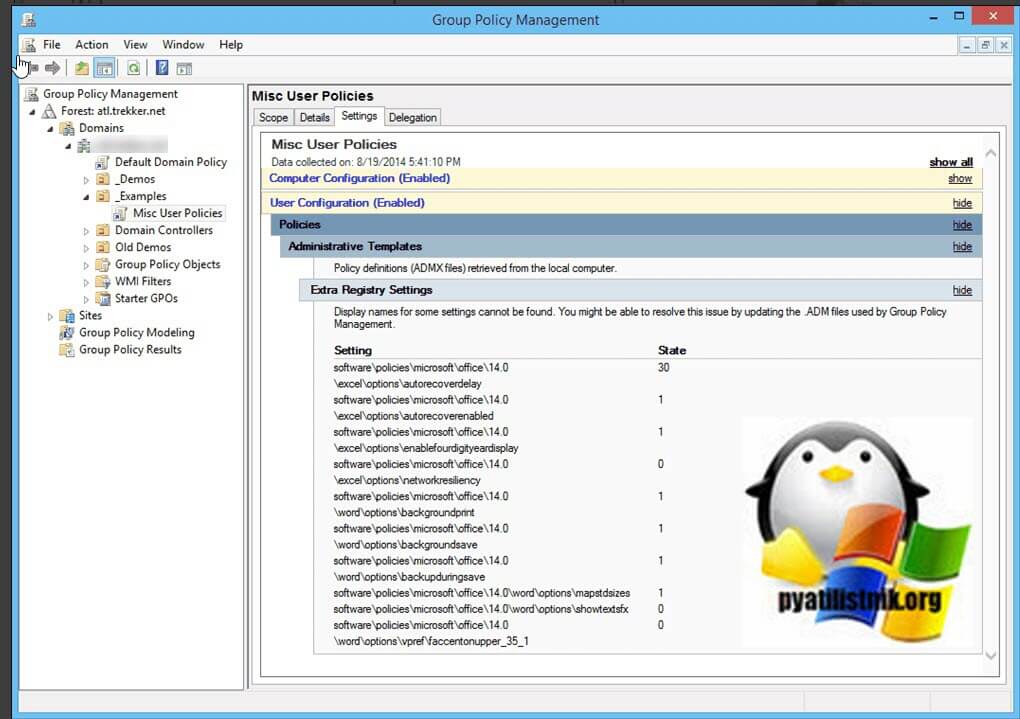
Именно здесь центральное хранилище групповой политики (Group Policy Central Store) может быть полезно вам и вашей организации. Центральное хранилище — это хранилище файлов ADMX и ADML, которые хранятся в папке SYSVOL вашего домена. Когда центральное хранилище настроено для домена, станции управления используют папку PolicyDefinitions в центральном хранилище вместо своей локальной копии файлов ADMX/ADML в C:WindowsPolicyDefinitions. Это дает вам одно место для обновления и гарантирует, что все администраторы групповой политики используют один и тот же набор файлов ADMX/ADML без необходимости распространять обновления на несколько компьютеров или серверов.
Что такое административный шаблон
Административные шаблон — это специализированный, текстовый файл, задачей которого выступает управление изменениями реестра на рабочих станциях Windows, для пользователя и компьютера. Данный файл посредством графической консоли «Управление групповой политикой (GPME)» позволяет в удобном виде менять данные настройки, которые потом по выбранному фильтру, будут применены к объекту пользователя, компьютера или обоим сразу. Данные административные шаблоны могут распространятся для разных программных продуктов отдельно и не быть в составе операционной системы Windows по умолчанию. Начиная с Windows Vista, Windows Server 2008 и выше административные шаблоны состоят из двух файлов XNL.
Сравнение расположения локальных ADM- и ADMX-файлов
Начиная с Windows Vista и дальше, параметры административных шаблонов GPO будут располагаться в виде файлов ADMX, локально на компьютере. ADMX файлы теперь будут лежать в другом каталоге, в отличие от старых ADM-файлов.
- ADM-файл лежит по пути %systemroot%inf
- Независимый от языка локализации ADMX-файл (.admx) лежит по пути %systemroot%policyDefinitions
- Ориентированный на конкретный язык ADMX-файл (.adml) лежит по пути %systemroot%policyDefinitions[MUIculture]
Расположение ADMX-файлов доменных политик
- Независимый от языка локализации ADMX-файл (.admx) лежит по пути %systemroot%sysvoldomainpoliciesPolicyDefinitions
- Ориентированный на конкретный язык ADMX-файл (.adml) лежит по пути %systemroot%sysvoldomainpoliciesPolicyDefinitions[MUIculture]
Как создать центральное хранилище административных шаблонов GPO
Когда я только начинал свой жизненный путь в системном администрировании и знакомился с групповыми политиками, меня уже тогда привлекала внимание надпись «Административные шаблоны получены определения политик (ADMX-файлы) с локального компьютера», после чего я заинтересовался данной темой, о которой прочитал в книге «Настройка Active Directory. Windows Server 2008 (70-640)»
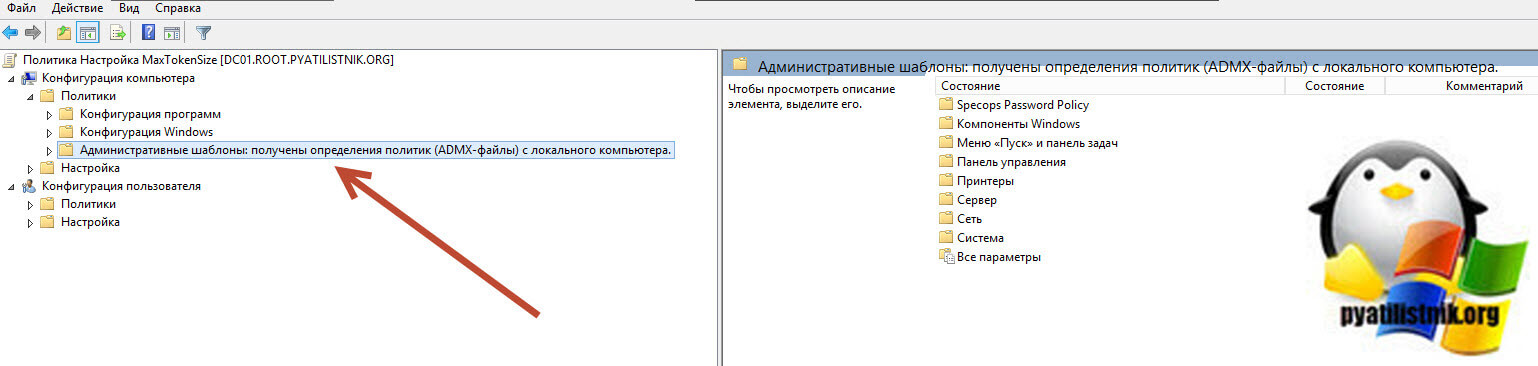
Чтобы создать центральное хранилище, нам нужно создать новую папку на контроллере домена (DC). Технически, не имеет значения, какой DC вы используете; однако если у вас много администраторов групповой политики или если некоторые контроллеры домена медленно реплицируются, вы можете рассмотреть возможность выполнения этого на эмуляторе PDC, поскольку консоль управления групповыми политиками предпочитает подключаться к нему по умолчанию при редактировании групповой политики.
На DC нам нужно создать новую папку PolicyDefinitions по пути:
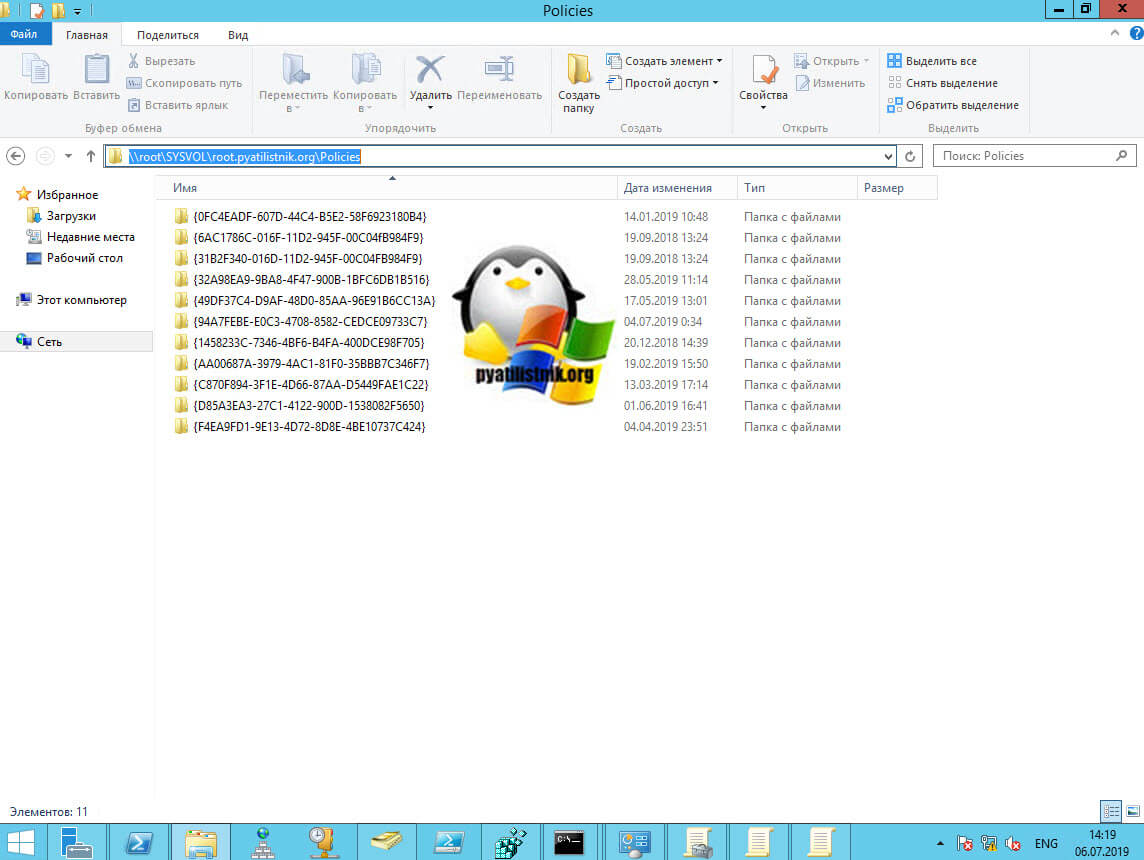
Создаем тут новую папку с именем PolicyDefinitions.
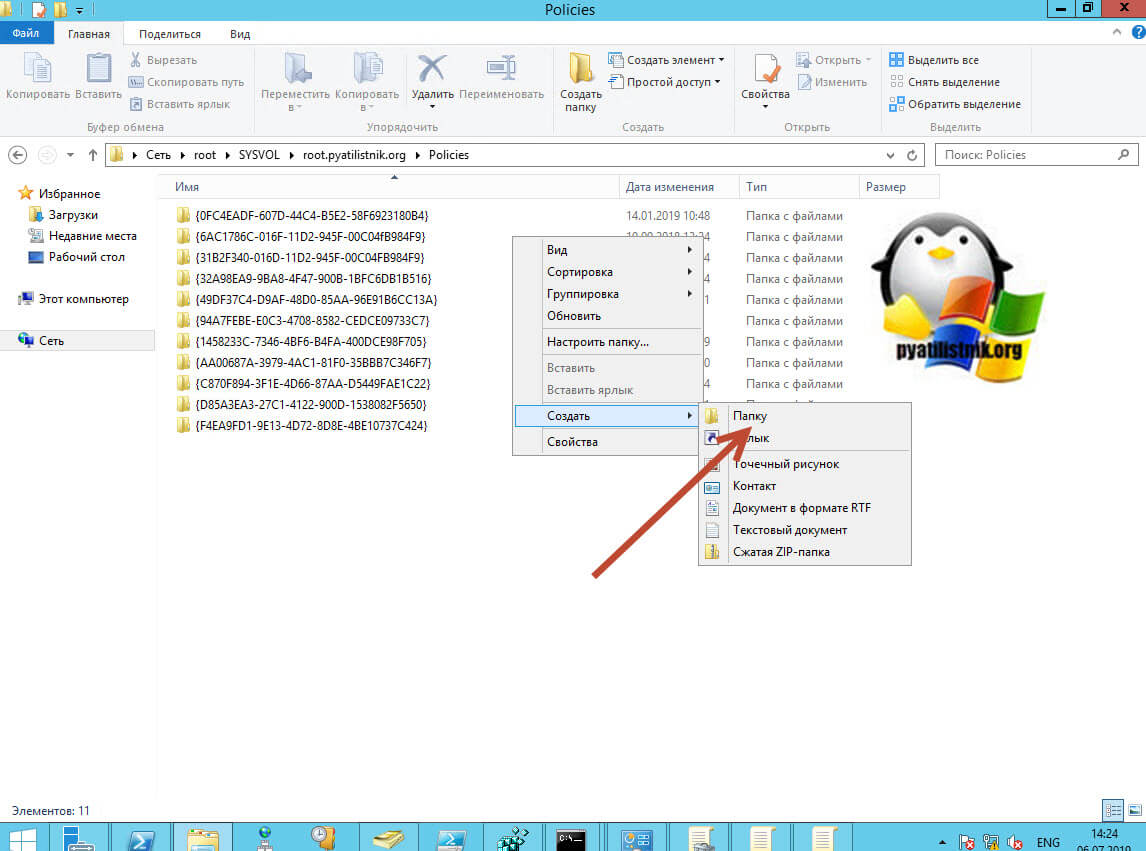
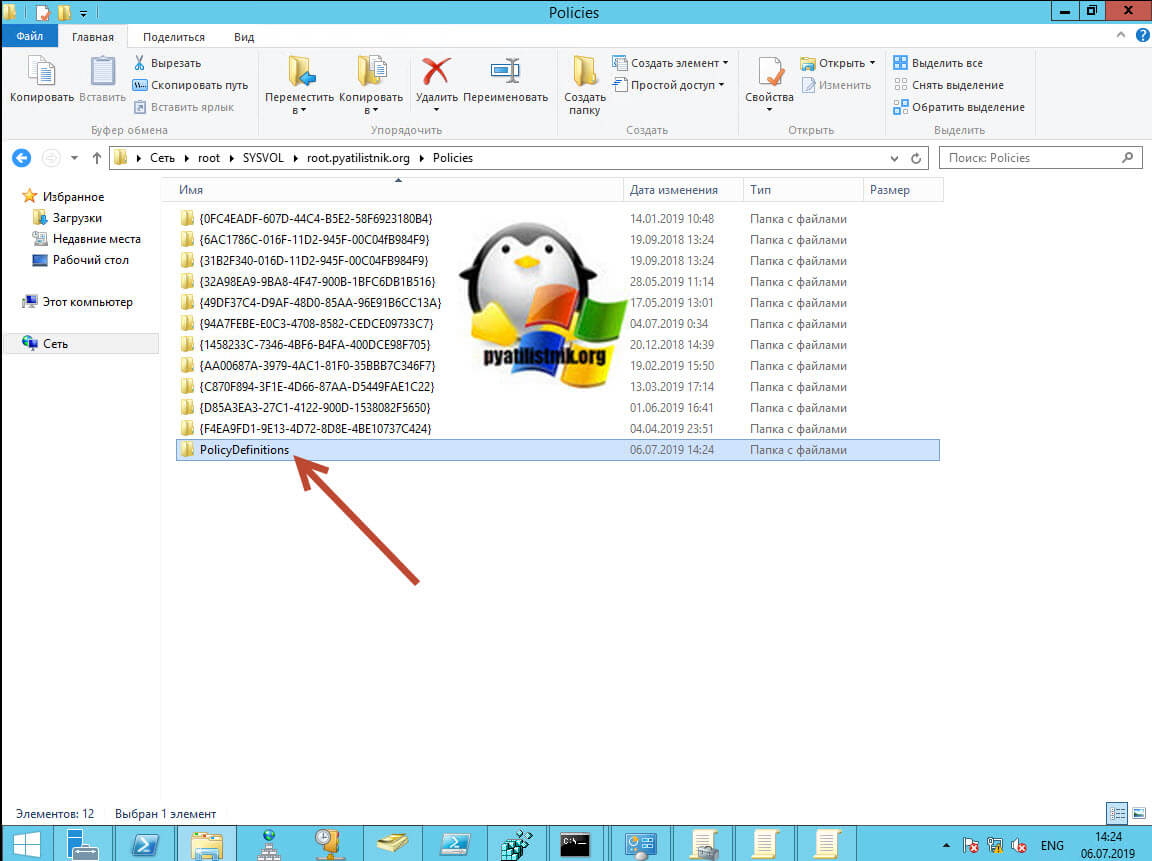
То же самое можно выполнить и через командную строку, введя вот такую команду:
Далее нам нужно скопировать все наши файлы ADMX и ADML в центральное хранилище. Напоминаю, что каждая операционная система имеет свои административные шаблоны, Windows 7 свои, Windows 8.1 свои, Windows Server 2012 R2 свои. Так как у меня мой тестовый контроллер домена находится на Windows Server 2012 R2, то я начну с него. Откройте папку C:WindowsPolicyDefinitions и скопируйте ее содержимое в виде ADMX файлов и языковых пакетов в нашу новую папку \rootSYSVOLroot.pyatilistnik.orgPolicies PolicyDefinitions. Выделяем нужные файлы и переносим их в папку PolicyDefinitions.
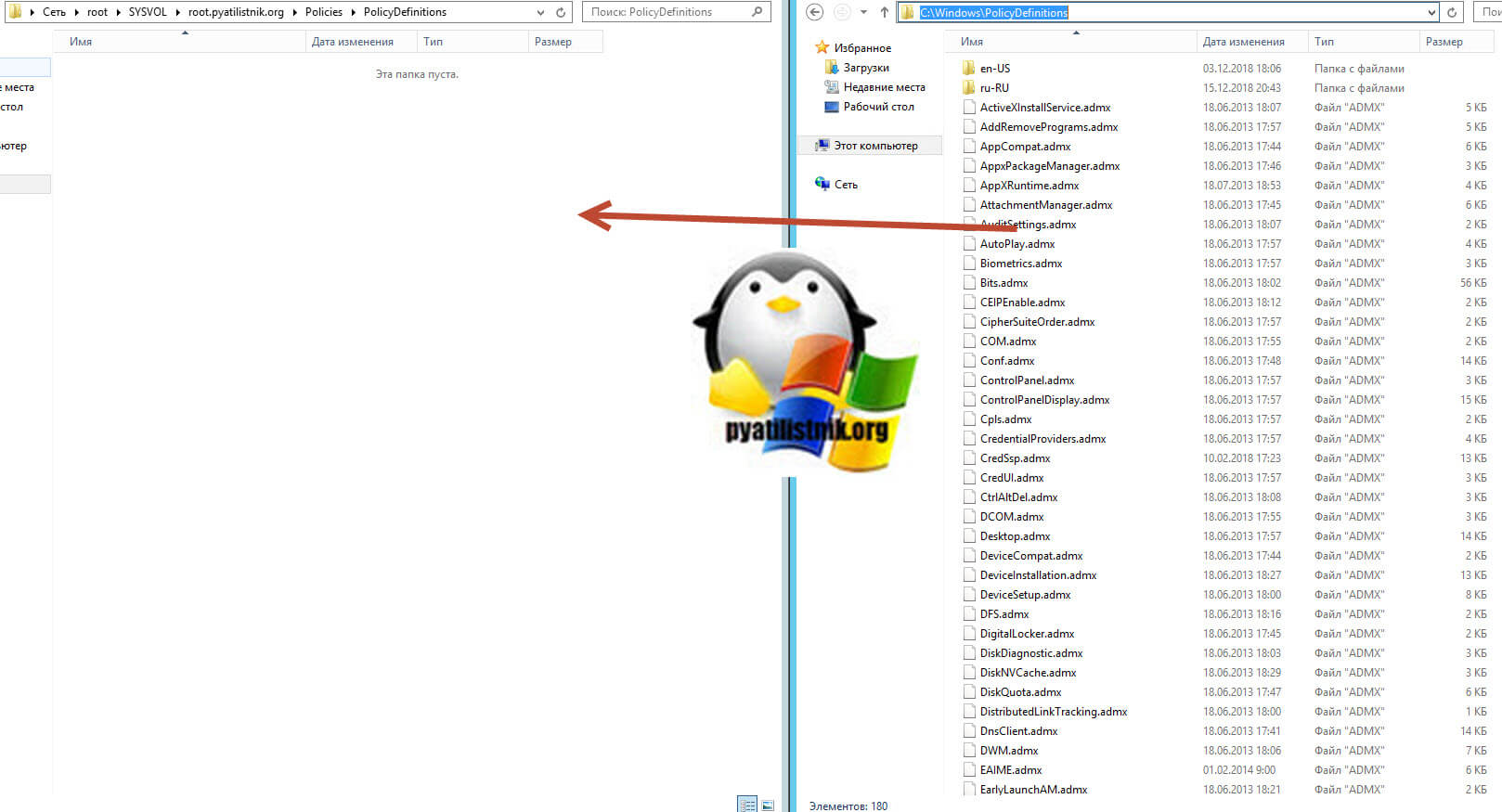
В итоге мои административные шаблоны от Windows Server 2012 R2 попали в мое центральное хранилище GPO.
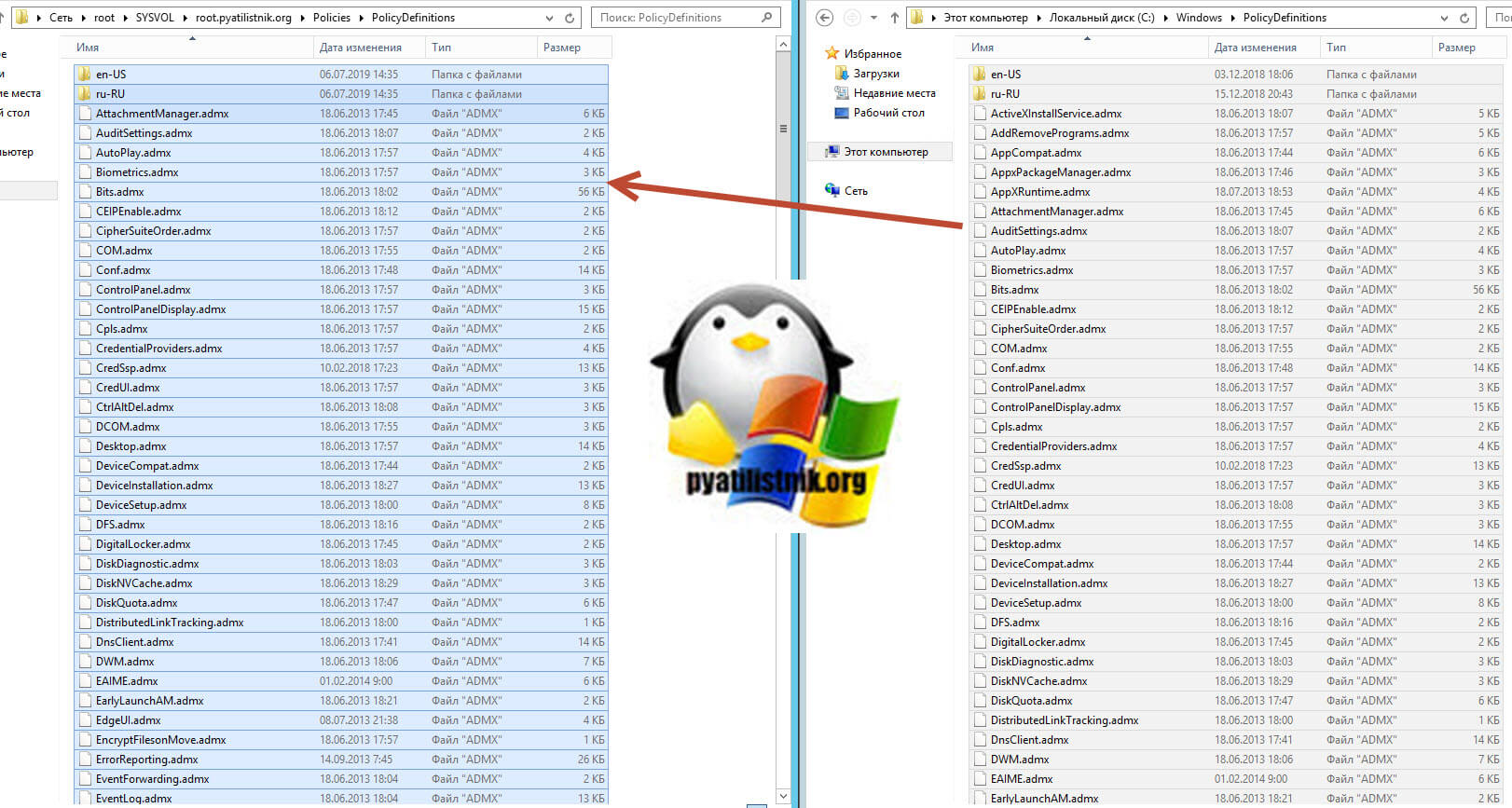
Как добавить самые свежие версии административных шаблонов
Чтобы иметь возможность добавить самые последние версии ADMX файлов, у вас есть два пути:
- Первый это установить нужную операционную систему, обновить ее полностью, и после это уже скопировать ее содержимое из папки C:WindowsPolicyDefinitions в вашу папку центрального хранилища административных шаблонов.
- Второй путь, это быстро скачать самые свежие версии с сайта Microsoft и просто все установить, мне кажется, что второй путь самый простой и быстрый.
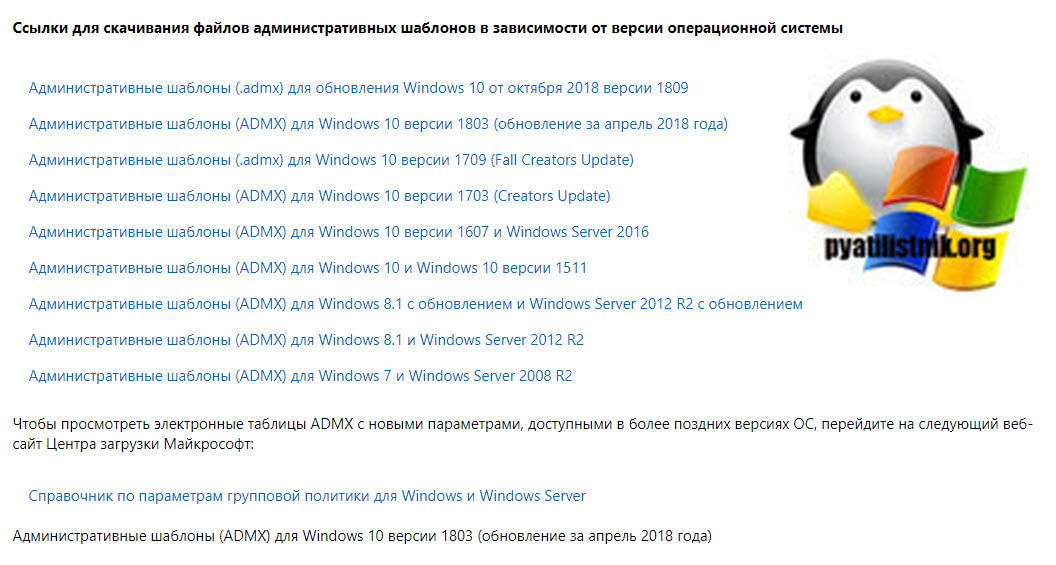
Начинаем установку нужных вам административных шаблонов.
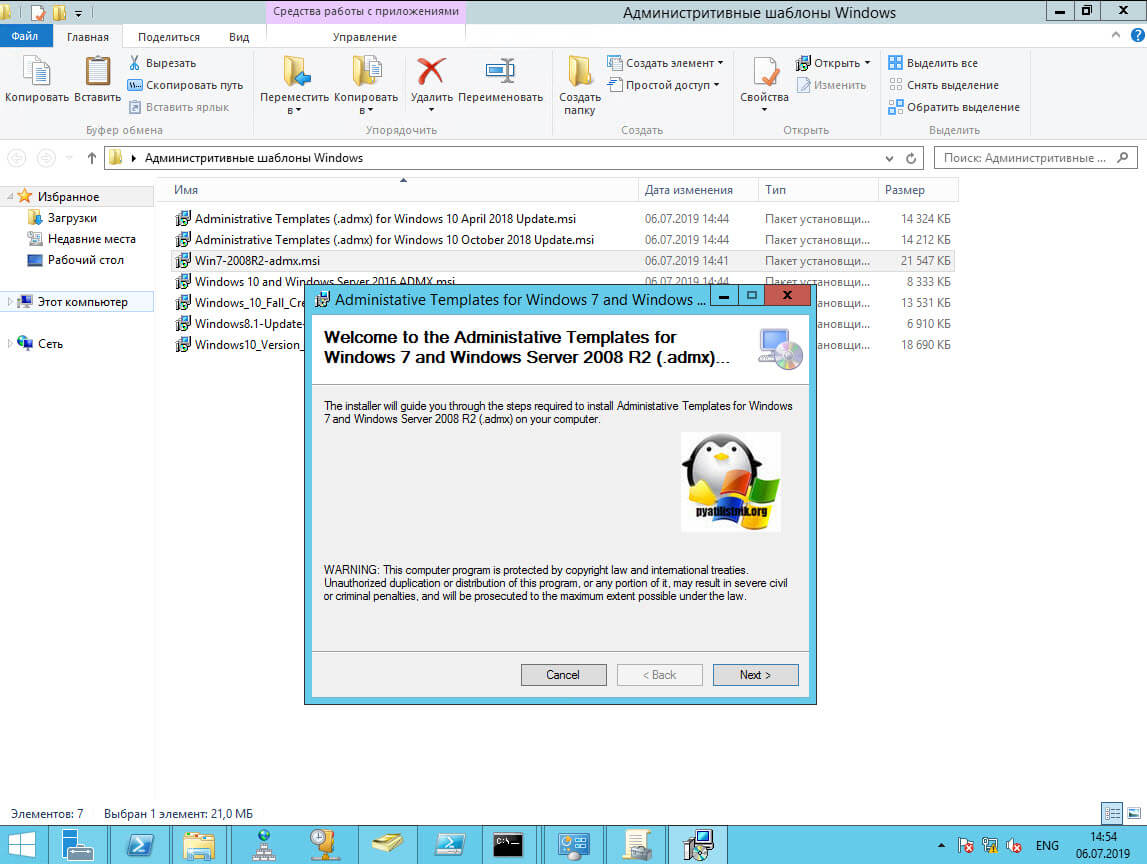
Принимаем лицензионное соглашение
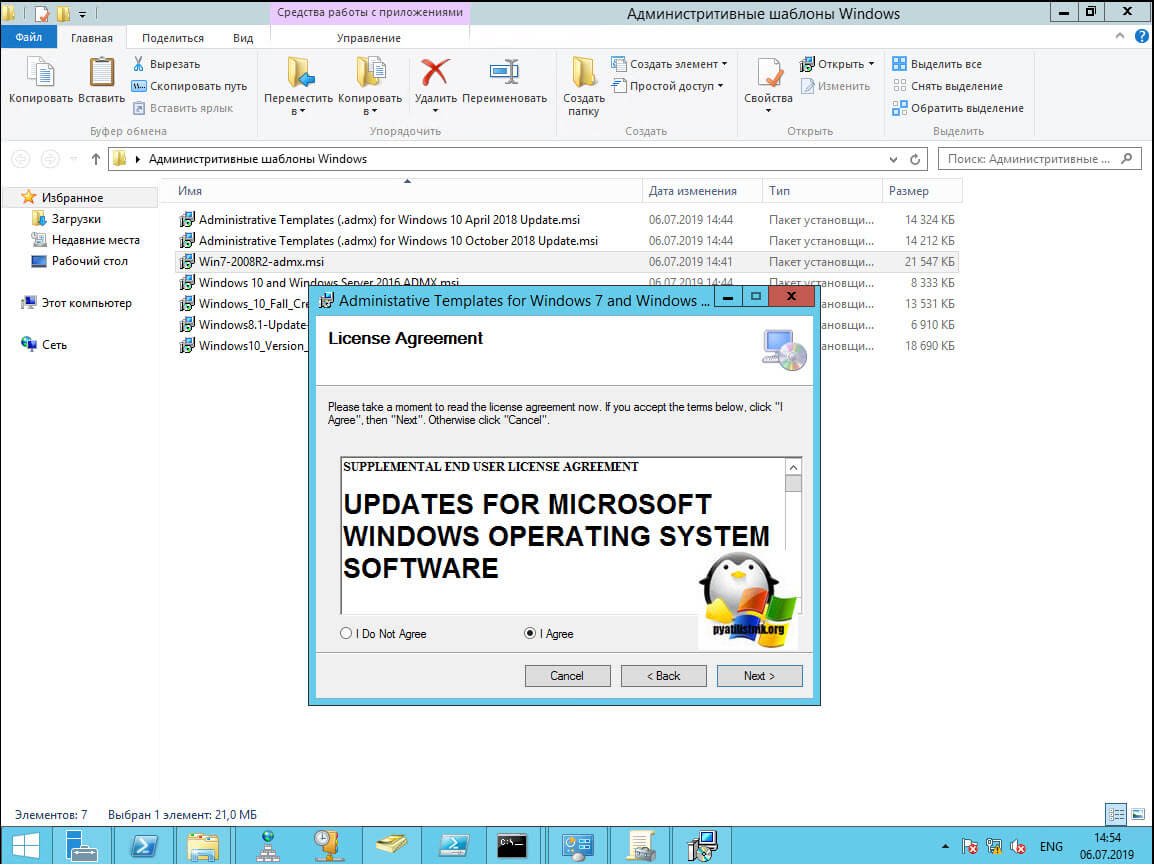
Обращаем на каталог установки ваших административных шаблонов, именно из данного расположения вы будите копировать в вашу новую папку PolicyDefinitions
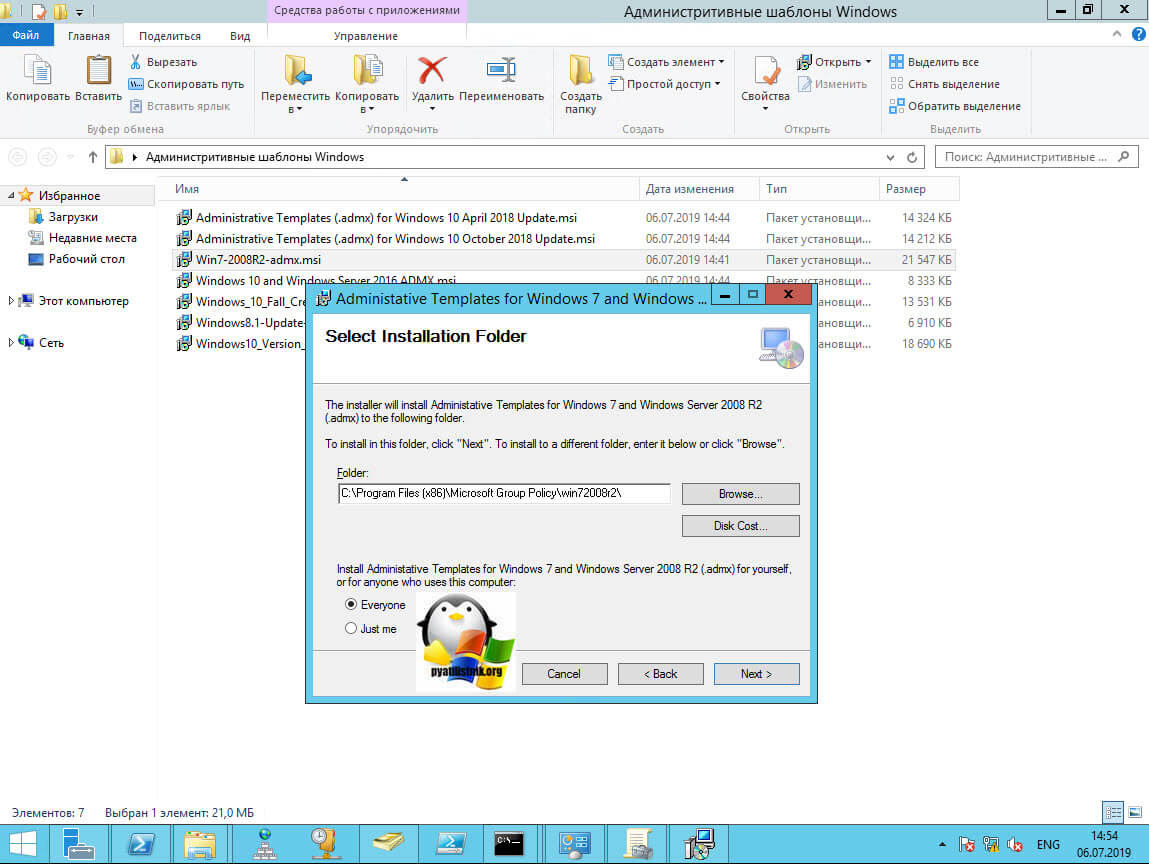
Не длительный процесс установки.
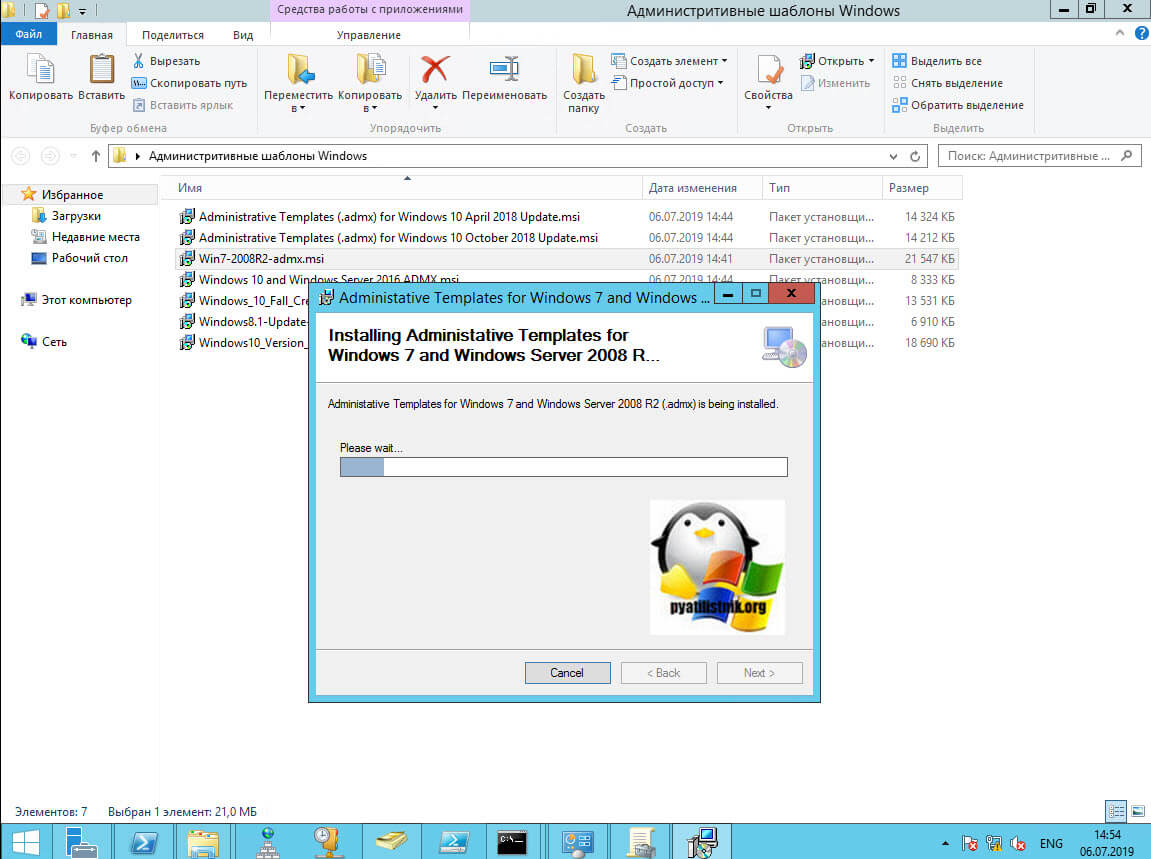
Выделяем нужные языки и файлы ADMX и копируем их к вам в центральное хранилище.
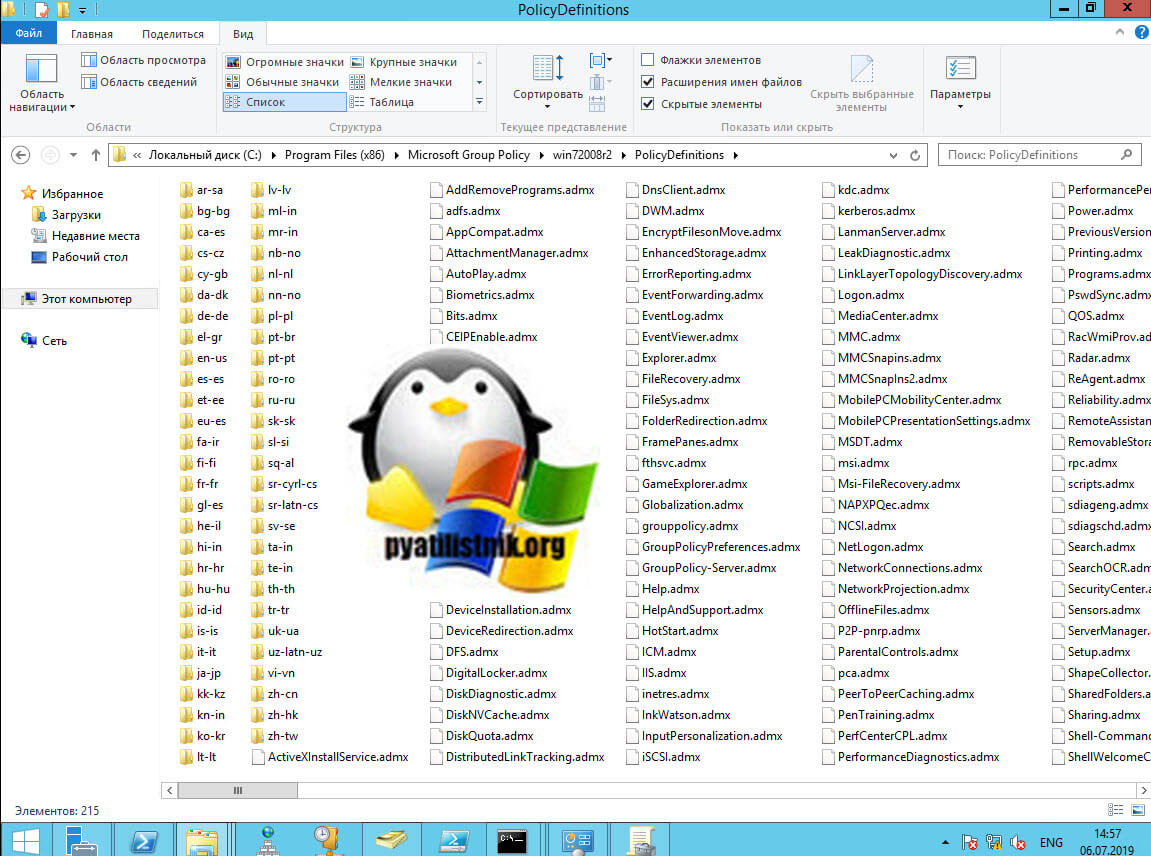
Теперь если попробовать отредактировать любой объект GPO вы увидите уже такую надпись: «Административные шаблоны: определения политик (ADMX-файлы) получены из центрального хранилища«
Ошибка при откройте gpedit.msc: не удалось найти ресурс $(string , на который ссылается атрибут displayName
В этой статье содержится справка по решению проблемы, из-за которой при открываемом сайте gpedit.msc отображается сообщение об ошибке (ресурс $(string , на который ссылается атрибут displayName.
Исходная версия продукта: Windows 10 версии 1803
Исходный номер КБ: 4292332
Симптом
Предположим, что файл ADML и ADMX обновлен до Windows 10 версии 1803. При открываемом gpedit.msc вы получите следующую ошибку:
Не удалось найти ресурс $(string , на который ссылается атрибут displayName


Причина
Это известная проблема. В Windows 10 версии 1803 SearchOCR.ADML имеются текстовые обновления. Однако при внесении изменений эта строка была вырезана из нового ADML:
Microsoft Windows 7 or later
Решение
Чтобы устранить эту проблему, скачайте обновленный пакет ADMX по следующей ссылке. Затем используйте обновленные файлы SearchOCR.ADMX и SearchOCR.ADML из него.
Временные решения
Чтобы обойти эту проблему, выполните следующие действия.
- Добавьте отсутствующий строку в версию 1803 SearchOCR.adml.
- Скопируйте старую версию Windows 10 версии 1511 SearchOCR.admx в систему. Этот файл не был обновлен после Windows 10 версии 1511 до выпуска Windows 10 версии 1803.
Чтобы обновить SearchOCR.adml, выполните следующие действия:
Это для версии на английском языке (США). Другие языки будут иметь аналогичные инструкции.
Найдите файл в pathPolicyDefinitionsen-US папке.
Сделайте резервную копию SearchOCR.adml в случае ошибки редактирования файла.
Откройте файл в текстовом редакторе. (Если вы используете notepad.exe, включим в меню «Вид» пункт «Status Bar».)
Найдите строку 26.
Добавьте пустую строку. Строка 26 должна быть пустой.
Обновление/установка административных шаблонов групповых политик (ADMX)
В этой статье мы рассмотрим особенности процесса обновления (установки) новых административных шаблонов GPO (admx) в домене Active при обновлении билда Windows 10 или Windows Server 2016/2019 на устройствах.
Обновление ADMX шаблонов GPO при апгрейде билда Windows 10 на клиентах
В связи с тем, что Microsoft постоянно обновляет свои операционные системы и добавляет в них различный функционал, одновременно с этим она выпускает новые административные шаблоны. Чтобы администратор мог централизованной управлять новыми функциями Windows через GPO, ему необходимо регулярно обновлять административные шаблоны в домене AD.
Например, у вас имеется домен на базе Windows Server 2016 и компьютеры в домене, которые обновились до билда Windows 10 2004. В этом билде, например, появилась новая опция Delivery Optimization для управления механизмом Windows Update for Business (WUfB). Теперь вы можете указать максимальную пропускную способность, которую технология Delivery Optimization может использовать для фоновой загрузки обновлений.
Опция Maximum Foreground Download Bandwidth (in kb/s) доступа в следующем разделе локального редактора групповой политике (gpedit.msc) на компьютерах с Windows 10 2004 (20H2): Computer Configuration -> Policies -> Administrative Templates -> Windows Components -> Delivery Optimization.
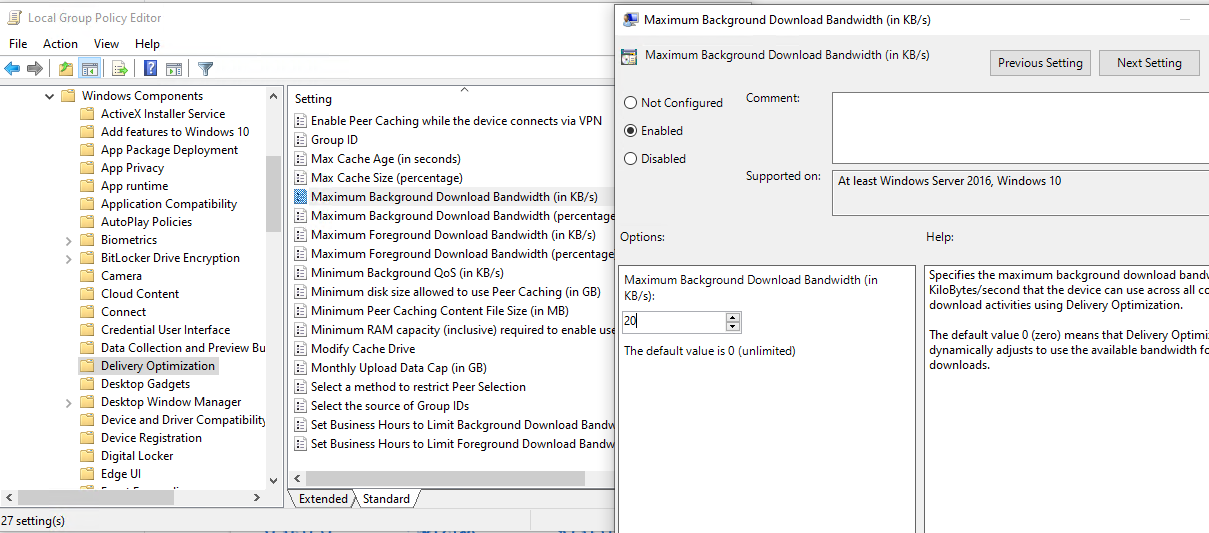
Но вы не сможете настроить этот параметр на всех компьютерах с помощью доменных групповых политик, т.к. в консоли редактора GPO ( gpmc.msc ) этот параметр политики отсутствует, т.к. в хранилище шаблонов на DC новых параметров нет (их можно использовать только на в локальных политиках или MLGPO на компьютере с новым билдом Windows 10).
В этом случае вам нужно обновить административные шаблоны GPO на контроллерах домена. Рассмотрим как это сделать:
- Перейдите на страницу загрузки административных шаблонов для максимального билда Windows 10, которые используется у вас в домене. В нашем случае это Windows 10 2004. Проще всего выполнить поиск в google по ключевой фразе “Administrative Templates (.admx) for Windows 10 2004”;
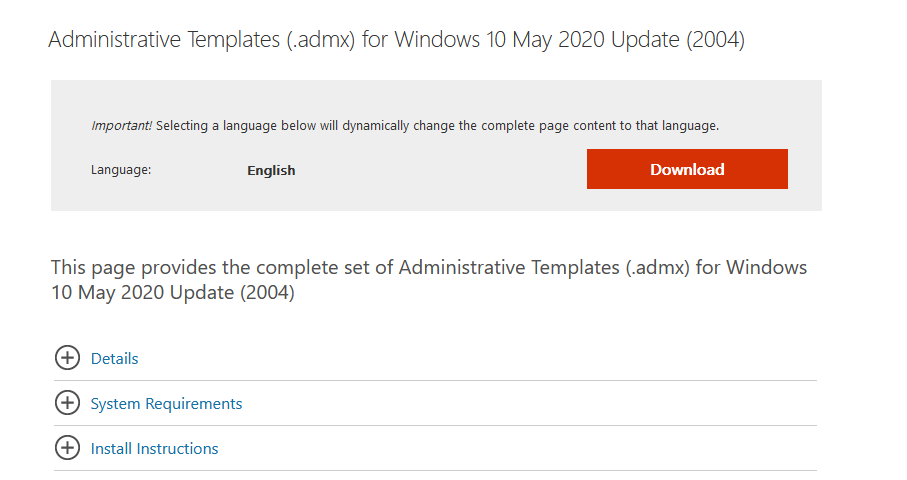
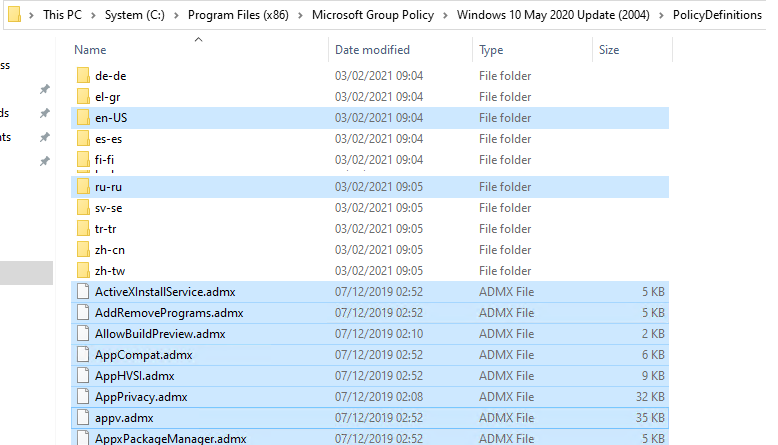
Установка нового административного шаблона в домене Active Directory
Аналогичным образом устанавливаются новые административные шаблоны. Например, вы планируете использовать групповые политики для управления параметрами браузера Edge Chromium на компьютерах пользователей. Административные шаблоны для Edge Chromium отсутствуют как в Windows 10 2004, так и в 20H2. Вам придется вручную скачать файлы политик Edge Chromium и скопировать admx файлы в каталог PolicyDefinitions на контролере домена.
- Перейдите нас страницу Microsoft Edge for business (https://www.microsoft.com/en-us/edge/business/download);
- Выберите версию, билд и платформу Edge, которую вы хотите использовать. Нажмите кнопку Get Policy Files;
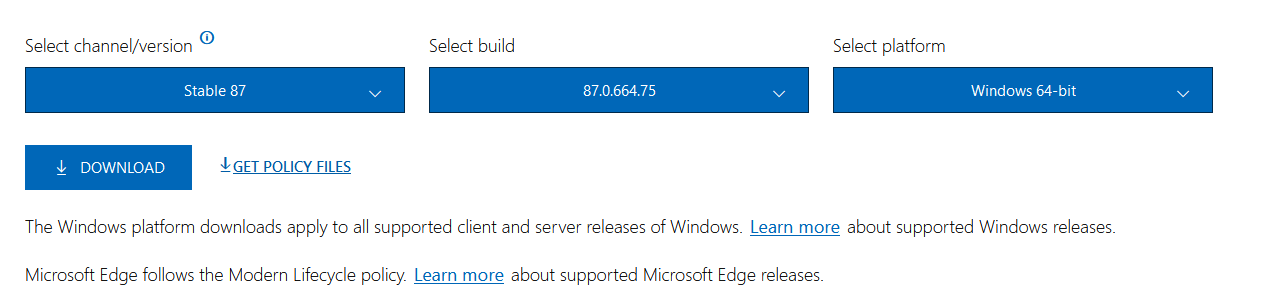
- Распакуйте файл MicrosoftEdgePolicyTemplates.cab ;
- Перейдите в каталог MicrosoftEdgePolicyTemplateswindowsadmx . Cкопируйте файлы msedge.admx,msedgeupdate.admx и каталоги с языковыми пакетами (например, ru-RU и en-US) в центральное хранилище политик на контроллере домена (\winitpro.ruSYSVOLwinitpro.ruPoliciesPolicyDefinitions);
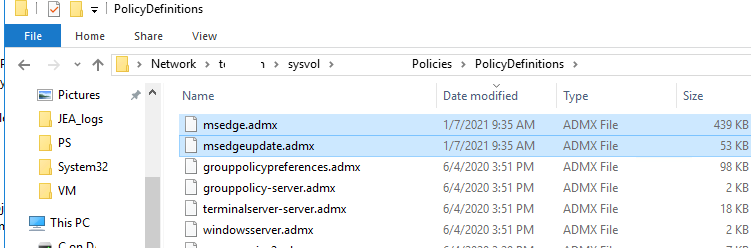
- Убедитесь, что новые разделы политик для настройки параметров Microsoft Edge появились в доменном редакторе GPO.
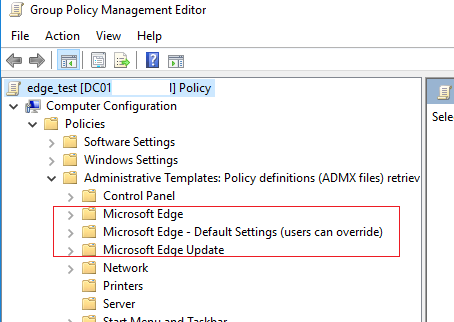
Если у вас в компании используется несколько версий ПО, которыми вы хотите управлять через GPO, последовательно загрузите и установите на DC все admx для всех версий, начиная с самой старой (admx шаблоны для актуальной версии софта нужно устанавливать в последнюю очередь).

I had uninstalled some updates, and after that whenever I open gpedit.msc I will be greeted by this error message twice, the second time its font is black & bold.
I misundertood this first, thought it is because the file is not present, but it still has leftover registry entries(or some config files), and gpedit.msc is configured to open it when running, thus generating this error.
Turns out there is WindowsMediaDRM.admx but .en-USWindowsMediaDRM.adml is missing, what «An appropriate resource file» actually refers to, its vagueness caused my confusion.
I know it can be solved by copying the file from another computer, I don’t want to do it, as all other computers I can access will cost my money…
My system is Windows 10 version 20H2, edition Windows Pro N for Workstations, 64 bit, OS Build 19042.631, Microsoft Docs:ADMX_WindowsMediaDRM says Pro isn’t supported, I assume this means there should not be this WindowsMediaDRM.admx in %WINDIR%PolicyDefinitions, but it actually should be present;
C:WINDOWSsystem32>dism /online /cleanup-image /restorehealth /source:E:Sourcesinstall.wim
Deployment Image Servicing and Management tool
Version: 10.0.19041.572
Image Version: 10.0.19042.631
[===========================84.9%================= ]
[==========================100.0%==========================] The restore operation completed successfully.
The operation completed successfully.
C:WINDOWSsystem32>sfc /scannow
Beginning system scan. This process will take some time.
Beginning verification phase of system scan.
Verification 100% complete.
Windows Resource Protection did not find any integrity violations.
The error persists… Because the Component Store(%windir%WinSxs) contains only WindowsMediaDRM.admx and since it is present so nothing to be repaired, the missing file is C:WindowsPolicyDefinitionsen-USWindowsMediaDRM.adml and the file isn’t contained in winsxs so it wasn’t restored.
Simply installing «Administrative Templates (.admx) for Windows 10 October 2020 Update.msi» did not solve the problem, the error still persists, I tried to copy WindowsMediaDRM.admx from «C:Program Files (x86)Microsoft Group PolicyWindows 10 October 2020 Update (20H2)PolicyDefinitions» to C:WindowsPolicyDefinitions, and found the file to be present:

I had run dir commands to list files of the PolicyDefinitions folders:
%ProgramFiles(x86)%
C:WINDOWSsystem32>dir "C:Program Files (x86)Microsoft Group PolicyWindows 10 October 2020 Update (20H2)PolicyDefinitions" /s /b | find /i "windowsmedia"
C:Program Files (x86)Microsoft Group PolicyWindows 10 October 2020 Update (20H2)PolicyDefinitionsWindowsMediaDRM.admx
C:Program Files (x86)Microsoft Group PolicyWindows 10 October 2020 Update (20H2)PolicyDefinitionswindowsmediaplayer.admx
......
C:Program Files (x86)Microsoft Group PolicyWindows 10 October 2020 Update (20H2)PolicyDefinitionsen-USWindowsMediaDRM.adml
C:Program Files (x86)Microsoft Group PolicyWindows 10 October 2020 Update (20H2)PolicyDefinitionsen-USwindowsmediaplayer.adml
......
%windir%
C:WINDOWSsystem32>dir "C:WindowsPolicyDefinitions" /s /b | find /i "windowsmedia"
C:WindowsPolicyDefinitionsWindowsMediaDRM.admx
With the help of @Rambound I understood the cause of this and recognized my assumption as erroneous, I had solved it by simply copying the file at this path:
C:Program Files (x86)Microsoft Group PolicyWindows 10 October 2020 Update (20H2)PolicyDefinitionsen-USWindowsMediaDRM.adml
To this path:
C:WindowsPolicyDefinitionsen-USWindowsMediaDRM.adml
I still don’t understand why Windows always gives vague error messages, had the error message not be so vague but clear, I wouldn’t be confused about its meaning and solve it right away…

Привет всем!
Открываю Администрирование — Локальная политика безопасности.
Выдаётся
Вот, переписал для гугления, но толком не гуглится.
Заголовок : Административные шаблоны
Текст: Не удалось найти подходящий файл ресурса для файла
c:WindowsPolicyDefinitionsNetworkProvider.admx (Ошибка=2) Не удаётся найти указанный файл.
Файл такой есть, внутри xml, как и в других файлах admx.
Win7x64 pro.
Через десяток секунд окно «Локальная политика безопасности» всё таки открывается. Но от проблемы хотелось бы избавится.
